6 лучших PDF Reader для Windows
Вы дважды подумали, прежде чем установить Adobe Reader? Мы провели исследование, чтобы найти лучшие программы для чтения PDF для Windows 10.
Представленные здесь альтернативные программы для чтения PDF обеспечивают широкий спектр минимальных и легких приложений, созданных для простого просмотра PDF-файлов, и более полнофункциональные приложения, содержащие аннотации и выделения. Некоторые приложения даже включают функции, которые вы не найдете в Adobe Acrobat Reader, такие как базовые инструменты редактирования PDF.
1. Суматра PDF
Блики: Наиболее легкая программа для чтения PDF, также доступная как портативное приложение.
Sumatra PDF — лучшая альтернатива использованию вашего браузера в качестве программы чтения PDF, поскольку она легко используется для системных ресурсов. Это также с открытым исходным кодом. Если вы хотите что-то еще более минималистичное, вы можете загрузить его портативное приложение вместо настольной версии.
Sumatra PDF не имеет никаких параметров редактирования или других расширенных функций — это просто окно, которое загружается очень быстро и отображает PDF-файлы. Однако он поддерживает вкладки и содержит сочетания клавиш, что делает его еще более идеальным для быстрого чтения PDF-файлов. Кроме того, Sumatra поддерживает другие типы файлов, включая электронные книги в формате ePub и Mobi и комиксы в форматах CBZ и CBR.
Скачать: Суматра PDF
2. PDF-XChange Editor
Блики: Упакован с функциями, но быстро.
PDF-XChange Editor предлагает набор функций, что делает его отличным для редактирования и аннотаций. А PDF-XChange Editor бесплатный. Вы можете купить лицензию, чтобы разблокировать профессиональные функции, но вы также можете использовать эти функции в обмен на водяной знак.
Если вы обнаружите, что панель инструментов выглядит неопрятно, попробуйте изменить ее по своему вкусу. Щелкните правой кнопкой мыши в любом месте панели инструментов, чтобы открыть меню для быстрых изменений. Нажмите Настроить панели инструментов внизу, чтобы войти в статическое меню, где вы можете потратить время на управление теми же опциями.
Нажмите Настроить панели инструментов внизу, чтобы войти в статическое меню, где вы можете потратить время на управление теми же опциями.
Хотя PDF-XChange Editor и Foxit Reader имеют схожий набор функций, я заметил, что PDF-XChange Editor требует вдвое больше памяти для запуска одного и того же документа. Имейте это в виду, если эффективность использования ресурсов является приоритетом.
Скачать: PDF-XChange Editor
3. Нитро PDF Reader
Блики: Смешивается с приложениями Microsoft Office и предлагает широкие возможности.
Интерфейс Nitro выглядит так, как будто его взяли прямо из Microsoft Office. И, как и ведущий на рынке офисный пакет, этот PDF-ридер обладает широкими возможностями.
В отличие от многих других бесплатных программ для чтения PDF, с помощью Nitro вы можете заполнять формы и подписывать документы, используя свой цифровой идентификатор. Вы также можете добавлять заметки, извлекать изображения или конвертировать PDF в простой текстовый документ.
Хотя сходство с ленточным интерфейсом Microsoft несколько очаровательно, это может быть не ваша чашка чая.
Скачать: Nitro Reader 5
4. Foxit Reader
Блики: Наиболее полнофункциональная бесплатная программа для чтения PDF.
Foxit Reader был одним из первых распространенных альтернатив Adobe Reader. Это остается отличным вариантом, потому что среди бесплатных программ для чтения PDF он предлагает большинство функций без каких-либо условий.
Вы заметите, что в интерфейсе доминирует большое количество вкладок редактирования. Они охватывают целый ряд расширенных параметров, включая разметку текста, параметры пишущей машинки, обработку форм, цифровые подписи, управление обзорами и отслеживание изменений, а также связанные PDF-файлы.
Одна из лучших функций Foxit Reader заключается в том, что вы можете добавлять свои собственные ярлыки на панель быстрых действий в левом верхнем углу. Щелкните правой кнопкой мыши в любом месте панели инструментов, чтобы получить доступ ко всем параметрам настройки.
Foxit Reader удалось упаковать все эти функции в более понятный интерфейс, чем PDF-XChange Editor. Но богатство функций требует затрат: ресурсов вашей системы. Однако вы можете загрузить переносную версию Foxit Reader.
Скачать: Foxit Reader
5. STDU Viewer
Блики: Один зритель, чтобы заменить их всех, отлично подходит для навигации по нескольким документам.
Этот просмотрщик документов хочет быть единственным приложением, которое вы используете для всех ваших технических документов, книг и других материалов. STDU Viewer поддерживает TXT, архив комиксов, PDF, DjVu, MOBI, EPub, несколько файлов изображений и многие другие форматы документов.
Сильная сторона STDU Viewer — управление несколькими различными документами одновременно. Вы можете не только открывать документы на вкладках и расширять панель навигации, но также создавать и перемещать закладки и блики, просматривать эскизы открытых документов и разделять окна для сравнения разных страниц в одном и том же документе. Еще одна приятная особенность заключается в том, что вы можете инвертировать цвета, например, от черного на белом до белого на черном, что может уменьшить напряжение глаз.
Еще одна приятная особенность заключается в том, что вы можете инвертировать цвета, например, от черного на белом до белого на черном, что может уменьшить напряжение глаз.
Хотя STDU Viewer не обладает всеми функциями Nitro и Foxit Reader, это отличная альтернатива для тех, кому приходится читать или ссылаться на множество цифровых документов.
Скачать: STDU Viewer
6. Adobe Reader
Блики: Простой интерфейс и минимальные возможности.
Adobe PDF Reader остается стандартом де-факто. На 105 МБ, без дополнительных предложений, это определенно чемпион в тяжелом весе среди читателей, представленных здесь.
С другой стороны, Adobe Reader поддерживает приятный интерфейс и не перегружен функциями. Вы можете комментировать, заполнять подписывать и конвертировать в PDF или другие форматы (экспорт). Если у вас возникнут проблемы с открытием PDF-файла или заполнением формы с использованием альтернативного PDF-инструмента, вы не будете слишком сильно страдать, если вам придется использовать Adobe Reader.
Хотя вы найдете опции для редактирования и объединения PDF-файлов, перечисленные в разделе «Инструменты», на самом деле это профессиональные функции, которые обойдутся вам как минимум в 15 долларов США в месяц.
Скачать: Adobe Acrobat Reader DC
Бонус: чтение PDF-файлов с помощью веб-браузера
Используете ли вы Google Chrome, Firefox или Microsoft Edge, в вашем браузере уже есть встроенная программа чтения PDF
, Он не будет иметь всех функций, но использование вашего браузера в качестве программы чтения PDF-файлов — это быстрый способ чтения PDF-документов, который сэкономит вам массу системных ресурсов.
Небольшая площадь и легкий доступ обходятся дорого. Считыватели PDF в браузере не всегда совместимы со всеми типами PDF. Кроме того, в браузерных программах чтения PDF отсутствуют расширенные функции, такие как заполнение форм, подписание документов или аннотации. Это компромисс, но для обычного пользователя он маленький.
Microsoft Edge
В Windows 10 Microsoft Edge является браузером по умолчанию и программой чтения PDF по умолчанию.
PDF-файлы открываются на вкладке браузера Edge. Единственное, что отличает их от обычной веб-страницы, это панель инструментов PDF вверху. Вы можете искать документ, регулировать уровень масштабирования, распечатывать и сохранять файл.
Вы также можете поделиться документом или добавить его в избранное или список чтения. К сожалению, уникальная функция веб-заметок Edge недоступна в PDF-файлах.
Замечания: Microsoft Edge пострадала от эксплойта PDF еще в 2016 году. С тех пор эта уязвимость была исправлена, но такие проблемы являются причиной, по которой вам всегда следует устанавливать обновления безопасности.
Чтобы изменить программу чтения PDF по умолчанию в Windows 10, перейдите на Пуск> Настройки. В приложении «Настройки» выберите Приложения> Приложения по умолчанию, нажмите на Выберите приложения по умолчанию по типу файла и измените связь приложения с расширением файла PDF с приложением по вашему выбору. Это может быть другой браузер или сторонний читатель PDF.
Это может быть другой браузер или сторонний читатель PDF.
Гугл Хром
PDF-интерфейс Chrome похож на Microsoft Edge. Вы найдете элементы управления уровнем масштабирования в правом нижнем углу. В дополнение ко всему, что делает Edge, вы можете вращать документ, что очень важно для Windows 2-in-1 или планшета.
Если Chrome является браузером по умолчанию, но вы не хотите, чтобы он открывал PDF для вас, вы можете отключить его встроенную программу чтения PDF. открыто Хром: // Настройки / содержание, прокрутите до конца окна настроек контента и под PDF документы проверять Открывайте файлы PDF в приложении для просмотра PDF по умолчанию. Убедитесь, что вы выбрали Windows PDF Viewer по умолчанию.
Mozilla Firefox
Среди читателей PDF в браузере Firefox предлагает наиболее полный пакет. В дополнение к стандартным функциям, предлагаемым в Chrome и Edge, вы можете расширить боковую панель, вращать в обоих направлениях и переключать ручной инструмент.
Чтобы отключить просмотрщик Firefox PDF, перейдите к Меню> Параметры> Приложения. Сразу после Тип содержимого Портативный формат документа (PDF), выберите ваш предпочтительный действие.
Хотя встроенные в браузер программы чтения PDF-файлов и стандартные системные приложения хороши, иногда вам нужно нечто большее. Следовательно, рынок специализированных PDF-ридеров остается высококонкурентным. Вот еще несколько альтернатив с расширенными возможностями.
Все ваши PDF потребности покрыты
Мы показали вам шесть различных программ для чтения PDF, которые, по нашему мнению, являются лучшими в своем роде для Windows 10. Надеемся, что один из этих программ для просмотра PDF документов идеально подойдет вам.
В случае, если вам нужно редактировать PDF-файлы
или конвертировать презентацию PowerPoint в PDF
мы вас там тоже прикрыли! Также попробуйте эти бесплатные онлайн-редакторы PDF и инструменты аннотации PDF
,
Просмотр PDF-файлов в Firefox | Справка Firefox
Firefox включает в себя встроенное средство для отображения содержимого PDF-файлов внутри окна браузера Firefox. В этой статье описано, как использовать встроенное средство для просмотра PDF-файлов, как устранить типичные проблемы, с которыми можно столкнуться, и как использовать другое средство для просмотра PDF-файлов.
В этой статье описано, как использовать встроенное средство для просмотра PDF-файлов, как устранить типичные проблемы, с которыми можно столкнуться, и как использовать другое средство для просмотра PDF-файлов.
Firefox включает в себя встроенное средство для просмотра PDF, которое позволяет просматривать почти все PDF-файлы, найденные в Интернете, без использования внешнего приложения (исключениями являются PDF-файлы с неправильным MIME-типом). Встроенное средство для просмотра PDF включено по умолчанию. Когда вы щёлкаете по ссылке на PDF-файл или открываете его из панели Загрузки Firefox, он отобразится с помощью встроенного средства просмотра PDF.
Заполнение форм в Просмотре PDF
Примечание: Эта функция доступна, начиная с Firefox версии 83 и выше.Некоторые PDF-файлы имеют интерактивные поля для заполнения данными (например, формы). С помощью встроенного в Firefox просмотра PDF вы можете заполнить текстовые поля, отметить флажки и кнопки одиночного выбора.
Функции панели инструментов средства просмотра PDF
- Просмотр эскизов или структуры документа: Кнопка слева откроет боковую панель с эскизами страниц документа. Для некоторых документов также будут доступен просмотр структуры. Это позволяет легко перемещаться по длинным документам.
- Изменение масштаба документа: Используйте кнопки + и — для увеличения и уменьшения масштаба или выберите настройки масштабирования из выпадающего меню.
- Полноэкранный режим или режим презентации: Щёлкните по кнопке полноэкранного режима, чтобы развернуть PDF-файл на весь экран.

- Печать – Щёлкните по кнопке принтера, чтобы открыть диалоговое окно настройки принтера.
- Загрузить: Щёлкните по кнопке Загрузить, чтобы сохранить PDF-файл на свой компьютер, или открыть его с помощью программы для чтения PDF.
- Копирование текущего вида: Щёлкните правой кнопкой мышиУдерживая клавишу Control, щёлкните мышью
по кнопке текущего вида, чтобы открыть текущий вид в другой вкладке или окне.
Клавиатурные сочетания средства просмотра PDF
| Команда | Клавиатурное сочетание |
|---|---|
| Следующая страница | N, J, → или Page Down |
| Предыдущая страница | P, K, ← или Page Up |
| Увеличить масштаб | Ctrl + +command + + |
| Уменьшить масштаб | Ctrl + -command + — |
| Автоматический масштаб | Ctrl + 0command + 0 |
| Повернуть документ по часовой стрелке | R |
| Повернуть документ против часовой стрелки | Shift + R |
Устранение неполадок, связанных со средством для просмотра PDF
- При открытии определённых типов PDF-файлов средство просмотра PDF может иметь проблемы с отображением шрифтов, цветов или всего документа.

Вы также можете использовать другое стороннее средство для просмотра PDF вместо встроенного средства просмотра PDF Firefox. Чтобы переключиться со встроенного средства для просмотра PDF на другое средство для просмотра PDF:
- Щёлкните по кнопке меню и выберите НастройкиНастройки.
В панели спуститесь к разделу Приложения
- Найдите Переносимый формат документа (PDF) в списке и щёлкните по записи, чтобы выбрать её.
- Щёлкните по стрелке раскрывающегося списка в колонке Действие для вышеуказанной записи и выберите в раскрывающемся меню средство просмотра PDF, которое вы хотите использовать.
Примечание: Когда выбран , используется встроенное средство просмотра PDF.
Если вы хотите, чтобы Firefox всегда спрашивал, что вы хотите делать с PDF-файлами, произведите нижеследующие шаги для изменения действия для записи Portable Document Format (PDF)
Для получения дополнительной информации прочитайте статью Изменение действия производимого Firefox при щелчке по файлу или его загрузке.
Вы можете выбрать встроенное в Firefox средство просмотра PDF по умолчанию для просмотра PDF-файлов в браузере, но открывать загруженные PDF-файлы с помощью стороннего инструмента. Чтобы открыть загруженный в Firefox PDF-файл с помощью стороннего средства просмотра:
- Откройте панель Загрузки, щёлкнув значок загрузки рядом с адресной строкой.

- Щёлкните правой кнопкой мыши по значку папки PDF-файла и выберите .Щёлкните, удерживая control, (или щёлкните двумя пальцами) по значку увеличительного стекла PDF-файла и выберите .
- Затем в папке Загрузки, щёлкните правой кнопкой мышищёлкните, удерживая control по файлу и выберите , затем выберите свою любимую программу просмотра PDF.
Миниатюра PDF и предварительный просмотр не отображаются в проводнике
Always show icons, never thumbnails на вкладке «Вид» диалогового окна «Свойства папки».В этой статье рассказывается, как включить миниатюры PDF, а также возможность предварительного просмотра PDF (для панели предварительного просмотра) в проводнике, если предполагается, что вы используете Adobe PDF Reader.
Примечание редактора: с другой стороны, если вы используете
В предыдущей ссылке вы FoxitThumbnailHndlr_x64.dll ссылку для скачивания расширения оболочки обработчика миниатюр Foxit FoxitThumbnailHndlr_x64.dll а вторая ссылка рассказывает, как его зарегистрировать. Обратите внимание, что вам всегда нужно использовать командную строку администратора для регистрации файлов DLL.
[Исправить] Миниатюра PDF и предварительный просмотр не отображаются в проводнике
Adobe Acrobat Reader включает в себя средство извлечения миниатюр, а также расширение оболочки обработчика предварительного просмотра, которое генерирует миниатюры PDF, а также предварительный просмотр файла на панели предварительного просмотра в проводнике. Миниатюры PDF можно включить или отключить с помощью диалога настроек Adobe Reader.
Миниатюры PDF можно включить или отключить с помощью диалога настроек Adobe Reader.
Включение или отключение PDF «Миниатюры» в проводнике через настройки Adobe
Откройте Adobe Reader, нажмите «Изменить», «Настройки». В разделе «Общие» включите параметр « Enable PDF thumbnail previews in Windows Explorer .
Примечание. Если вы решили отключить миниатюры PDF, существующие файлы PDF могут по-прежнему отображать предварительный просмотр миниатюр из кэша. Кэш миниатюр необходимо очистить с помощью очистки диска.
Миниатюры и превью PDF после установки Adobe Reader DC.Включите или отключите предварительный просмотр PDF на панели предварительного просмотра Проводника
Когда вы устанавливаете (или переустанавливаете) Adobe Acrobat Reader DC, экстрактор миниатюр, а также обработчик предварительного просмотра регистрируются автоматически.
Чтобы отключить предварительный просмотр PDF-файла на панели предварительного просмотра в проводнике, выполните следующие действия:
- Запустите Regedit.
 exe и перейдите в следующую ветку:
exe и перейдите в следующую ветку:HKEY_LOCAL_MACHINE \ SOFTWARE \ Microsoft \ Windows \ CurrentVersion \ PreviewHandlers
- В меню «Файл» выберите «Экспорт» и создайте резервную копию ветви в файле REG.
- Щелкните правой кнопкой мыши GUID для обработчика предварительного просмотра Adobe PDF, обычно это
{DC6EFB56-9CFA-464D-8880-44885D7DC193}и выберите «Удалить». - Нажмите Да, когда будет предложено подтвердить.
- Выйдите из редактора реестра.
- Выйдите из системы и войдите в систему, чтобы изменения вступили в силу.
Чтобы включить обработчик предварительного просмотра PDF, добавьте {DC6EFB56-9CFA-464D-8880-44885D7DC193} значение {DC6EFB56-9CFA-464D-8880-44885D7DC193} или объедините файл REG, резервный файл которого вы создали на Step 4 выше.
Автоматизация с использованием файлов REG
Чтобы автоматизировать включение или отключение предварительного просмотра PDF, а также эскизов PDF в File Explorer, вы можете использовать эти файлы .
Это оно! Это должно исправить проблему с миниатюрами PDF в Windows.
ПОХОЖИЕ СТАТЬИ
Средства чтения защищенных PDF для Microsoft Information Protection
- Чтение занимает 4 мин
В этой статье
Область применения: Azure Information Protection*Applies to: Azure Information Protection*
*К чему относится: клиент унифицированных меток и классический клиент AIP**Relevant for: AIP unified labeling client and classic client*
Примечание
Для унификации и улучшения работы пользователей поддержка классического клиента Azure Information Protection
 To provide a unified and streamlined customer experience, Azure Information Protection classic client and Label Management in the Azure Portal are being deprecated as of March 31, 2021. За это время все текущие клиенты Azure Information Protection должны перейти на наше единое решение для меток с помощью единой платформы для работы с метками Microsoft Information Protection.This time-frame allows all current Azure Information Protection customers to transition to our unified labeling solution using the Microsoft Information Protection Unified Labeling platform. Дополнительные сведения см. в официальном уведомлении о прекращении поддержки.Learn more in the official deprecation notice.
To provide a unified and streamlined customer experience, Azure Information Protection classic client and Label Management in the Azure Portal are being deprecated as of March 31, 2021. За это время все текущие клиенты Azure Information Protection должны перейти на наше единое решение для меток с помощью единой платформы для работы с метками Microsoft Information Protection.This time-frame allows all current Azure Information Protection customers to transition to our unified labeling solution using the Microsoft Information Protection Unified Labeling platform. Дополнительные сведения см. в официальном уведомлении о прекращении поддержки.Learn more in the official deprecation notice.Читатели PDF для классифицированных и/или защищенных документов PDF позволяют открывать зашифрованные файлы PDF, содержащие конфиденциальные сведения.PDF readers for classified and/or protected PDFs enable you to open encrypted PDFs that contain sensitive information.
Шифрование PDF-файлов с помощью Azure Information Protection (точка административной установки) гарантирует, что неавторизованные пользователи не смогут прочитать содержимое файла.Encrypting your PDFs with Azure Information Protection (AIP) ensures that unauthorized people cannot read the file’s content.
Защищенные модули чтения PDF, поддерживающие Azure Information Protection, проверяют, предоставлены ли вам разрешения на открытие документа, а также расшифровывать содержимое.Protected PDF readers that support Azure Information Protection verify that you’ve been granted permissions to open the document, and also decrypt the content for you.
Например, на следующем рисунке показан зашифрованный документ, Открытый в Adobe Acrobat Reader.For example, the following image shows an encrypted document open in Adobe Acrobat Reader. Панель вверху указывает, что документ защищен решением Microsoft Information Protection.The bar at the top indicates that the document is protected by a Microsoft Information Protection solution.
Инструкции см. в следующих разделах:For instructions, see the following sections:
Совет
Если документ не открывается после установки рекомендуемого средства чтения, документ может быть защищен в более старом формате.If your document doesn’t open after installing a recommended reader, the document may be protected in an older format.
В этом случае попробуйте один из перечисленных модулей чтения, поддерживаемых для предыдущих форматов.In this case, try one of the readers listed as supported for previous formats. Дополнительные сведения см. в разделе Поддержка предыдущих форматов.For more information, see Support for previous formats.
Стандарты ISO для шифрования в формате PDFISO standards for PDF encryption
Модули чтения PDF, указанные на этой странице, могут открывать защищенные документы, которые соответствуют стандарту ISO для шифрования PDF.The PDF readers referenced on this page can all open protected documents that adhere to the ISO standard for PDF encryption.
Этот стандарт используется клиентом АДМИНИСТРАТИВной установки по умолчанию.This standard is used by default by the AIP client.
Просмотр защищенных PDF-файлов в Adobe Acrobat ReaderViewing protected PDFs in Adobe Acrobat Reader
Adobe Acrobat Reader интегрируется с решениями Microsoft Information Protection, такими как Azure Information Protection для предоставления пользователям упрощенного и стабильного взаимодействия для классифицированных и/или защищенных документов PDF.Adobe Acrobat Reader integrates with Microsoft Information Protection solutions, such as Azure Information Protection to provide users with a simplified and consistent experience for classified and/or protected PDFs.
Adobe Acrobat Reader с интеграцией Microsoft Information Protection поддерживается для Windows и macOS.The Adobe Acrobat Reader with Microsoft Information Protection integration is supported for Windows and macOS.
Дополнительные сведения см. в следующих записях блога:For more information, see the following blog posts:
Просмотр защищенных PDF-файлов в Microsoft ребр в Windows или MacViewing protected PDFs in Microsoft Edge on Windows or Mac
Microsoft ребро предлагает встроенную поддержку просмотра классифицированных и защищенных файлов PDF. Microsoft Edge offers built-in support for viewing PDF files that are classified and protected. Использование Microsoft ребро гарантирует, что пользователи смогут легко открывать защищенные PDF-файлы без необходимости устанавливать или настраивать дополнительные параметры или программное обеспечение.Use of Microsoft Edge ensures that users can open protected PDF files seamlessly without the need to install or configure any additional settings or software.
Microsoft Edge offers built-in support for viewing PDF files that are classified and protected. Использование Microsoft ребро гарантирует, что пользователи смогут легко открывать защищенные PDF-файлы без необходимости устанавливать или настраивать дополнительные параметры или программное обеспечение.Use of Microsoft Edge ensures that users can open protected PDF files seamlessly without the need to install or configure any additional settings or software.
Поддерживаемые версииSupported versions include:
Windows: Windows 10 и предыдущие версии в Windows 8.Windows: Windows 10 and previous versions through Windows 8.
Дополнительные сведения о предыдущих версиях см. в разделе Поддержка предыдущих форматов.For more information about earlier versions, see Support for previous formats.
Mac: macOS версии 10,12 и выше.Mac: macOS versions 10.12 and above
Инструкции:Instructions:
Проверьте, какая версия Microsoft ребра установлена в вашей системе.
 Check which Microsoft Edge version is installed on your system.
Check which Microsoft Edge version is installed on your system.Если версия Microsoft ребра — 83.0.478.37 или более поздняя, защищенные файлы можно открыть непосредственно в браузере Microsoft ребра.If the Microsoft Edge version is 83.0.478.37 or above, you can open protected files directly in the Edge browser.
Чтобы открыть PDF-файлы в SharePoint, нажмите кнопку Открыть > в браузере.To open PDF files in SharePoint, click Open > Open in browser.
Установка защищенного модуля чтения PDF для Windows или MacInstalling a protected PDF reader for Windows or Mac
Чтобы открыть защищенный PDF-документ на настольном компьютере, рекомендуется установить соответствующий подключаемый модуль Microsoft Information Protection (MIP) для Acrobat и Acrobat Reader для вашей операционной системы.To open a protected PDF document on your desktop computer, we recommend that you install the relevant Microsoft Information Protection (MIP) plug-in for Acrobat and Acrobat Reader for your operating system.
Инструкции:Instructions:
Установите Adobe Reader с веб-сайта Adobe, если вы этого еще не сделали.If you haven’t already, install the Adobe Reader from the Adobe site.
Убедитесь, что вы прочитали и соглашаетесь с условиями использования Adobe.Make sure that you read and agree to the Adobe General Terms of Use.
Установите подключаемый модуль MIP для программы чтения Acrobat и Acrobat Reader для вашей операционной системы.Install the MIP plug-in for Acrobat and Acrobat Reader for your operating system.
Скачать: Download:
Поддерживаемые версииSupported versions include:
Windows: Windows 10 и предыдущие версии в Windows 8.Windows: Windows 10 and previous versions through Windows 8.
Дополнительные сведения о предыдущих версиях см. в разделе Поддержка предыдущих форматов.For more information about earlier versions, see Support for previous formats.

Mac: macOS версии 10,12-10,14Mac: macOS versions 10.12 — 10.14
Если появится запрос на утверждение администратором, попросите администратора авторизовать подключаемый модуль.If prompted for admin approval, ask your admin to authorize the plug-in.
Пример:For example:
Альтернативные защищенные модули чтения PDF для WindowsAlternative protected PDF readers for Windows
Кроме того, можно использовать один из следующих средств чтения PDF для Windows, который соответствует стандарту ISO для шифрования PDF:Alternatively, use one of the following PDF readers for Windows that adhere to the ISO standard for PDF encryption:
Средство просмотра Azure Information Protection установкиAzure Information Protection viewer
Foxit Reader Foxit Reader
Установка защищенного модуля чтения PDF для мобильных устройств (iOS и Android)Installing a protected PDF reader for mobile (iOS/Android)
Чтобы открыть защищенный PDF-файл на устройстве iOS или Android, скачайте и установите приложение для своей операционной системы:To open a protected PDF on your iOS or Android device, download and install the app for your operating system:
Azure Information Protectionное приложение для iOS Azure Information Protection app for iOS
Azure Information Protection приложение для Android Azure Information Protection app for Android
Дополнительные сведения см. в статье что такое Azure Information Protection приложение для iOS или Android?.For more information, see What is the Azure Information Protection app for iOS or Android?.
в статье что такое Azure Information Protection приложение для iOS или Android?.For more information, see What is the Azure Information Protection app for iOS or Android?.
Поддержка предыдущих форматовSupport for previous formats
Следующие модули чтения PDF поддерживают как защищенные PDF-файлы с расширением ppdf , так и старые форматы с расширением PDF .The following PDF readers support both protected PDFs with a .ppdf extension, as well as older formats with a .pdf extension.
Если вы не можете открыть защищенный PDF-файл с помощью рекомендуемого средства чтения, документ может быть защищен в предыдущем формате.If you’re unable to open your protected PDF using the recommended reader, the document may be protected in a previous format. Например, в Microsoft SharePoint в настоящее время используется старый формат для документов PDF в библиотеках, защищенных с помощью IRM.For example, Microsoft SharePoint currently uses an older format for PDF documents in IRM-protected libraries.
Windows 10 и предыдущие версии с пакетом обновления 1 (SP1) для Windows 7Windows 10 / previous versions through Windows 7 Service Pack 1
Android:Android:
iOS:iOS:
MacOS Catalina: ребро ChromiumMacOS Catalina: Edge Chromium
Дальнейшие действияNext steps
Если после установки требуется дополнительная справка, используйте инструкции и документацию для каждого читателя.If you need more help after installing, use the instructions and documentation for each reader. Например, см. следующие статьи:For example, see the following articles:
Программы для формата PDF. Шесть лучших читалок
Большинство людей не задумываются о программах для чтения PDF-файлов, которые можно установить. Они просто инсталлируют привычный им Adobe Reader. Но ведь PDF Reader от компании Adobe уже давно не является единственным вариантом и существуют действительно высококачественные бесплатные программы для просмотра PDF, которые работают в операционной системе Windows и не только.
Некоторые альтернативные программы для чтения формата PDF являются легкими приложениями с минимальным набором функций, созданные для простого просмотра PDF-файлов, другие же наоборот имеют целый рад дополнительных опций и возможностей. Существуют программы предоставляющие возможности, которых нет в Adobe Reader.
Обзор читалки AlReader на Андроид
Встроенные PDF-ридеры
Если вы используете Google Chrome, то у вас уже есть PDF-ридер. Он не многофункциональный, но зато быстрый. Отображение в браузере, пожалуй, самый легкий способ чтения PDF-документа без установки отдельного приложения. Он показывает любой PDF-документ, как обычную веб-страницу, единственное различие заключается в дополнительной панели инструментов, появляющейся при наведении курсора на документ.Mozilla также работает над своим интегрированным инструментом для чтения PDF-файлов, получившим название PDF.js, который вошел в Firefox 14(правда он отключен по умолчанию). Браузер Firefox определенно должен иметь собственный встроенный просмотрщик PDF, который разработчики обещают выпустить уже довольно давно. Теперь же нет сомнений, что в Firefox 15 или, на худой конец, в Firefox 16 (если что-то пойдёт не так) мы его обязательно увидим.
Теперь же нет сомнений, что в Firefox 15 или, на худой конец, в Firefox 16 (если что-то пойдёт не так) мы его обязательно увидим.
В Windows 8 тоже ожидается собственный PDF-ридер. Получается, что программы читающие PDF-файлы все больше интегрируются в браузеры и операционные системы, используемые нами каждый день, постепенно устраняя необходимость установки отдельных инструментов для чтения PDF-документов.
Foxit Reader
Foxit – одно из первых имен, приходящих на ум, когда люди начинают думать об альтернативных PDF-читалках. Возможно, это происходит из-за того, что он был одним из первых альтернативных инструментов для просмотра PDF формата.
К сожалению, при установке данная утилита пытается установить дополнительную панель инструментов в браузер и изменяет вашу домашнюю страницу. Зато, в отличие от более легких вариантов, Foxit имеет встроенную поддержку функций для создания примечаний, выделения отрывков текста и другие возможности редактирования PDF-файлов. Это настоящая полнофункциональная альтернатива Adobe Reader.
Это настоящая полнофункциональная альтернатива Adobe Reader.
Sumatra PDF
Sumatra PDF можно рассматривать, как самый легкий PDF-ридер из всех доступных. Он очень быстр и имеет простой интерфейс, а также доступен в виде удобной portable-версии, которую вы можете взять с собой в любое место.
Эта разработка, к сожалению, не имеет дополнительных возможностей редактирования или других бонусных функций, но зато молниеносно загружает и отображает на экране любые файлы PDF.
Также Sumatra поддерживает сочетания клавиш, что делает быстрое чтение PDF-файлов просто идеальным. Программа поддерживает и другие форматы фалов, в том числе электронные книги в формате ePub и CBZ, а также комиксы в формате CBZ и CBR.
Nitro PDF Reader
Nitro PDF Reader выделяется среди своих бесплатных аналогов некоторыми уникальными особенностями и приятным интерфейсом. У программы есть отдельные особенности, которых вы не найдете в другом приложении. Например, функция QuickSign позволяет захватывать цифровое изображение вашей подписи и применять ее к любым PDF-документам. Nitro PDF также умеет конвертировать файлы из Microsoft Word и других форматов в PDF, конвертировать PDF-файлы в текстовые и даже извлекать изображения из PDF-документов.
Nitro PDF также умеет конвертировать файлы из Microsoft Word и других форматов в PDF, конвертировать PDF-файлы в текстовые и даже извлекать изображения из PDF-документов.
PDF-XChange Viewer
PDF-XChange Viewer – это быстрое приложение, хотя не столь легкое, как некоторые другие рассмотренные программы, для чтения PDF. Утилита отлично справляется с редактированием и внесением примечаний, хотя сложные изменения в документах потребуют более функциональных платных приложений, таких, как Adobe Acrobat.
Adobe Reader
Adobe Reader до сих пор – стандарт для PDF-ридеров, хотя, нужно признать, он не является самым быстрым приложением. Большинство PDF-документов прекрасно открывается в других PDF читалок, но попадаются и такие файлы, которые будут корректно отображаться только в Adobe Reader. Если вы предпочитаете другую программу для чтения таких файлов, то не удивляйтесь, если вам время от времени придется запускать Adobe Reader для просмотра сложных PDF-файлов, не открывающихся должным образом в иных приложениях.
По той же причине встроенный в браузер Chrome просмотрщик PDF иногда предлагает своим пользователям открыть (или скачать) Adobe Reader для корректного просмотра отдельного файла.
Программы для просмотра PDF-документов / Программное обеспечение
Большинство пользователей для просмотра и печати PDF-документов использует бесплатный просмотрщик от компании Adobe — Adobe Reader, который представляет собой своего рода международный стандарт для просмотра PDF-файлов. Спору нет, последняя версия этого продукта работает гораздо шустрее, чем предыдущие и действительно быстро открывает PDF-документы, в чем предыдущие версии замечены не были. При этом она удобна в применении и корректно отображает любые модификации PDF-формата. Однако выбор в пользу данного решения все равно оправдан не для всех пользователей и не во всех ситуациях. Во-первых, Adobe Reader остается весьма требовательным к системным ресурсам и на слабых компьютерах может тормозить (что, впрочем, в отношении версии 9. 1 уже менее актуально). Во-вторых, дистрибутив Adobe Reader скромным объемом не отличается, хотя и имеет заметно меньший объем, чем ранее. Однако при нынешних довольно мощных компьютерах и впечатляющих объемах жестких дисков, конечно, не это главное. Главное в том, что рецензирование документов (то есть добавление в них текстовых заметок и выносок, подчеркивание отдельных фраз в тексте, выделение фрагментов формами-примитивами и пр.), что требуется при совместной работе над документами, в Adobe Reader возможно лишь при наличии установленного на компьютере пакета Adobe Acrobat. А это по карману лишь средним и крупным компаниям. В то же время, в ряде альтернативных PDF-просмотрщиков такая функциональность (пусть часто в урезанном, но все же вполне достаточном для широкой аудитории варианте) имеется. Кроме того, часть альтернативных решений умеет загружаться с портативных носителей. А значит, такие решения могут оказаться незаменимыми для просмотра PDF-документов, записанных на внешних USB-дисках или CD/DVD-дисках, на чужом компьютере, ведь PDF-просмотрщика на нем может и не оказаться.
1 уже менее актуально). Во-вторых, дистрибутив Adobe Reader скромным объемом не отличается, хотя и имеет заметно меньший объем, чем ранее. Однако при нынешних довольно мощных компьютерах и впечатляющих объемах жестких дисков, конечно, не это главное. Главное в том, что рецензирование документов (то есть добавление в них текстовых заметок и выносок, подчеркивание отдельных фраз в тексте, выделение фрагментов формами-примитивами и пр.), что требуется при совместной работе над документами, в Adobe Reader возможно лишь при наличии установленного на компьютере пакета Adobe Acrobat. А это по карману лишь средним и крупным компаниям. В то же время, в ряде альтернативных PDF-просмотрщиков такая функциональность (пусть часто в урезанном, но все же вполне достаточном для широкой аудитории варианте) имеется. Кроме того, часть альтернативных решений умеет загружаться с портативных носителей. А значит, такие решения могут оказаться незаменимыми для просмотра PDF-документов, записанных на внешних USB-дисках или CD/DVD-дисках, на чужом компьютере, ведь PDF-просмотрщика на нем может и не оказаться. Наиболее интересные инструменты для просмотра PDF-документов мы и рассмотрим в этой статье.
Наиболее интересные инструменты для просмотра PDF-документов мы и рассмотрим в этой статье.Adobe Reader 9.1
Разработчик: Adobe Systems IncorporatedРазмер дистрибутива: 24 Мб
Распространение: бесплатная Adobe Reader — традиционное решение для просмотра и печати электронной документации в формате PDF. Может интегрироваться в интернет-браузеры Internet Explorer и Firefox. Поскольку формат PDF разработан компанией Adobe, то и последняя версия Adobe Reader всегда поддерживает все модификации этого формата, а это несомненный плюс. Кроме того, сегодня уже перестала быть актуальной имевшая в предыдущих версиях проблема медленной загрузки в этой программе PDF-документов, что также не может не радовать. Программу (имеется русскоязычная локализация) можно скачать и использовать совершенно бесплатно. Интерфейс Adobe Reader отличается строгостью и элегантностью и, поскольку это решение не включает инструментарий для редактирования и рецензирования документов, то и в окне программы присутствует лишь самый минимум кнопок и панелей.
 По умолчанию это командное меню и панель инструментов, да и их можно отключить кнопками «F9» и «F8» соответственно. Однако набор кнопок на панели инструментов при необходимости может быть расширен, и дополнительно может быть открыта панель навигации («Просмотр» > «Панели навигации»), предназначенная для отображения закладок, страниц, слоев и т.д. Программа обеспечивает просмотр PDF-файлов в разных окнах — то есть допускается одновременная работа с несколькими документами, но реализовано это все же не особенно удобно из-за отсутствия поддержки вкладок. При открытии документов, имеющих закладки, панель закладок на автомате не открывается, и открывать ее приходится вручную. Создание пользовательских закладок не предусмотрено. Режим просмотра страницы настраиваем через меню «Просмотр» > «Вид страницы». Выбрать нужный масштаб — не проблема: это можно сделать на панели инструментов с помощью кнопок «Уменьшить/Увеличить» или функции процентного масштабирования, либо через меню «Просмотр» > «Масштаб», где предусмотрены также дополнительные варианты масштабирования — в частности, привязка масштаба по ширине или высоте страницы.
По умолчанию это командное меню и панель инструментов, да и их можно отключить кнопками «F9» и «F8» соответственно. Однако набор кнопок на панели инструментов при необходимости может быть расширен, и дополнительно может быть открыта панель навигации («Просмотр» > «Панели навигации»), предназначенная для отображения закладок, страниц, слоев и т.д. Программа обеспечивает просмотр PDF-файлов в разных окнах — то есть допускается одновременная работа с несколькими документами, но реализовано это все же не особенно удобно из-за отсутствия поддержки вкладок. При открытии документов, имеющих закладки, панель закладок на автомате не открывается, и открывать ее приходится вручную. Создание пользовательских закладок не предусмотрено. Режим просмотра страницы настраиваем через меню «Просмотр» > «Вид страницы». Выбрать нужный масштаб — не проблема: это можно сделать на панели инструментов с помощью кнопок «Уменьшить/Увеличить» или функции процентного масштабирования, либо через меню «Просмотр» > «Масштаб», где предусмотрены также дополнительные варианты масштабирования — в частности, привязка масштаба по ширине или высоте страницы. Быстрый переход к нужной странице обеспечивается путем указания номера страницы в соответствующем поле панели инструментов. Возможны вращение страниц, а также переключение в режимы полноэкранного просмотра, чтения (в отличие от полноэкранного режима, в режиме чтения остается видимым командное меню) и автоскролинга. Предусмотрено два варианта осуществления поиска. Это простой поиск, запускаемый командой «Редактирование» > «Найти», и расширенный поиск, который активируется через меню «Редактирование» > «Поиск». В первом случае поиск проводится только в рабочем PDF-документе, а результаты выдаются последовательно — друг за другом. Во втором случае поиск также может проводиться в PDF-документах внутри указанной папки (а не только в просматриваемом документе), и при этом разрешается учитывать или не учитывать регистр, искать слова целиком, а также производить поиск в закладках и в комментариях. Выделенные фрагменты текста и выделенные области при просмотре могут копироваться в буфер обмена, проблем с русскоязычным текстом не отмечено.
Быстрый переход к нужной странице обеспечивается путем указания номера страницы в соответствующем поле панели инструментов. Возможны вращение страниц, а также переключение в режимы полноэкранного просмотра, чтения (в отличие от полноэкранного режима, в режиме чтения остается видимым командное меню) и автоскролинга. Предусмотрено два варианта осуществления поиска. Это простой поиск, запускаемый командой «Редактирование» > «Найти», и расширенный поиск, который активируется через меню «Редактирование» > «Поиск». В первом случае поиск проводится только в рабочем PDF-документе, а результаты выдаются последовательно — друг за другом. Во втором случае поиск также может проводиться в PDF-документах внутри указанной папки (а не только в просматриваемом документе), и при этом разрешается учитывать или не учитывать регистр, искать слова целиком, а также производить поиск в закладках и в комментариях. Выделенные фрагменты текста и выделенные области при просмотре могут копироваться в буфер обмена, проблем с русскоязычным текстом не отмечено. Что касается рецензирования документов, то в Adobe Reader это возможно лишь при наличии установленного на компьютере пакета Adobe Acrobat. Зато в программе предусмотрен функционал для конвертирования PDF-документов в текстовые файлы, реализована поддержка работы с формами (заполнение, распечатка PDF-форм и проверка заполненных PDF-форм в спеллчекере), а также возможность добавления цифровых подписей; последнее — только для PDF-файлов с включенными для Adobe Reader правами использования (в Acrobat — «Дополнительно» > «Расширить функции Adobe Reader»). Предусмотрен функционал для печати PDF-документов (с пометками либо без оных), причем допускается печать отдельных листов и настройка параметров печати. Возможно создание PDF-документов на базе файлов Word, Excel, PowerPoint др. в онлайне через сервис Acrobat.com (требуется регистрация).
Что касается рецензирования документов, то в Adobe Reader это возможно лишь при наличии установленного на компьютере пакета Adobe Acrobat. Зато в программе предусмотрен функционал для конвертирования PDF-документов в текстовые файлы, реализована поддержка работы с формами (заполнение, распечатка PDF-форм и проверка заполненных PDF-форм в спеллчекере), а также возможность добавления цифровых подписей; последнее — только для PDF-файлов с включенными для Adobe Reader правами использования (в Acrobat — «Дополнительно» > «Расширить функции Adobe Reader»). Предусмотрен функционал для печати PDF-документов (с пометками либо без оных), причем допускается печать отдельных листов и настройка параметров печати. Возможно создание PDF-документов на базе файлов Word, Excel, PowerPoint др. в онлайне через сервис Acrobat.com (требуется регистрация).PDF-XChange Viewer 2.0.42.3
Разработчик: Tracker Software ProductsРазмер дистрибутива: 15,7 Мб
Распространение: условно бесплатная PDF-XChange Viewer — быстрый и удобный инструмент для просмотра и печати PDF-файлов.
 Программа представлена в двух версиях: бесплатной PDF-XChange Viewer Free и платной PDF-XChange Viewer PRO. Платная версия обладает расширенными возможностями работы с закладками, редактирования, рецензирования и печати документов и дополнительно позволяет конвертировать изображения и текстовые файлы в PDF-документы. Более подробное сравнение возможностей редакций приводится в опубликованном на сайте документе. В бесплатной версии большинство функций версии PRO могут быть использованы, правда, при сохранении документов в таком случае, на страницы будет добавляться метка «Demo». Обе версии умеют интегрироваться в интернет-браузеры IE и Firefox, позволяя просматривать PDF-документы непосредственно в их окнах. Версию PDF-XChange Viewer Free (имеется русскоязычная локализация) можно скачать с сайта разработчиков и использовать неограниченный период совершенно бесплатно, стоимость версии PDF-XChange Viewer PRO составляет 34,50 долл. Также существует версия PDF XChange Viewer Portable, которая не требует установки и может работать с любого носителя.
Программа представлена в двух версиях: бесплатной PDF-XChange Viewer Free и платной PDF-XChange Viewer PRO. Платная версия обладает расширенными возможностями работы с закладками, редактирования, рецензирования и печати документов и дополнительно позволяет конвертировать изображения и текстовые файлы в PDF-документы. Более подробное сравнение возможностей редакций приводится в опубликованном на сайте документе. В бесплатной версии большинство функций версии PRO могут быть использованы, правда, при сохранении документов в таком случае, на страницы будет добавляться метка «Demo». Обе версии умеют интегрироваться в интернет-браузеры IE и Firefox, позволяя просматривать PDF-документы непосредственно в их окнах. Версию PDF-XChange Viewer Free (имеется русскоязычная локализация) можно скачать с сайта разработчиков и использовать неограниченный период совершенно бесплатно, стоимость версии PDF-XChange Viewer PRO составляет 34,50 долл. Также существует версия PDF XChange Viewer Portable, которая не требует установки и может работать с любого носителя. Интерфейс PDF-XChange Viewer оформлен в современном стиле и очень элегантен. В верхней части окна помимо командного меню находится множество панелей, которые можно отключать, перемещать и перенастраивать в соответствии с собственными предпочтениями. На многих кнопках этих панелей в правом нижнем углу присутствует значок треугольника — это говорит о том, что данный инструмент имеет несколько разновидностей. Помимо этого, в окне может быть открыта боковая панель, предназначенная для отображения закладок, миниатюр страниц и иной дополнительной информации. Эта панель может быть отсоединена, перемещена в любое другое место или скрыта. Программа обеспечивает удобный просмотр PDF-файлов в одном многовкладочном окне — то есть документы загружаются на отдельных вкладках, что очень удобно при работе с большим количеством PDF-файлов. Хотя от многовкладочности можно и отказаться (только стоит ли?), скрыв панель навигации («Вид» > «Панели навигации»). При наличии в открываемом документе закладок, программа на автомате открывает панель «Закладки».
Интерфейс PDF-XChange Viewer оформлен в современном стиле и очень элегантен. В верхней части окна помимо командного меню находится множество панелей, которые можно отключать, перемещать и перенастраивать в соответствии с собственными предпочтениями. На многих кнопках этих панелей в правом нижнем углу присутствует значок треугольника — это говорит о том, что данный инструмент имеет несколько разновидностей. Помимо этого, в окне может быть открыта боковая панель, предназначенная для отображения закладок, миниатюр страниц и иной дополнительной информации. Эта панель может быть отсоединена, перемещена в любое другое место или скрыта. Программа обеспечивает удобный просмотр PDF-файлов в одном многовкладочном окне — то есть документы загружаются на отдельных вкладках, что очень удобно при работе с большим количеством PDF-файлов. Хотя от многовкладочности можно и отказаться (только стоит ли?), скрыв панель навигации («Вид» > «Панели навигации»). При наличии в открываемом документе закладок, программа на автомате открывает панель «Закладки». Выделенные фрагменты текста и выделенные области при просмотре могут копироваться в буфер обмена, проблем с русскоязычным текстом не отмечено. В программе предусмотрен очень большой набор инструментов для рецензирования, причем часть из них может использоваться даже в бесплатной версии. К примеру, разрешается выделять цветом либо геометрическими фигурами фрагменты текста, обводить их карандашом, делать пометки к тексту (в виде примечаний, выносок и текстовых комментариев), добавлять статичные штампы, содержащие заранее предусмотренные англоязычные надписи и сопровождающиеся всплывающими заметками, и др. Проблем с кириллицей при рецензировании нами отмечено не было. Что касается редактирования PDF-документов, то большая часть функций этого плана (удаление и вставка страниц, их обрезка, добавление цифровой подписи и др.) работает только в версии PRO. Отрецензированные PDF-документы могут быть сохранены в виде PDF-файлов либо постранично экспортированы в изображения в популярных графических форматах, включая JPEG, PNG, TIFF, BMP и др.
Выделенные фрагменты текста и выделенные области при просмотре могут копироваться в буфер обмена, проблем с русскоязычным текстом не отмечено. В программе предусмотрен очень большой набор инструментов для рецензирования, причем часть из них может использоваться даже в бесплатной версии. К примеру, разрешается выделять цветом либо геометрическими фигурами фрагменты текста, обводить их карандашом, делать пометки к тексту (в виде примечаний, выносок и текстовых комментариев), добавлять статичные штампы, содержащие заранее предусмотренные англоязычные надписи и сопровождающиеся всплывающими заметками, и др. Проблем с кириллицей при рецензировании нами отмечено не было. Что касается редактирования PDF-документов, то большая часть функций этого плана (удаление и вставка страниц, их обрезка, добавление цифровой подписи и др.) работает только в версии PRO. Отрецензированные PDF-документы могут быть сохранены в виде PDF-файлов либо постранично экспортированы в изображения в популярных графических форматах, включая JPEG, PNG, TIFF, BMP и др. Возможна работа с формами, включая их заполнение, сохранение и печать. Реализована полноценная поддержка печати — можно печатать отдельные листы (причем как базового текста, так и отрецензированного) в нужном масштабе, поворачивать их и центрировать. В версии PRO возможно создание PDF-документов.
Возможна работа с формами, включая их заполнение, сохранение и печать. Реализована полноценная поддержка печати — можно печатать отдельные листы (причем как базового текста, так и отрецензированного) в нужном масштабе, поворачивать их и центрировать. В версии PRO возможно создание PDF-документов.Foxit Reader 3.1
Разработчик: FoxIt SoftwareРазмер дистрибутива: 5,04 Мб
Распространение: условно бесплатная Foxit Reader — компактное и очень быстро работающее решение для просмотра и печати PDF-файлов, которое может функционировать при загрузке с любого носителя. Программа представлена в двух версиях: бесплатной Foxit Reader и платной Foxit Reader Pro Pack. Платная версия обладает всеми возможностями бесплатной и дополнительно позволяет конвертировать PDF-документы в текстовый формат и умеет работать с формами (включая заполнение форм, их проверку в спеллчекере и печать). Кроме того, в ней реализована полноценная поддержка рецензирования документов — в бесплатной версии функции рецензирования также доступны, правда, при сохранении документов в ней на страницы добавляется рекламная информация.
 Обе версии умеют интегрироваться в интернет-браузеры IE и Firefox, позволяя просматривать PDF-документы непосредственно в его окне. Русскоязычная локализация у последней версии программы отсутствует; у версии 3.0 русификация имеется, однако файл для русскоязычной локализации в дистрибутиве не поставляется — программа предлагает скачать его после выбора в соответствующем меню (Tools > Preferences > Languages). Версию Foxit Reader можно скачать с сайта разработчиков и использовать неограниченный период совершенно бесплатно, стоимость версии Pro Pack составляет 39 долл. Окно программы имеет традиционный для PDF-просмотрщиков интерфейс — вверху командное меню и панель с наиболее часто используемыми инструментами (возможно быстрое скрытие/появление их нажатием клавиш «F9» и «F8» соответственно), слева — навигационная панель для быстрого доступа к страницам, закладкам и слоям. Внизу находится панель Status bar, на которой сосредоточены навигационные средства для быстрого перемещения по документу, изменения его масштаба и режима представления страниц.
Обе версии умеют интегрироваться в интернет-браузеры IE и Firefox, позволяя просматривать PDF-документы непосредственно в его окне. Русскоязычная локализация у последней версии программы отсутствует; у версии 3.0 русификация имеется, однако файл для русскоязычной локализации в дистрибутиве не поставляется — программа предлагает скачать его после выбора в соответствующем меню (Tools > Preferences > Languages). Версию Foxit Reader можно скачать с сайта разработчиков и использовать неограниченный период совершенно бесплатно, стоимость версии Pro Pack составляет 39 долл. Окно программы имеет традиционный для PDF-просмотрщиков интерфейс — вверху командное меню и панель с наиболее часто используемыми инструментами (возможно быстрое скрытие/появление их нажатием клавиш «F9» и «F8» соответственно), слева — навигационная панель для быстрого доступа к страницам, закладкам и слоям. Внизу находится панель Status bar, на которой сосредоточены навигационные средства для быстрого перемещения по документу, изменения его масштаба и режима представления страниц. Foxit Reader обеспечивает удобный просмотр PDF-файлов в одном многовкладочном окне. Если в загружаемом документе имеются закладки, то автоматически открывается панель Bookmarks для быстрой навигации по ним. Возможно создание дополнительных закладок на выделенные фразы (команда «Add Bookmark» из контекстного меню). Параметры просмотра настраиваемы. В частности, можно задать режим отображения страниц и их масштаб (до 6400%), для чего помимо традиционных инструментов масштабирования предусмотрен еще и инструмент Magnifier, представляющий аналог лупы. Имеется функционал для полноэкранного просмотра и автоскроллинга страниц, а также инструментарий для быстрого перехода на нужную страницу, в начало и конец документа. Однако для просмотра файлов с изображениями в форматах JPEG2000/JBIG2 потребуется скачивание и установка соответствующего плагина, который в дистрибутиве программы отсутствует. Поиск реализован в двух вариантах — быстрый поиск внутри активного документа (Tools > «Find Text») и расширенный поиск по тексту с указанием всех включений внутри активного документа либо любых PDF-файлов из указанной на диске папки (Tools > Search).
Foxit Reader обеспечивает удобный просмотр PDF-файлов в одном многовкладочном окне. Если в загружаемом документе имеются закладки, то автоматически открывается панель Bookmarks для быстрой навигации по ним. Возможно создание дополнительных закладок на выделенные фразы (команда «Add Bookmark» из контекстного меню). Параметры просмотра настраиваемы. В частности, можно задать режим отображения страниц и их масштаб (до 6400%), для чего помимо традиционных инструментов масштабирования предусмотрен еще и инструмент Magnifier, представляющий аналог лупы. Имеется функционал для полноэкранного просмотра и автоскроллинга страниц, а также инструментарий для быстрого перехода на нужную страницу, в начало и конец документа. Однако для просмотра файлов с изображениями в форматах JPEG2000/JBIG2 потребуется скачивание и установка соответствующего плагина, который в дистрибутиве программы отсутствует. Поиск реализован в двух вариантах — быстрый поиск внутри активного документа (Tools > «Find Text») и расширенный поиск по тексту с указанием всех включений внутри активного документа либо любых PDF-файлов из указанной на диске папки (Tools > Search). К сожалению, как и в предыдущих версиях, поиск на русском языке строго привязан к регистру — а это означает, что набрав в строке поиска слово со строчной буквы, найти в тексте то же слово с заглавной буквы вам не удастся. Выделенные фрагменты текста и выделенные области при просмотре могут копироваться в буфер обмена, проблем с русскоязычным текстом не наблюдается. Предоставляется большой набор инструментов для рецензирования — можно подчеркивать/зачеркивать отдельные фразы и выделять фрагменты документа полупрозрачными областями и фигурами-примитивами. А также делать пометки к тексту (в виде примечаний, выносок и текстовых комментариев) и вводить новый текст поверх старого, правда, поддержка кириллицы реализована не для всех типов текстовых объектов. Возможно конвертирование PDF-документов в текстовые файлы и работа с формами, включая их создание (через модуль Foxit Form Designer — доступен только в платной версии), заполнение и печать. Возможна проверка заполненных PDF-форм в спеллчекере, но только для английского языка в версии Pro Pack и при условии установки соответствующего дополнения.
К сожалению, как и в предыдущих версиях, поиск на русском языке строго привязан к регистру — а это означает, что набрав в строке поиска слово со строчной буквы, найти в тексте то же слово с заглавной буквы вам не удастся. Выделенные фрагменты текста и выделенные области при просмотре могут копироваться в буфер обмена, проблем с русскоязычным текстом не наблюдается. Предоставляется большой набор инструментов для рецензирования — можно подчеркивать/зачеркивать отдельные фразы и выделять фрагменты документа полупрозрачными областями и фигурами-примитивами. А также делать пометки к тексту (в виде примечаний, выносок и текстовых комментариев) и вводить новый текст поверх старого, правда, поддержка кириллицы реализована не для всех типов текстовых объектов. Возможно конвертирование PDF-документов в текстовые файлы и работа с формами, включая их создание (через модуль Foxit Form Designer — доступен только в платной версии), заполнение и печать. Возможна проверка заполненных PDF-форм в спеллчекере, но только для английского языка в версии Pro Pack и при условии установки соответствующего дополнения. Реализована полноценная поддержка печати — можно печатать отдельные листы (причем как базового текста, так и отрецензированного), разворачивать их и размещать на странице желаемым образом.
Реализована полноценная поддержка печати — можно печатать отдельные листы (причем как базового текста, так и отрецензированного), разворачивать их и размещать на странице желаемым образом.Brava! Reader 3.3.0.16
Разработчик: Informative Graphics Corp.Размер дистрибутива: 31,6 Мб
Распространение: бесплатная Brava! Reader — универсальный просмотрщик, позволяющий просматривать не только PDF-документы, но также TIFF, XPS и CSF файлы. Может интегрироваться в интернет-браузеры Netscape 7.2 и Firefox 1.0, 1.5, и 2.0. (потребуется установить дополнительный плагин). Программу (русскоязычная локализация отсутствует) можно скачать и использовать совершенно бесплатно. По умолчанию большую часть окна Brava! Reader занимает рабочая область, однако предусмотрена возможность открытия в правой части окна дополнительной панели, предназначенной для быстрой навигации по документу через страницы либо закладки (команда «View» > «Show Pane» > «Bookmarks»).
 В верхней части окна программы находится командное меню и панель инструментов, внизу — строка статуса с кнопками для быстрого выполнения ряда операций (перемещения по страницам, вращения документа, переключения его в монохромный режим и др.). Перемещение по страницам организовано традиционно — можно использовать клавиши «Page Up»/»Page Down», кнопки листания, а также указывать конкретный номер страницы в списке страниц документа. Однако новая страница каждый раз подгружается с диска, а это требует времени — то есть все время приходится хоть немного, но ждать, что не вдохновляет. В зависимости от выбранной команды, разные PDF-документы в Brava! Reader открываются в одном (то есть новый документ заменяет предыдущий) либо различных окнах. При этом просмотрщик не обращает внимания на то, есть ли в документе закладки, и в случае наличия таковых, даже не думает открывать панель закладок, однако закладки программа все же распознает и при открытии названной панели вручную, позволяет по ним перемещаться.
В верхней части окна программы находится командное меню и панель инструментов, внизу — строка статуса с кнопками для быстрого выполнения ряда операций (перемещения по страницам, вращения документа, переключения его в монохромный режим и др.). Перемещение по страницам организовано традиционно — можно использовать клавиши «Page Up»/»Page Down», кнопки листания, а также указывать конкретный номер страницы в списке страниц документа. Однако новая страница каждый раз подгружается с диска, а это требует времени — то есть все время приходится хоть немного, но ждать, что не вдохновляет. В зависимости от выбранной команды, разные PDF-документы в Brava! Reader открываются в одном (то есть новый документ заменяет предыдущий) либо различных окнах. При этом просмотрщик не обращает внимания на то, есть ли в документе закладки, и в случае наличия таковых, даже не думает открывать панель закладок, однако закладки программа все же распознает и при открытии названной панели вручную, позволяет по ним перемещаться. Возможно создание пользовательских закладок. При просмотре допускается вращение отдельных страниц на 90? и настройка масштабирования через кнопку «Zoom In/Out» либо функцию процентного масштабирования. Можно также изменять масштаб мышью при нажатой правой кнопке в режиме «Zoom Window» (подобный вариант реализован во многих графических программах) и просматривать отдельные фрагменты при сильном увеличении инструментом Magnifier. Открытие документа, его вращение и масштабирование реализовано с применением анимации, что смотрится довольно впечатляюще, однако пользы, понятно, никакой не приносит, да и замедляет работу приложения (впрочем, анимационные эффекты можно и отключить). Имеется встроенный поиск, шустростью не отличающийся, однако искать можно с учетом либо без учета регистра и с указанием направления поиска. При поиске сразу открывается первый результат, для переключения к следующему используется клавиша «F3». Выделенные фрагменты текста и выделенные области несложно скопировать в буфер обмена — за выделение текста для копирования отвечает кнопка «Select», копирование выделенных областей осуществляется с помощью команды Edit > «Copy Region».
Возможно создание пользовательских закладок. При просмотре допускается вращение отдельных страниц на 90? и настройка масштабирования через кнопку «Zoom In/Out» либо функцию процентного масштабирования. Можно также изменять масштаб мышью при нажатой правой кнопке в режиме «Zoom Window» (подобный вариант реализован во многих графических программах) и просматривать отдельные фрагменты при сильном увеличении инструментом Magnifier. Открытие документа, его вращение и масштабирование реализовано с применением анимации, что смотрится довольно впечатляюще, однако пользы, понятно, никакой не приносит, да и замедляет работу приложения (впрочем, анимационные эффекты можно и отключить). Имеется встроенный поиск, шустростью не отличающийся, однако искать можно с учетом либо без учета регистра и с указанием направления поиска. При поиске сразу открывается первый результат, для переключения к следующему используется клавиша «F3». Выделенные фрагменты текста и выделенные области несложно скопировать в буфер обмена — за выделение текста для копирования отвечает кнопка «Select», копирование выделенных областей осуществляется с помощью команды Edit > «Copy Region».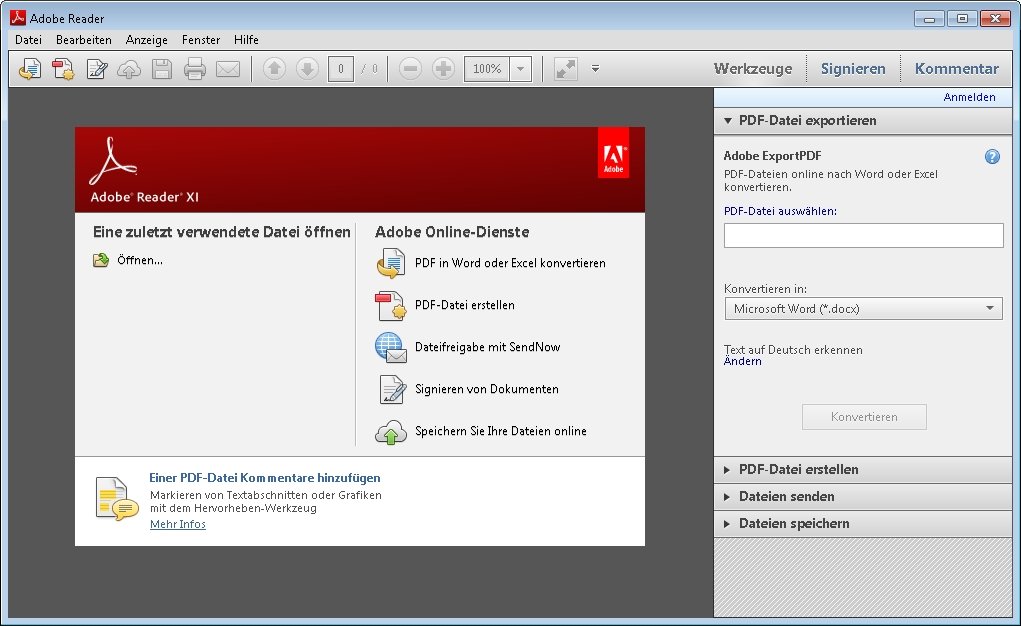 Из некоторых документов русский текст копируется некорректно. Выделенные области, отдельные страницы документа, равно как и весь документ в целом, можно отправить на печать, а видимый в окне программы фрагмент документа сохранить в виде JPG-изображения.
Из некоторых документов русский текст копируется некорректно. Выделенные области, отдельные страницы документа, равно как и весь документ в целом, можно отправить на печать, а видимый в окне программы фрагмент документа сохранить в виде JPG-изображения.eXPert PDF Reader 3.5.90.0
Разработчик: VisagesoftРазмер дистрибутива: 8,63 Мб
Распространение: бесплатная eXPert PDF Reader — неплохая и достаточно быстрая в работе программа для просмотра и печати PDF-документов. Утилиту (русскоязычная локализация отсутствует) можно скачать и использовать совершенно бесплатно. eXPert PDF Reader отличается достаточно эффектным интерфейсом и имеет поддержку скинов, что позволяет менять оформление по своему желанию. В верхней части окна программы расположено командное меню и панель инструментов, некоторые из кнопок панели имеют дополнительное меню, вызываемое при нажатии правой кнопки мыши. В нижней части окна находится строка статуса с кнопками изменения режима отображения страниц и быстрого перемещения по ним.
 В левой части может быть открыта панель закладок (View > Bookmarks). Кроме того, в отдельном окне открывается панель страниц. Просматриваемые PDF-файлы открываются на отдельных вкладках, причем на наличие в них закладок программа внимания не обращает — то есть панель закладок придется открывать вручную. Параметры просмотра несложно настроить, задав на строке статуса режим отображения страниц, и указав на панели инструментов желаемый масштаб, однако возможности масштабирования ограничены использованием кнопки «Увеличить» и функцией процентного масштабирования. Имеется возможность быстрого переключения в режим полноэкранного просмотра (кнопка «F11»). Доступ к нужным разделам документа несложно ускорить путем установки закладок на отдельные страницы (через панель закладок) и проведения поиска внутри активного документа (панель «Find» на панели инструментов). При поиске можно учитывать либо не учитывать регистр. Результаты поиска в зависимости от настроек выдаются последовательно (то есть вначале первое включение, потом второе и т.
В левой части может быть открыта панель закладок (View > Bookmarks). Кроме того, в отдельном окне открывается панель страниц. Просматриваемые PDF-файлы открываются на отдельных вкладках, причем на наличие в них закладок программа внимания не обращает — то есть панель закладок придется открывать вручную. Параметры просмотра несложно настроить, задав на строке статуса режим отображения страниц, и указав на панели инструментов желаемый масштаб, однако возможности масштабирования ограничены использованием кнопки «Увеличить» и функцией процентного масштабирования. Имеется возможность быстрого переключения в режим полноэкранного просмотра (кнопка «F11»). Доступ к нужным разделам документа несложно ускорить путем установки закладок на отдельные страницы (через панель закладок) и проведения поиска внутри активного документа (панель «Find» на панели инструментов). При поиске можно учитывать либо не учитывать регистр. Результаты поиска в зависимости от настроек выдаются последовательно (то есть вначале первое включение, потом второе и т. д.) либо на отдельно открываемой панели сразу в полном объеме, и тогда между ними можно быстро переключаться. Имеется функционал для копирования в буфер обмена выделенных фрагментов текста и выделенных областей. При этом при тестировании последней версии мы не смогли зафиксировать ситуаций, когда бы скопированный в буфер русскоязычный текст был распознан некорректно (может, «попались не те документы»), однако ранее с подобными проблемами иногда сталкивались. Возможности рецензирования ограничены вставкой статических и динамических штампов, которые могут дополняться комментариями. Статические штампы содержат англоязычные надписи (их набор строго определен и нам не удалось найти способа, как изменить данные комментарии), динамические дополнительно включают дату. Комментарии могут быть не только на английском, но и русском языках. Предусмотрена возможность распечатки документов — как всего документа в целом, так и отдельных листов, которые размещаются на странице желаемым образом. При этом программе можно указать, будет ли распечатан текст с комментариями или без оных.
д.) либо на отдельно открываемой панели сразу в полном объеме, и тогда между ними можно быстро переключаться. Имеется функционал для копирования в буфер обмена выделенных фрагментов текста и выделенных областей. При этом при тестировании последней версии мы не смогли зафиксировать ситуаций, когда бы скопированный в буфер русскоязычный текст был распознан некорректно (может, «попались не те документы»), однако ранее с подобными проблемами иногда сталкивались. Возможности рецензирования ограничены вставкой статических и динамических штампов, которые могут дополняться комментариями. Статические штампы содержат англоязычные надписи (их набор строго определен и нам не удалось найти способа, как изменить данные комментарии), динамические дополнительно включают дату. Комментарии могут быть не только на английском, но и русском языках. Предусмотрена возможность распечатки документов — как всего документа в целом, так и отдельных листов, которые размещаются на странице желаемым образом. При этом программе можно указать, будет ли распечатан текст с комментариями или без оных.
CAD-KAS PDF Reader 2.6
Разработчик: CAD-KAS GbRРазмер дистрибутива: 2,09 Мб
Распространение: бесплатная CAD-KAS PDF Reader — компактная программа для просмотра и печати PDF-документов. Утилиту (русскоязычная локализация отсутствует) можно скачать и использовать совершенно бесплатно. Внешний вид у CAD-KAS PDF Reader довольно невзрачен и совершенно не соответствует современным принципам оформления интерфейса, что, впрочем, ничуть не влияет на функциональные возможности утилиты. А вот разного рода команд в меню, панелей, вкладок и кнопок явно слишком много, и это существенно затрудняет знакомство с данным решением. Объясняется такое многообразие функций, с одной стороны, недостаточной продуманностью интерфейса, а с другой, тесной интеграцией программы с другим решением компании-разработчика — программой CAD-KAS PDF Editor, воспользоваться которым в полном объеме, разумеется, можно только после его покупки и установки.
 Вкладки в окне просмотрщика предназначены для разных операций над документом (так, на вкладке Open документ открывается, на вкладке Edit — редактируется и т.д.), а на панелях сосредоточены кнопки для наиболее часто используемых операций. Работать программа может только с одним документом одновременно, что неудобно, поскольку переключиться между документами не удастся — их придется просто заново загружать. При открытии по умолчанию активируется вкладка Edit, на которой закладки, если они и имеются в документе, никак не отображаются. Вместе с тем, утилита закладки воспринимает — чтобы их увидеть, потребуется переключиться на вкладку Bookmarks. Однако русскоязычные закладки часто распознаются некорректно, но проблема не только в этом — перемещаться по документу, используя уже имевшиеся в нем закладки, невозможно, хотя навигация с применением созданных в самой программе закладок работает безупречно. Что касается просмотра, то переключиться на нужную страницу, можно, пролистав обычным образом документ либо указав номер желаемой страницы в поле Page.
Вкладки в окне просмотрщика предназначены для разных операций над документом (так, на вкладке Open документ открывается, на вкладке Edit — редактируется и т.д.), а на панелях сосредоточены кнопки для наиболее часто используемых операций. Работать программа может только с одним документом одновременно, что неудобно, поскольку переключиться между документами не удастся — их придется просто заново загружать. При открытии по умолчанию активируется вкладка Edit, на которой закладки, если они и имеются в документе, никак не отображаются. Вместе с тем, утилита закладки воспринимает — чтобы их увидеть, потребуется переключиться на вкладку Bookmarks. Однако русскоязычные закладки часто распознаются некорректно, но проблема не только в этом — перемещаться по документу, используя уже имевшиеся в нем закладки, невозможно, хотя навигация с применением созданных в самой программе закладок работает безупречно. Что касается просмотра, то переключиться на нужную страницу, можно, пролистав обычным образом документ либо указав номер желаемой страницы в поле Page. Кроме того, имеется возможность перейти на конкретную страницу через вкладку Page, но нам показалось это неудобным, поскольку требуется больше времени. Предусмотрен функционал для настройки процентного масштабирования (до 300%) и вращения страниц на некоторый угол. Никакого встроенного поиска тут нет и в помине, равно как и возможностей копирования выделенного текста и выделенных областей. Зато теоретически в программе реализовано редактирование и рецензирование PDF-документов. Например, допускается внедрение в документ изображений и ссылок на web-страницы, перемещение выделенных областей, копирование их на другие страницы документа (но не в буфер обмена!) и удаление. А также добавление к документу текстовых комментариев, выделение отдельных слов и фраз цветом, подчеркиванием либо зачеркиванием, обведение зон карандашом и т.п. Однако перечисленные возможности редактирования и рецензирования представляют собой лишь демонстрацию функциональности пакета CAD-KAS PDF Editor, поскольку сохранить измененный документ невозможно, хотя и можно его распечатать.
Кроме того, имеется возможность перейти на конкретную страницу через вкладку Page, но нам показалось это неудобным, поскольку требуется больше времени. Предусмотрен функционал для настройки процентного масштабирования (до 300%) и вращения страниц на некоторый угол. Никакого встроенного поиска тут нет и в помине, равно как и возможностей копирования выделенного текста и выделенных областей. Зато теоретически в программе реализовано редактирование и рецензирование PDF-документов. Например, допускается внедрение в документ изображений и ссылок на web-страницы, перемещение выделенных областей, копирование их на другие страницы документа (но не в буфер обмена!) и удаление. А также добавление к документу текстовых комментариев, выделение отдельных слов и фраз цветом, подчеркиванием либо зачеркиванием, обведение зон карандашом и т.п. Однако перечисленные возможности редактирования и рецензирования представляют собой лишь демонстрацию функциональности пакета CAD-KAS PDF Editor, поскольку сохранить измененный документ невозможно, хотя и можно его распечатать. При печати несложно указать интервал печатаемых страниц.
При печати несложно указать интервал печатаемых страниц.Sumatra PDF 0.9.4
Разработчик: Krzysztof KowalczykРазмер дистрибутива: 1,43 Мб
Распространение: бесплатная Sumatra PDF — очень простой, компактный и шустрый просмотрщик PDF-документов. При его инсталляции создается всего один исполняемый файл, и потому программа может запускаться не только с жесткого диска, но и с портативных носителей (например, с внешних USB-дисков или CD/DVD-дисков), на которые ее можно записать вместе с PDF-документами. Программу (имеется русскоязычная локализация) можно скачать и использовать совершенно бесплатно. Интерфейс Sumatra PDF предельно лаконичен — рабочая область, командное меню и панель инструментов; последняя может быть отключена. Просматриваемые PDF-документы открываются в отдельных окнах, что не вдохновляет, но при паре-тройке изучаемых документов вполне терпимо. Если в документе имеются закладки, то на автомате открывается дополнительное окно «Закладки», которое может быть скрыто нажатием клавиши «F12».
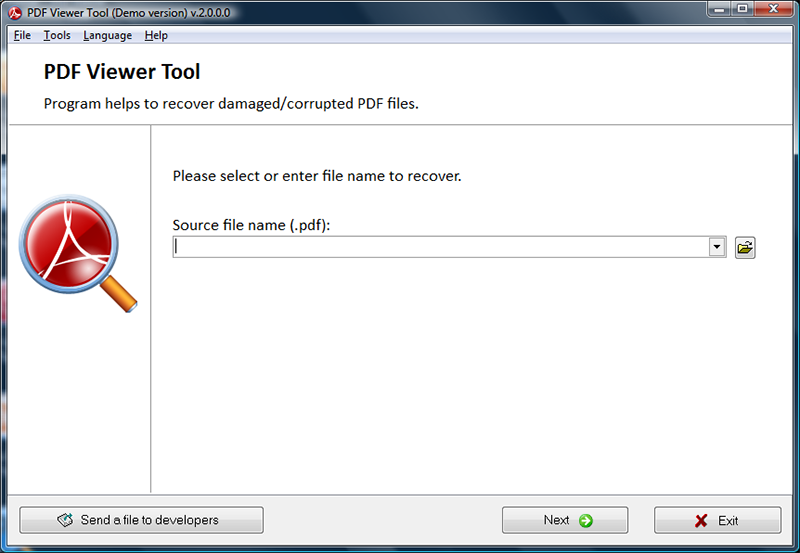 Возможность добавления своих закладок не предусмотрена. Масштаб (до 6400%) и макет отображения страниц настраиваемы, возможен просмотр в полноэкранном режиме и вращение страниц. По страницам разрешается перемещаться не только последовательно, но и быстро — путем указания в соответствующей области панели инструментов ее номера. Реализован поиск по документу (причем, с учетом регистра либо без учета оного), в результате осуществления которого страница прокручивается до первого вхождения. Для перехода к следующему результату придется воспользоваться навигационными стрелками либо клавишей «F3». С русскоязычным текстом (как при просмотре, так и при поиске) никаких проблем не наблюдается. Возможна распечатка документов — целиком либо по страницам.
Возможность добавления своих закладок не предусмотрена. Масштаб (до 6400%) и макет отображения страниц настраиваемы, возможен просмотр в полноэкранном режиме и вращение страниц. По страницам разрешается перемещаться не только последовательно, но и быстро — путем указания в соответствующей области панели инструментов ее номера. Реализован поиск по документу (причем, с учетом регистра либо без учета оного), в результате осуществления которого страница прокручивается до первого вхождения. Для перехода к следующему результату придется воспользоваться навигационными стрелками либо клавишей «F3». С русскоязычным текстом (как при просмотре, так и при поиске) никаких проблем не наблюдается. Возможна распечатка документов — целиком либо по страницам.Заключение
Вне сомнения, Adobe Reader останется безусловным лидером среди приложений для чтения PDF-документов. И, в общем-то, по праву, ведь используя последнюю версию этой программы, можно на все 100% быть уверенным в том, что любой документ (независимо от версии формата) будет отображен корректно. Да и просматривать PDF-файлы в этой программе действительно удобно, что в совокупности с ныне высокой скоростью загрузки документов явно говорит в пользу данного решения. Что касается альтернативных PDF-просмотрщиков, то на их стороне нередко (хотя и не всегда) меньший размер дистрибутива и более низкие требования к системным ресурсам, а также возможность портативной установки и некоторые приятные функциональные особенности — скажем, поддержка многовкладочности. И чаще всего, также вполне достаточный функционал для рецензирования документов (см. табл.). Но, увы, альтернативные решения могут проигрывать в правильном отображении, поскольку обновляются они обычно не столь часто, как появляются новые модификации PDF-формата. Поэтому, если в силу каких-то причин (скажем, необходимости рецензирования документов в процессе совместной работы) выбирается альтернативный PDF-просмотрщик, то Adobe Reader все равно лучше иметь «про запас» — то есть на случай просмотра PDF-документа с какими-то последними новшествами.
Да и просматривать PDF-файлы в этой программе действительно удобно, что в совокупности с ныне высокой скоростью загрузки документов явно говорит в пользу данного решения. Что касается альтернативных PDF-просмотрщиков, то на их стороне нередко (хотя и не всегда) меньший размер дистрибутива и более низкие требования к системным ресурсам, а также возможность портативной установки и некоторые приятные функциональные особенности — скажем, поддержка многовкладочности. И чаще всего, также вполне достаточный функционал для рецензирования документов (см. табл.). Но, увы, альтернативные решения могут проигрывать в правильном отображении, поскольку обновляются они обычно не столь часто, как появляются новые модификации PDF-формата. Поэтому, если в силу каких-то причин (скажем, необходимости рецензирования документов в процессе совместной работы) выбирается альтернативный PDF-просмотрщик, то Adobe Reader все равно лучше иметь «про запас» — то есть на случай просмотра PDF-документа с какими-то последними новшествами.
Таблица. Функциональность просмотрщиков PDF-файлов (нажмите для увеличения)
Если Вы заметили ошибку — выделите ее мышью и нажмите CTRL+ENTER.
Программы для чтения PDF
СодержаниеAdobe Reader 8.12
Официальный сайт: www.adobe.com
Размер: 24139 КБ
Цена: бесплатный
Русский язык интерфейса: есть
Главное окно Adobe Reader
Adobe Reader является наиболее популярным приложением для чтения документов в формате PDF. Немаловажным фактором распространения Adobe Reader является его наличие на множестве дисков с драйверами, играми и прочими приложениями. Разработчик приложил к своему продукту документацию в формате PDF, но стандартные средства Windows не позволяют прочесть его. Необходимо добавить на диск специальную программу. Ее выбор в подавляющем большинстве случаев не оригинален – это Adobe Reader.
Новые версии приложений, разработка которых началась уже давно, часто обрастают массой второстепенных функций, интерфейс усложняется, скорость работы снижается. И вот уже более прогрессивные и шустрые конкуренты потихоньку вытесняют старичка с рынка. Но к Adobe Reader это не имеет никакого отношения. Напротив, последние версии программы намного проще в освоении, чем их старшие братья. Программа развивается, в первую очередь, в сторону поддержки новых стандартов PDF, позволяя отображать более сложные документы, использующие новейшие технологии визуализации.
И вот уже более прогрессивные и шустрые конкуренты потихоньку вытесняют старичка с рынка. Но к Adobe Reader это не имеет никакого отношения. Напротив, последние версии программы намного проще в освоении, чем их старшие братья. Программа развивается, в первую очередь, в сторону поддержки новых стандартов PDF, позволяя отображать более сложные документы, использующие новейшие технологии визуализации.
Рабочее окно Adobe Reader содержит панель инструментов с небольшим количеством кнопок (ничего лишнего), а также небольшую боковую панель, из которой вызываются основные сервисные режимы приложения. Статусной строки, в ее привычном понимании, нет.
Панели инструментов гибко настраиваются. Вы можете добавлять или удалять на них кнопки, перемещать их, блокировать изменения.
Удобство чтения документов обеспечивается мощной системой их масштабирования. Вы можете показывать всю страницу на экране, привязывать ее масштаб по горизонтали или по вертикали. Последний вариант не встречается в других приложениях. Кроме того, вы можете осуществлять привязку относительно содержимого страницы. Документ показывается чуть крупнее за счет исключения полей.
Кроме того, вы можете осуществлять привязку относительно содержимого страницы. Документ показывается чуть крупнее за счет исключения полей.
Поддерживается просмотр на полный экран. В отличие от некоторых конкурентов, этот режим стопроцентно оправдывает свое название. На экране не остается никаких управляющих элементов, только страницы открытого документа. Присутствует и второй, менее радикальный режим. С его помощью скрываются все панели, кроме заголовка окна и главного меню. Вновь происходит большая экономия свободного места на экране.
Программа обладает мощной системой поиска. Вы можете искать текст не только в открытом документе, но также во всех PDF внутри указанной папки. Поддерживается поиск слов целиком, учитывается регистр. Вы можете искать не только непосредственно в тексте документа, но также в закладках и в комментариях.
В Adobe Reader реализована поддержка работы с формами. С ее помощью можно вводить, сохранять и отправлять информацию. Имеется поддержка штриховых кодов. Вы можете настраивать правила автоматического заполнения форм. Если позволяют на то права, можно добавлять комментарии к формам. И, главное, что отличает Adobe Reader от других приложений – это возможность проверки орфографии в полях ввода текста.
Вы можете настраивать правила автоматического заполнения форм. Если позволяют на то права, можно добавлять комментарии к формам. И, главное, что отличает Adobe Reader от других приложений – это возможность проверки орфографии в полях ввода текста.
Имеется поддержка проверки подлинности документов, просмотр защиты. Вы можете указывать доверенных лиц, сертификаты. Помощник расширенного доступа позволяет изменять правила показа текущего документа, если его защита не запрещает подобных действий. Это нужно, например, для пользователей со слабым зрением. Adobe Reader облегчает просмотр и навигацию по PDF-документам людям с ограниченными возможностями. В число расширенных возможностей входит автоматическая прокрутка текста, перекомпоновка PDF, управление исключительно с помощью клавиатуры, чтение текста документа вслух.
Отдельная панель позволяет просматривать список комментариев к документу. Вы можете осуществлять в них поиск текста. Имеется возможность их сортировки по типу, по состоянию, по рецензентам. За всеми изменениями, внесенными в документ, следит инспектор исправлений. Вы можете просматривать собственные корректировки, историю изменений, список того, что необходимо сделать.
За всеми изменениями, внесенными в документ, следит инспектор исправлений. Вы можете просматривать собственные корректировки, историю изменений, список того, что необходимо сделать.
Программа содержит в своем составе модуль чтения новостей RSS. Вы можете подписываться на каналы, осуществлять их чтение в отдельном диалоговом окне. Честно говоря, не совсем понятно, зачем в инструменте для просмотра PDF понадобился еще и RSS-reader. Сетевые функции на этом не ограничиваются. Вы можете также организовывать online-конференции с помощью Adobe Reader, а также осуществлять совместный просмотр документов.
Вы можете работать с цифровыми подписями. Для этого используются сертификаты. С помощью настройки серверов каталогов можно определять местоположение сертификатов, хранить их.
Последняя версия Adobe Reader поддерживает все современные стандарты, используемые в документах PDF. По этой причине в состав продукта включен компонент просмотра трехмерных изображений, использующий аппаратное ускорение. Специальная панель моделей позволяет просматривать их список, открывать, вращать, масштабировать.
Специальная панель моделей позволяет просматривать их список, открывать, вращать, масштабировать.
Программа обладает довольно подробной локальной справочной системой. Но наиболее полная информация предоставляется online, на официальной странице приложения. Она уже на английском языке.
Если нет каких-то специфических требований к приложению, то Adobe Reader является на сегодняшний день оптимальным выбором для чтения документов PDF. Поддержка всех стандартов позволяет не беспокоиться о том, правильно ли отобразится какой-либо сложный файл. Кроме того, программа встраивается в современные браузеры, что дает возможность быстрого online-просмотра загружаемых из Сети документов.
Единственный момент, где альтернативное приложение может оказаться на высоте – это системные требования. Adobe Reader имеет довольно большой размер дистрибутива, занимает довольно много места в оперативной памяти и работает немного медленнее, чем некоторые конкуренты. Впрочем, программа тестировалась на довольно старой машине, и даже открытие электронных версий журналов, книг, имеющих объем десятки мегабайт, не приводило к заметным замедлениям работы Adobe Reader.
К содержаниюBrava Reader 3.0
Официальный сайт: www.bravaviewer.com
Размер: 15578 КБ
Цена: бесплатный
Русский язык интерфейса: нет
Главное окно Brava Reader
Brava Reader позволяет просматривать не только PDF, но и некоторые другие форматы документов, например, CSF или TIFF. Но в рамках данной статьи стоит остановиться, помимо общих свойств, именно на поддержке чтения PDF.
Программа имеет панель инструментов, которую нельзя настраивать, а также весьма информативную статусную строку, на которой также расположены некоторые кнопки управления просмотром документов. При открытии документов используется эффект анимации – страницы разворачиваются, словно появляясь издали. Со вкусом подошли разработчики и к процессу поворота документов. Здесь также используется анимация.
Масштабирование документов выполнено просто и элегантно. Удержание левой кнопки мыши позволяет осуществлять навигацию по странице. Правая кнопка мыши в аналогичной ситуации предназначается для изменения масштаба. Манипулятор двигается вверх – картинка приближается, вниз – отдаляется. Не совсем удобно выполнена работа со страницами. Вы словно читаете не весь документ, а только его отдельную страницу. На панели миниатюр зеленая рамка показывает область просмотра. Вращение колеса мыши листает документ, но не переключает просмотр на следующую страницу.
Манипулятор двигается вверх – картинка приближается, вниз – отдаляется. Не совсем удобно выполнена работа со страницами. Вы словно читаете не весь документ, а только его отдельную страницу. На панели миниатюр зеленая рамка показывает область просмотра. Вращение колеса мыши листает документ, но не переключает просмотр на следующую страницу.
На панели инструментов присутствуют кнопки Zoom In и Zoom Out. Первая кнопка позволяет выделить внутри рабочего окна приложения прямоугольник и увеличить картинку так, чтобы он занимал всю площадь. Надо заметить, в этом нет ничего оригинального, подобный прием используется часто в менеджерах изображений. А Zoom Out позволяет отдалять документ левой кнопкой мыши.
Точность масштаба отслеживается с помощью инструмента калибровки приложения. Вы можете указать величину и начертить на экране линию соответствующей длины. Программа запоминает ваши указания и на основе введенных данных определяет реальный масштаб документов.
Вы можете быстро переключаться в монохромный режим, нейтрализуя, тем самым, цвета в документах. Кроме того, имеется возможность изменения цвета фона. Поддерживается три варианта – черный, серый и белый.
Кроме того, имеется возможность изменения цвета фона. Поддерживается три варианта – черный, серый и белый.
Инструмент поиска позволяет находить текст внутри текущего документа. Вы можете учитывать регистр букв. Поиск совершается в двух направлениях, от начала к концу документа или наоборот.
Немного странно реализована поддержка закладок. Вы можете добавлять собственные закладки, осуществлять по ним навигацию. Но при этом, какая-либо панель с их списком отсутствует.
Просмотру документов может помогать лупа. Она представляет собой прямоугольник, внутри которого осуществляется двукратное приближение документа. Увеличивается не только текст, но и графика. Прямоугольник лупы можно масштабировать. Кратность приближения менять нельзя.
Программа позволяет отключать сглаживание и анимацию. В таких условиях приложение работает значительно быстрей, осуществляя открытие и навигацию по документам с высокой скоростью.
Базовый дистрибутив Brava Reader не позволяет использовать просмотр документов внутри браузера Mozilla Firefox. Для осуществления подобной поддержки необходимо загрузить с официальной страницы проекта дополнение, которое имеет объем около шести мегабайт.
Для осуществления подобной поддержки необходимо загрузить с официальной страницы проекта дополнение, которое имеет объем около шести мегабайт.
Brava Reader обладает скудными возможностями просмотра документов PDF. Мало того, осуществлять чтение, откровенно говоря, неудобно. Возможно, слабость в работе с PDF компенсируется качественной поддержкой других форматов, но это не имеет отношения к тематике данной статьи.
К содержаниюeXPert PDF Reader 2.0
Официальный сайт: www.visagesoft.com
Размер: 7988 КБ
Цена: бесплатный
Русский язык интерфейса: нет
Главное окно eXPert PDF Reader
Приблизительно до середины 20 века многие архитектурные сооружения имели довольно сложные декоративные элементы. Окна оформлялись деревянными наличниками с ручной резьбой. Очаровывают величием высокие пололки и закругления стен в квартирах сталинских зданий. Кованые перила лестниц подъездов, уличные часы на чердаке, ангелочки на крыше – все это не несет какой-либо технологической нагрузки, но выглядит красиво и создает положительное настроение. В этом не совсем рациональном подходе к делу есть своя прелесть, ведь мы же не, в первую очередь, люди, и управляют нами, скорей, эмоции, чем трезвый расчет.
В этом не совсем рациональном подходе к делу есть своя прелесть, ведь мы же не, в первую очередь, люди, и управляют нами, скорей, эмоции, чем трезвый расчет.
eXPert PDF Reader нельзя назвать самым продвинутым инструментом чтения документов PDF. Но программа красива, она обладает собственным стилем, необычным дизайном. Внешний вид приложения можно менять с помощью тем оформления. В состав продукта входит шесть стилей, которые совершенно не похожи друг на друга. Выбирайте оформление на свой вкус.
Панель инструментов приложения как-либо настраивать нельзя, но у нее есть одна тонкость. Некоторые кнопки имеют черную стрелку справа. Обычно это означает возможность вызова дополнительного меню. Но левая кнопка неизменно выбирает действие по умолчанию. Для того чтобы открыть контекстное меню, необходимо воспользоваться правой кнопкой мыши.
Переключение режимов просмотра страниц осуществляется из строки статуса, которая распложена в нижней части рабочего окна. Здесь ее впору называть еще одной панелью инструментов, так как, помимо информационного назначения, она обладает интерактивностью, включая в себя серию кнопок. Можно выбирать раскладку страниц на экране. По умолчанию показывается одна страница. Однако вы можете разделять рабочую область по горизонтали или по вертикали, а также отображать сразу четыре страницы.
Можно выбирать раскладку страниц на экране. По умолчанию показывается одна страница. Однако вы можете разделять рабочую область по горизонтали или по вертикали, а также отображать сразу четыре страницы.
Верхняя панель инструментов позволяет быстро управляться с масштабом просмотра. По умолчанию используется реальный масштаб. Имеется возможность его изменения с целью показа страницы целиком, а также привязка масштаба по ширине окна. Инструмент увеличение работает по принципу выделения прямоугольника на странице и его масштабировании до размеров окна.
Программа позволяет удобно выделять отдельно текст в документах. Кроме того, вы можете выполнять прямоугольное выделение с целью его сохранения в виде картинки. Имеется поддержка добавления на документы штампов. Они представляют собой текст на полупрозрачном фоне, окруженный рамкой. Штампы делятся на две категории – статические и динамические. В первом случае, надписи подбираются заранее, а во втором – они состоят из набора переменных. Например, можно добавить текущую дату, владельца приложения и приписать «одобрено». Статические штампы содержат только англоязычные надписи.
Например, можно добавить текущую дату, владельца приложения и приписать «одобрено». Статические штампы содержат только англоязычные надписи.
Список комментариев и вложенных файлов просматривается в отдельной панели, а поиск осуществляется в отдельном окне. Поиск примитивен и может учитывать, при необходимости, лишь регистр символов.
Разработчик предлагает серию программ для работы с PDF. В их число входит виртуальный принтер, редактор водяных знаков и редактор PDF. Все компоненты имеют тесную интеграцию. У них единый стиль интерфейса, приложения могут вызываться друг из друга, из специального меню.
К содержаниюFoxit Reader 2.2
Официальный сайт: www.foxitsoftware.com
Размер: 2191 КБ
Цена: бесплатный
Русский язык интерфейса: есть
Главное окно Foxit Reader
Как и предыдущий участник путеводителя, Foxit Reader является частью комплекса приложений для работы с PDF. Все компоненты полностью независимы. Иными словами, вы можете использовать Foxit Reader, не устанавливая виртуальный принтер и другие утилиты. Однако стоит заметить, что многие продвинутые функции Foxit Reader настоятельно рекомендуют покупки профессиональной версии приложения. Это означает, что формально они будут работать и в бесплатном варианте, но в этом случае в документ будет добавлять реклама. Не хочешь рекламу – купи программу.
Однако стоит заметить, что многие продвинутые функции Foxit Reader настоятельно рекомендуют покупки профессиональной версии приложения. Это означает, что формально они будут работать и в бесплатном варианте, но в этом случае в документ будет добавлять реклама. Не хочешь рекламу – купи программу.
Программа оригинально русифицируется. Сразу после установки приложения главное меню отображается на английском языке. В нем есть отдельный пункт выбора языка. Выбираем русский. Идет обращение к интернету, загружается русификация. Принимается миниатюрный модуль, несколько десятков килобайт. После его получения и установки, язык переключается.
Все, о чем пойдет речь дальше, если нет специальных оговорок, полноценно работает в бесплатной версии приложения.
Панели инструментов имеют два режима – Basic и Full. Во втором случае показываются все возможные панели, рабочее окно буквально кишит разнообразными кнопками. Режим Basic более милосердный к пользователю. Кнопок гораздо меньше, разобраться в них значительно проще. Вы можете вручную добавлять и удалять отдельные панели, но менять на них кнопки нельзя. Набор по умолчанию восстанавливается с помощью отдельной кнопки, поэтому не страшно вносить какие-либо серьезные корректировки – они легко отменяются.
Вы можете вручную добавлять и удалять отдельные панели, но менять на них кнопки нельзя. Набор по умолчанию восстанавливается с помощью отдельной кнопки, поэтому не страшно вносить какие-либо серьезные корректировки – они легко отменяются.
Просмотр документов возможен в полноэкранном режиме, а также без каких-либо панелей инструментов, но с сохранением заголовка окна и главного меню. Присутствуют три классических масштаба – 100%, по ширине страницы, привязка к границам окна.
Просмотр миниатюр страниц не осуществляется. Однако вы можете открывать панель закладок. Редактировать их нельзя.
Имеется возможность просмотра только текста документа. Все форматирование скрывается, картинок не видно, весь текст показывается одним шрифтом. Текст можно выделять и копировать в другие приложения.
Программа позволяет создавать снимки документов. Вы используете инструмент выделения прямоугольника. Как только отпускается кнопка мыши, данные автоматически копируются в буфер обмена в виде картинки. Снимок создан.
Снимок создан.
Профессиональная версия приложения позволяет осуществлять создание аннотаций, рисовать геометрические фигуры, создавать различные формы, добавлять картинки и многое другое. Локальная справочная система у приложения отсутствует.
К содержаниюPDF-XChange Viewer 2.0
Официальный сайт: www.docu-track.com
Размер: 14319 КБ
Цена: бесплатный
Русский язык интерфейса: есть
Главное окно PDF-XChange Viewer
Как и предыдущий участник путеводителя, PDF-XChange Viewer имеет, помимо бесплатной версии, еще и коммерческий вариант. Он отличается присутствием серии инструментов, связанных с редактированием PDF.
Программа стартует очень долго, в лучших традициях гигантских продуктов. Трудно объяснить это чем-либо, ведь и дистрибутив не столь велик, да и для показа PDF не требуется заносить в оперативную память сотни мегабайт кода, разбросанного по всему жесткому диску, после чего усердно производить инициализацию множества модулей. А ведь именно так фактически и грузится PDF-XChange Viewer.
Интерфейс приложения выполнен в современных традициях и качественно русифицирован. Удобно, красиво и понятно. Все панели инструментов можно таскать, менять местами, располагать, как вздумается. Кнопки на каждой панели можно добавлять и удалять. Полная свобода конфигурирования. Пункты главного меню содержат значки слева и справа. Во втором случае дается указание на необходимость покупки профессиональной версии в случае использования текущего инструмента.
Вы можете использовать полноэкранный режим во время просмотра документов, а также выполнять три варианта привязки масштаба. Страницы можно отображать в реальном масштабе, привязывать к ширине окна, а также показывать всю страницу целиком. Вы можете переключиться также на показ документа в двух колонках.
Левая боковая панель используется для различных нужд. В нижней ее части находится строка с вкладками, где происходит переключение между режимами. Первый тип панели используется для показа закладок внутри документа. Профессиональная версия приложения позволяет также добавлять новые закладки в документ, если это позволяют права доступа.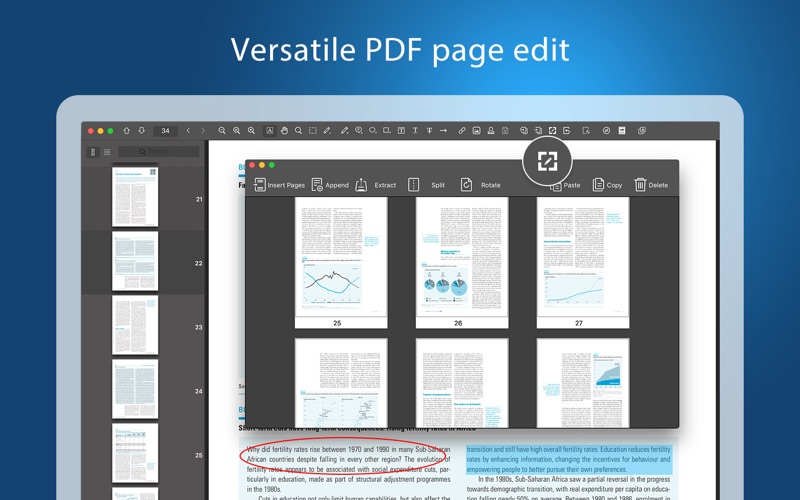 Второй тип панели содержит миниатюры страниц. Программа позволяет экспортировать страницы в графические файлы. Поддерживается большое количество форматов, смена разрешения изображения. Имя файла может состоять из большого числа макросов, выбор которых осуществляется из отдельного меню. Фон страницы может быть прозрачным, если, конечно, данный эффект поддерживает выбранный графический формат. Следующая вкладка вызывает режим комментариев. Вы можете группировать их по странице, по цвету, по типу, по дате и по автору. Наконец, последняя вкладка отображает список слоев документа.
Второй тип панели содержит миниатюры страниц. Программа позволяет экспортировать страницы в графические файлы. Поддерживается большое количество форматов, смена разрешения изображения. Имя файла может состоять из большого числа макросов, выбор которых осуществляется из отдельного меню. Фон страницы может быть прозрачным, если, конечно, данный эффект поддерживает выбранный графический формат. Следующая вкладка вызывает режим комментариев. Вы можете группировать их по странице, по цвету, по типу, по дате и по автору. Наконец, последняя вкладка отображает список слоев документа.
Программа содержит большое число инструментов, предназначенных для редактирования PDF. И далеко не все из них требуют профессиональной лицензии. Многие инструменты можно использовать и в бесплатной версии. Например, вы можете выделять цветом фрагменты текста, рисовать различные геометрические фигуры, добавлять штампы и многое другое.
В состав продукта включен файл PDF с документацией на английском языке.
К содержаниюSumatra PDF 0.8
Официальный сайт: http://blog.kowalczyk.info/software/sumatrapdf
Размер: 1103 КБ
Цена: бесплатный
Русский язык интерфейса: нет
Главное окно Sumatra PDF
Sumatra PDF выполнен в лучших традициях минимализма – программа максимально примитивна, но, между тем, это не мешает ей отображать документы PDF. Единственная панель инструментов, расположенная в верхней части рабочего окна, не настраивается. Каких-либо иных панелей нет.
Программа не требует инсталляции. Язык интерфейса выбирается из главного меню.
Вы можете использовать реальный масштаб просмотра, привязывать его к ширине окна или показывать всю страницу целиком. Здесь Sumatra PDF не оригинален.
Имеется возможность последовательного листания страниц, а также быстрый переход к определенной странице. Вы можете осуществлять поиск текста внутри документа. Имеется возможность учитывать регистр.
Просмотр документов может осуществляться на весь экран. Любопытно, то для слова fullscreen не нашлось перевода – оно и после русификации пишется по-английски.![]() Кроме того, вы можете скрывать панель инструментов.
Кроме того, вы можете скрывать панель инструментов.
Программа будет очень полезна на устаревших машинах, имеющих невысокое быстродействие и малый объем оперативной памяти.
К содержаниюСводная таблица
К содержанию
Adobe Acrobat Reader PDF Maker в App Store
Вам нужно работать с документами в дороге? Получите мобильное приложение Adobe Acrobat Reader, самую надежную программу просмотра PDF-файлов в мире, с более чем 635 миллионами установок. Храните файлы в Интернете и читайте файлы PDF в любом месте с помощью этой ведущей бесплатной программы для чтения PDF-файлов и файлового менеджера. Вы также можете просматривать, публиковать, комментировать и добавлять электронные подписи к PDF-документам.
Подпишитесь на Adobe Acrobat, если вам нужен PDF-редактор для редактирования текста и изображений, PDF-конвертер для экспорта в PDF и из PDF-файлов или более продвинутые функции для создания PDF-файлов, объединения PDF-документов, организации PDF-файлов и т. Д.
Д.
ПРОСМОТР И ПЕЧАТЬ PDF-файлов
• Открывайте и просматривайте PDF-файлы с помощью бесплатного приложения Adobe PDF Viewer.
• Выберите режим одной страницы или непрерывной прокрутки.
• Помогите сэкономить заряд батареи в темном режиме.
• Печатайте документы прямо с вашего устройства.
ПРОЧТИТЕ PDF-файлы БОЛЬШЕ
• Получите лучший опыт чтения PDF-файлов с жидким режимом.
• Содержимое документа PDF переформатируется в соответствии с размером экрана.
• Используйте контур жидкого режима для быстрой навигации.
• Быстрый поиск текста в документах PDF.
ОБМЕН PDF-файлами И СОТРУДНИЧЕСТВО
• Совместное использование файлов для комментирования или просмотра.
• Собирайте комментарии от нескольких людей в одном файле в Интернете.
• Ускорьте рассмотрение документов, отвечая на комментарии друг друга.
• Получать уведомления об активности для файлов, которыми вы поделились.
АННОТАЦИЯ в PDF-файлах
• Добавляйте примечания и комментарии в PDF-файлы, включая стикеры и выделение.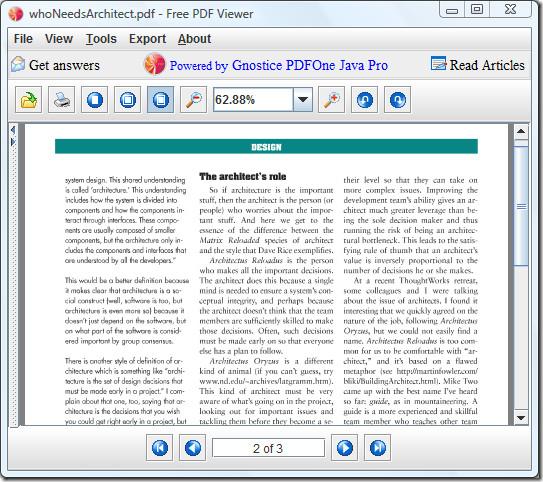
• Пишите в PDF-документах, добавляя текст или рисунки.
• Поделитесь файлом с другими, чтобы собрать все комментарии в одном месте.
РЕДАКТИРОВАТЬ PDF-файлы
• Подпишитесь, чтобы редактировать текст и изображения прямо в вашем PDF-файле.
• Исправьте опечатку или добавьте абзац с помощью платного редактора PDF.
• Добавьте, удалите или поверните изображение с помощью обновленного приложения Acrobat PDF.
ЗАПОЛНЕНИЕ И ПОДПИСАНИЕ ФОРМ
• Легко заполняйте формы PDF с помощью функции заполнения форм.
• Подпишите документы с помощью пальца или стилуса.
ХРАНИЛИЩЕ И УПРАВЛЕНИЕ ФАЙЛАМИ
• Войдите в свою бесплатную учетную запись, чтобы хранить и получать доступ к файлам на всех устройствах.
• Получите доступ ко всем своим файлам, связав учетные записи онлайн-хранилища, такие как Microsoft OneDrive, Dropbox или Google Drive.
• Пометка файлов для быстрого открытия самых важных или любимых документов.
ПОДКЛЮЧЕНИЕ К GOOGLE ДИСКУ
• Подключите свою учетную запись Google Диска для удобного доступа к PDF-файлам и другим файлам.
• Просматривайте, публикуйте и помечайте файлы Google Диска прямо в Acrobat Reader.
• Создавайте, редактируйте, комбинируйте, сжимайте и экспортируйте файлы Google Диска по подписке.
РАБОТА СО СКАНИРОВАННЫМИ ДОКУМЕНТАМИ
• Доступ к отсканированным PDF-файлам, созданным с помощью бесплатного приложения Adobe Scan.
• Открывайте отсканированные изображения в Adobe Acrobat Reader, чтобы заполнять, подписывать, комментировать и публиковать.
ПОКУПКА В ПРИЛОЖЕНИИ
Подпишитесь, чтобы получить еще больше возможностей PDF. Подписки работают на мобильных устройствах и в Интернете.
• Редактируйте текст и изображения прямо в документе PDF (только для мобильных устройств).
• Объединяйте файлы в один файл PDF и систематизируйте страницы.
• Создавайте файлы PDF из документов или изображений.
• Экспорт PDF-файлов в Microsoft Word, Excel или PowerPoint.
• Сжимайте файлы PDF для уменьшения размера файла.
• Защитите документы PDF, добавив пароли.
Мобильное приложение Acrobat Reader предназначено для работы с клиентами, у которых включено управление мобильностью предприятия (EMM).
Условия и положения. Использование вами этого приложения регулируется Общими условиями использования Adobe (https://adobe.com/go/terms_linkfree_en и Политикой конфиденциальности Adobe (http://www.adobe.com/go/). privacy_policy_linkfree_en).
Не продавать мою личную информацию: https://www.adobe.com/privacy/ca-rights.html
Приложение Adobe Acrobat Reader для создания PDF-файлов и редактора документов помещает ваш офис в ваш карман.Просматривайте, комментируйте, заполняйте, подписывайте и делитесь файлами PDF с помощью бесплатной программы для чтения Adobe PDF. Преобразуйте файлы JPG в формат PDF, создавайте и подписывайте заполняемые формы PDF и добавляйте свою электронную подпись в общие документы. Работать с PDF-документами еще никогда не было так просто.
15 лучших бесплатных программ для чтения PDF в 2021 году
Несмотря на то, что им больше 25 лет, PDF-файлы по-прежнему остаются одним из основных типов документов в Интернете. Пытаетесь ли вы получить доступ к W-2, контракту или электронной книге, они, вероятно, будут в форме PDF.Но для просмотра этих важных документов вам необходимо загрузить на свой компьютер программу для чтения PDF-файлов.
Пытаетесь ли вы получить доступ к W-2, контракту или электронной книге, они, вероятно, будут в форме PDF.Но для просмотра этих важных документов вам необходимо загрузить на свой компьютер программу для чтения PDF-файлов.
Существуют сотни программ для чтения PDF-файлов, и некоторые из них могут стоить почти тысячу долларов в год, поэтому мы просмотрели Интернет, чтобы найти лучшие бесплатные программы для чтения PDF, которые вы можете скачать в Интернете.
Ниже мы составили список из 15 лучших бесплатных программ для чтения PDF-файлов, чьи возможности варьируются от просмотра PDF-файлов до создания, редактирования и защиты.
15 лучших бесплатных программ для чтения PDF
5 лучших бесплатных программ для чтения PDF-файлов для Windows и Mac
1.Foxit Reader
Кредит изображения: Foxit Reader
Foxit Reader похож на Google Docs для чтения PDF-файлов. Вы можете создавать, публиковать и защищать свои PDF-файлы в облаке. Для создания PDF-файлов вы можете загружать отсканированные изображения, конвертировать документы Word, презентации PowerPoint и таблицы Excel и даже объединять несколько PDF-файлов в новый файл.
Для создания PDF-файлов вы можете загружать отсканированные изображения, конвертировать документы Word, презентации PowerPoint и таблицы Excel и даже объединять несколько PDF-файлов в новый файл.
Если вы хотите сотрудничать с кем-либо над PDF-файлом, вы можете предоставить и отозвать доступ к документу, отслеживать, кто открывает ваш документ, и просматривать их действия, редактировать, комментировать, а также уведомлять читателей о новых обновлениях вашего PDF-файла.
ЧитательFoxit также предоставляет несколько вариантов безопасности для обеспечения безопасности и конфиденциальности ваших PDF-файлов, таких как пароли, цифровые подписи и шифрование. Если вы регулярно создаете PDF-файлы для своей работы и вам нужен способ совместной работы над одним и тем же файлом, Foxit будет хорошим вариантом.
2. Adobe Acrobat Reader DC
Кредит изображения: Лучшие альтернативы
Бесплатная программа для чтения PDF от Adobe, Adobe Acrobat Reader DC, подключается к облаку Adobe Document и другим системам облачного хранения, таким как Box, Dropbox и Microsoft OneDrive, позволяя открывать, просматривать, публиковать и комментировать файлы PDF из любого места и на любом устройстве. хотеть.
хотеть.
Acrobat Reader DC Самая крутая функция — то, что он может читать текст вслух, направляя вас по любому документу, который сложно прочитать. Бесплатная программа Adobe для чтения PDF-файлов отлично подходит для любого занятого профессионала, которому нужно комментировать PDF-файлы в дороге или в дороге.
3. Читатель Javelin PDF
Изображение предоставлено: Drumline Security
Javelin PDF Reader — это простая программа для чтения PDF-файлов, которая позволяет запускать и распечатывать стандартные и зашифрованные PDF-файлы, комментировать их и добавлять в закладки.Поскольку размер загружаемого файла составляет два МБ, и в нем нет дополнительных функций, таких как редактирование, программа для чтения PDF работает быстро с простым и понятным пользовательским интерфейсом. Если вы хотите быстро читать и делать заметки в PDF-файлах, Javelin, вероятно, подойдет вам.
4. Google Диск
Google Drive — самый доступный конвертер PDF и система хранения PDF. На платформе вы можете конвертировать любые свои документы, презентации и листы в файлы PDF и загружать в них любые файлы PDF для собственных целей просмотра.Если вы используете PDF-файлы только для их просмотра или преобразования файлов в них, Google Drive — лучший вариант для вас.
На платформе вы можете конвертировать любые свои документы, презентации и листы в файлы PDF и загружать в них любые файлы PDF для собственных целей просмотра.Если вы используете PDF-файлы только для их просмотра или преобразования файлов в них, Google Drive — лучший вариант для вас.
5. Ваш веб-браузер
Веб-браузеры, такие как Google Chrome, Firefox и Safari, имеют встроенные средства чтения PDF. Чтобы просмотреть PDF-файл в браузере, все, что вам нужно сделать, это щелкнуть ссылку PDF. Вы также можете открывать файлы PDF, которые уже хранятся на вашем компьютере, перетаскивая их на открытую вкладку в браузере.
Дополнительные функции, включенные в программы чтения PDF-файлов большинства браузеров, включают поворот, загрузку, печать и регулировку размера текста.Если вам не нужно конвертировать файлы в PDF-файлы и вам нужно только просматривать PDF-файлы, вам не нужно загружать PDF-ридер. Вы можете просто использовать свой веб-браузер.
5 лучших бесплатных программ для чтения PDF-файлов для Windows
1.
 Устройство чтения нитро
Устройство чтения нитроИзображение предоставлено: Techworld
Nitro Reader имеет репутацию разработчика, обеспечивающего хороший баланс между удобством использования и расширенными функциями. Платформа имеет интуитивно понятный и удобный интерфейс, но у вас также есть доступ к широкому спектру инструментов для создания, просмотра, защиты и обмена файлами PDF.Чтобы создать новые PDF-файлы, все, что вам нужно сделать, это перетащить документы в программу для чтения. Затем вы можете создать черновик PDF-файла с использованием пользовательских цветов, встраивания шрифтов и ориентации.
Если вы хотите просмотреть документ, панель просмотра PDF-ридера поможет вам редактировать, комментировать и учитывать отзывы. Для защиты ваших PDF-файлов Nitro Reader использует QuickSign для защиты паролем и подписи ваших документов. Обмен документами также прост и безопасен — вы можете делиться документами с кем угодно, поскольку PDF-файлы, создаваемые в Nitro Reader, совместимы практически со всеми другими программами для чтения PDF-файлов. Если вы опытный пользователь PDF, Nitro Reader может быть вашим лучшим вариантом.
Если вы опытный пользователь PDF, Nitro Reader может быть вашим лучшим вариантом.
2. Редактор PDF-XChange
Изображение предоставлено: программа отслеживания
PDF-XChange Editor — одна из самых надежных бесплатных программ для чтения PDF-файлов. Вы можете создавать, просматривать, добавлять заметки, записывать и прикреплять аудио, выделять текст, прикреплять файлы, зачеркивать слова и добавлять подписи. Но самая крутая функция программы для чтения PDF — это инструмент оптического распознавания символов — он может сканировать печатные документы и преобразовывать текст в документ с возможностью поиска.Если вам нужно много создавать, редактировать и публиковать PDF-файлы на работе, PDF-XChange Editor может стать для вас PDF-ридером.
3. MuPDF
Изображение предоставлено: переполнение стека
MuPDF — это стандартный PDF-ридер для просмотра и редактирования PDF-файлов. Вы можете заполнять текстовые формы, аннотировать документы и использовать его для преобразования файлов PDF в файлы других типов, такие как HTML, SVG и CBZ. Вы также можете писать сценарии на Javascript для изменения ваших документов. Если вам нужен PDF-ридер с малым объемом памяти, в котором вы можете легко редактировать и просматривать файлы, MuPDF — ваш лучший вариант.
Вы также можете писать сценарии на Javascript для изменения ваших документов. Если вам нужен PDF-ридер с малым объемом памяти, в котором вы можете легко редактировать и просматривать файлы, MuPDF — ваш лучший вариант.
4. SumatraPDF
Изображение предоставлено: Суматра PDF
Несмотря на то, что в SumatraPDF отсутствуют некоторые расширенные функции, такие как аннотации, подписание документов и заполнение форм, Sumatra PDF обеспечивает интуитивно понятный и быстрый процесс чтения — он имеет несколько режимов просмотра, таких как одна страница, книга и презентация, а также ярлыки, которые помогут вам перемещаться по PDF-файл. Если вам просто нужно читать PDF-файлы для работы, подумайте об использовании SumatraPDF.
5. Тонкий PDF
Изображение предоставлено: Investintech
Slim PDF — одна из самых маленьких программ для чтения PDF-файлов в мире, занимающая всего 15 МБ на вашем компьютере.Несмотря на свой крошечный размер, эта бесплатная программа для чтения PDF-файлов обладает множеством расширенных функций, которые дополняют основные функции, например, возможность печати, поиска, масштабирования и поворота файлов PDF.
Если вы ищете решение, обеспечивающее идеальный баланс между легкостью и мощностью, Slim PDF — отличный выбор. Он доступен для Windows, Mac и Linux.
5 лучших бесплатных программ для чтения PDF-файлов для Mac
1. Программа для чтения PDF Премиум
Изображение предоставлено: App Advice
PDF Reader Premium, скачанный более 50 миллионов раз, является одним из самых популярных программ чтения PDF для устройств Apple.Он имеет мощную функциональность, которая позволяет вам просматривать ваш PDF-файл на нескольких вкладках, добавлять в документ аннотации с изображениями и заметками, упорядочивать файлы с помощью тегов, подписывать подписи и заполнять формы в вашем PDF-файле, а также сохранять и передавать PDF-файлы с помощью различных облачных сервисов. . Всем, кто часто использует PDF-файлы в работе, следует подумать о загрузке PDF Reader Premium.
2. Предварительный просмотр
Изображение предоставлено: iMore
Несмотря на то, что Preview является предустановленной программой чтения PDF-файлов на каждом Mac, она гораздо мощнее, чем вы думаете. В режиме предварительного просмотра вы можете просматривать и комментировать свои документы, объединять документы, заполнять и подписывать формы, редактировать изображения, обмениваться файлами и даже экспортировать защищенный паролем PDF-файл, если в вашем документе есть конфиденциальная информация. Предварительный просмотр — лучший выбор для тех, кто хочет использовать одну программу для чтения PDF-файлов в личных и профессиональных целях.
В режиме предварительного просмотра вы можете просматривать и комментировать свои документы, объединять документы, заполнять и подписывать формы, редактировать изображения, обмениваться файлами и даже экспортировать защищенный паролем PDF-файл, если в вашем документе есть конфиденциальная информация. Предварительный просмотр — лучший выбор для тех, кто хочет использовать одну программу для чтения PDF-файлов в личных и профессиональных целях.
3. Обезжиренная
Изображение предоставлено: Организация творчества
Skim — это программа для чтения PDF-файлов, которая изначально была разработана, чтобы помочь ученым читать и комментировать научные статьи в формате PDF, но теперь они улучшили свои функциональные возможности, чтобы позволить любому пользователю просматривать PDF-файлы любого типа на устройстве для чтения.В Skim вы можете выделять текст, делать заметки, делать снимки, экспортировать заметки в виде текста и интегрироваться со сторонними приложениями, такими как BibDesk, менеджер библиографии.
4. Сода PDF
Изображение предоставлено: газировка PDF
Soda PDF — одна из лучших программ для чтения PDF-файлов для чтения визуальных документов, таких как цифровые каталоги, журналы и комиксы — вы даже можете просматривать файлы в 3D. Приложение также позволяет создавать и редактировать PDF-файлы с нуля. Soda PDF также продает онлайн-платформу PDF, поэтому они увеличивают спрос на нее, предлагая бесплатные инструменты PDF на своем веб-сайте, такие как преобразование в PDF, преобразование из PDF, объединение, разделение и сжатие, подписание и защита, а также вставка таких элементов, как водяные знаки и страницы. нумерация.Вы можете использовать эти онлайн-инструменты в качестве прокси для загружаемого PDF-ридера, если хотите сэкономить место на вашем компьютере.
5. Haihaisoft Reader
Изображение предоставлено: TopAppsLike
Haihaisoft Reader — это быстрое средство чтения PDF-файлов с низким объемом памяти. Это всего лишь три МБ, поэтому у него есть основные функции, такие как поворот, полноэкранный режим, режим презентации, поиск и масштабирование. Несмотря на то, что он небольшой, он по-прежнему поддерживает более 40 языков и отличается высокой степенью безопасности — он подключается к Интернету только с разрешения пользователя.Haihaisoft лучше всего подходит для обычных пользователей PDF.
Несмотря на то, что он небольшой, он по-прежнему поддерживает более 40 языков и отличается высокой степенью безопасности — он подключается к Интернету только с разрешения пользователя.Haihaisoft лучше всего подходит для обычных пользователей PDF.
Лучшая бесплатная программа для чтения PDF
Лучшая бесплатная программа для чтения PDF-файлов может помочь с редактированием, аннотированием и безопасностью файлов PDF.
Лучшие бесплатные программы чтения PDF
В наши дни документы PDF используются повсеместно. Это потому, что их можно открыть в любой системе открытия, их легко прикрепить к электронному письму или веб-сайту, и они имеют то преимущество, что их нелегко изменить. И поэтому все используют их на работе, в школах и даже для цифровых копий руководств по периферийным устройствам и устройствам.
Хотя просто открыть PDF-файл как файл, доступный только для чтения, очень просто — вы можете просто сделать это в своем любимом веб-браузере — для редактирования, изменения или преобразования одного из них потребуется специальный PDF-ридер. К счастью, лучшие бесплатные программы чтения PDF-файлов так же эффективны, как и их платные аналоги, и они не будут стоить вам ни цента и не заставят вас подписаться на ежемесячную подписку.
К счастью, лучшие бесплатные программы чтения PDF-файлов так же эффективны, как и их платные аналоги, и они не будут стоить вам ни цента и не заставят вас подписаться на ежемесячную подписку.
Чтобы помочь вам найти лучшее, что вам нужно, мы выделили пять лучших бесплатных программ для чтения PDF-файлов для Windows и Mac.Они помогут вам выполнить сложные задачи, такие как подписание или редактирование документов, объединение PDF-файлов или преобразование между форматами документов. Для большей гибкости ознакомьтесь с нашим руководством по лучшим бесплатным редакторам PDF, которые делают редактирование PDF таким же простым, как настройка документа Word.
- Хотите, чтобы ваша компания или услуги были рассмотрены в этом руководстве покупателя? Отправьте свой запрос по адресу [email protected], указав URL-адрес руководства по покупке в строке темы.
Обзор лучших бесплатных программ для чтения PDF
- Adobe Acrobat Reader DC
- Foxit Reader
- Slim PDF
- Nitro Reader
- Expert PDF Reader
Лучший редактор PDF прямо сейчас есть: Adobe Acrobat Pro DC
Необходимо редактировать PDF-файл, а не просто просматривать его? Это не бесплатно, но для достижения профессиональных результатов Adobe Acrobat Pro DC — это инструмент для вас. Это дает вам полную свободу создавать PDF-файлы с нуля и без суеты редактировать существующие документы на компьютере или мобильном устройстве.
Это дает вам полную свободу создавать PDF-файлы с нуля и без суеты редактировать существующие документы на компьютере или мобильном устройстве.
1. Adobe Acrobat Reader DC
Понятный интерфейс и все инструменты, которые могут понадобиться в программе для чтения PDF
Технические характеристики
Операционная система: Windows, macOS, Android
Причины для покупки
+ Работает с облачными сервисами хранения + Легко обрабатывает большие PDF-файлы + Вкладка для нескольких документов
Причины, которых следует избегать
-Относительно большой
Бесплатная программа для чтения PDF от Adobe — не самая легкая загрузка, но это программное обеспечение многое делает хорошо.Если вы уже используете другие продукты Adobe, вы можете подключить Acrobat Reader DC к облаку хранения Adobe. Кроме того, вы можете сохранять PDF-файлы или открывать их из облачных сервисов, включая Dropbox, Microsoft OneDrive и Box.
Что действительно отличает этот бесплатный PDF-ридер, так это то, что он может одновременно открывать несколько больших файлов. Это означает, что вы можете читать и комментировать толстые документы в этой программе, не беспокоясь о том, что она вам не понравится. Макет упорядочивает отдельные документы в виде вкладок, поэтому создается впечатление, что вы просматриваете PDF-файлы в веб-браузере.
Acrobat Reader DC включает в себя практически все инструменты аннотации, которые вам могут понадобиться, что делает его лучшим бесплатным средством чтения PDF-файлов. Он позволяет выделять текст, добавлять комментарии, а также заполнять и подписывать формы. Есть даже режим преобразования текста в речь, который будет читать документы за вас вслух.
(Изображение предоставлено Foxit Software)2. Foxit Reader
Гораздо больше, чем просто бесплатная программа для чтения PDF
Причины для покупки
+ Позволяет создавать PDF-файлы + Безопасный режим отключает Javascript + Легкая загрузка
Причины, по которым следует избегать
-Для некоторых функций требуются расширения
Foxit Reader — это больше, чем просто бесплатная программа для чтения PDF-файлов — вы также можете создавать PDF-файлы с нуля с помощью этого программного обеспечения. Интеграция с Microsoft Office позволяет легко преобразовывать документы, над которыми вы работаете, в файлы PDF. Или вы можете отсканировать документ или изображение и превратить его в PDF с помощью Foxit Reader. Единственное, чего не хватает в бесплатной версии, так это поддержки оптического распознавания символов в отсканированных документах.
Интеграция с Microsoft Office позволяет легко преобразовывать документы, над которыми вы работаете, в файлы PDF. Или вы можете отсканировать документ или изображение и превратить его в PDF с помощью Foxit Reader. Единственное, чего не хватает в бесплатной версии, так это поддержки оптического распознавания символов в отсканированных документах.
Поначалу программное обеспечение может показаться немного пугающим, но в нем относительно легко ориентироваться. Это благодаря тому, что в нем используется то же ленточное меню, что и в Microsoft Office. Инструменты для редактирования, подписания, выделения и комментирования довольно просты.Вы также можете объединять или разделять PDF-файлы, загрузив бесплатные надстройки для программного обеспечения.
Еще одним преимуществом Foxit Reader является безопасность. Существует режим безопасного чтения, который позволяет автоматически отключать Javascript, встроенный в загруженные PDF-файлы.
Обратите внимание, что с последним обновлением программного обеспечения Foxit, похоже, удалила драйвер виртуального принтера PDF, а это означает, что вы больше не можете использовать программное обеспечение для создания файлов PDF.
3.Slim PDF
Сверхбыстрая и сверхлегкая программа для чтения PDF
Причины для покупки
+ Размер всего 1,43 МБ + Очень быстрая загрузка + Может конвертировать типы файлов
Причины, по которым следует избегать
-Нет функций редактирования
Slim PDF — лучший бесплатный PDF-ридер для вас, если вы ищете что-то невероятно легкое. Размер программного обеспечения составляет всего 1,43 МБ, так что это идеальный выбор, если вы ограничены на жестком диске. Кроме того, это означает, что он может открывать и загружать ваши документы быстрее, чем большинство его конкурентов.
Обратной стороной этого небольшого размера является то, что Slim PDF довольно прост. Вы можете искать и вращать документы, но это все. Здесь нет инструментов для подписи, заполнения, комментирования или выделения, не говоря уже о нескольких режимах чтения. Хотя есть пункт меню для преобразования PDF в документ Word, для этого требуется еще одна загрузка программного обеспечения.
В результате Slim PDF действительно просто PDF-ридер. Тем не менее, он хорошо справляется с этой задачей, исключая панели инструментов, которые могут отвлекать вас от того, что вы читаете.Если вам часто нужно печатать PDF-файлы, Slim PDF — один из самых быстрых и простых доступных вариантов.
(Изображение предоставлено Gonitro)4. Nitro Reader
Многофункциональный бесплатный PDF-ридер, полный удобных инструментов
Причины для покупки
+ Режим сенсорного экрана + Множество инструментов для аннотаций + Простая лента -стилевое меню
Причины, по которым следует избегать
-Нет подписи или заполнения документов
Nitro Reader — еще один мощный бесплатный PDF-ридер в духе Foxit Reader и Adobe Acrobat DC.Этот инструмент отличает то, что он имеет режим сенсорного экрана, который идеально подходит, если вы работаете на планшете. Режим сенсорного экрана особенно удобен для чтения электронных книг, поскольку вы можете пролистывать страницы, а не прокручивать или нажимать кнопку.
Хотя вы не можете заполнять и подписывать PDF-файлы с помощью Nitro Reader, программа отлично справляется с совместной работой. Вы можете комментировать документы с подчеркиванием и зачеркиванием в дополнение к выделению. Также поддерживаются комментарии, которые выглядят как стикеры, которые легко заметить при чтении документа.Полезно то, что программное обеспечение также позволяет конвертировать между PDF и другими форматами документов.
Программа имеет ленточное меню, знакомое пользователям Microsoft Office. В меню довольно легко ориентироваться, поскольку в Nitro Reader не так много опций.
(Изображение предоставлено Visagesoft)5. Expert PDF Reader
Бесплатная программа для чтения PDF, простая в использовании, не отвлекающая
Причины для покупки
+ Позволяет прикреплять дополнительные документы + Готовые аннотации + Интерфейс напоминает MS Word
Причины, по которым следует избегать
-Нет преобразования файлов
Expert PDF Reader — это легкая программа, которая не экономит на инструментах. Это программное обеспечение позволяет заполнять и подписывать документы, а также включает в себя несколько предварительно разработанных пометок для аннотаций, таких как «утвержденный» штамп. Вы также можете создавать комментарии в виде заметок или даже прикреплять дополнительные документы к PDF. Программа чтения поддерживает документы электронной почты, что делает ее лучшей бесплатной программой чтения PDF-файлов для совместной работы.
Это программное обеспечение позволяет заполнять и подписывать документы, а также включает в себя несколько предварительно разработанных пометок для аннотаций, таких как «утвержденный» штамп. Вы также можете создавать комментарии в виде заметок или даже прикреплять дополнительные документы к PDF. Программа чтения поддерживает документы электронной почты, что делает ее лучшей бесплатной программой чтения PDF-файлов для совместной работы.
Однако несколько потенциально важных функций отсутствуют. Expert PDF Reader не позволяет конвертировать файлы одного типа. Также нет нескольких режимов чтения, которые можно было бы добавить к вашей безопасности при открытии загруженных PDF-файлов.
Интерфейс пугающе похож на Microsoft Word, что подойдет большинству пользователей. В меню в виде ленты довольно легко перемещаться, и вы можете скрыть его, когда просто хотите прочитать документ, не отвлекаясь.
Adobe Acrobat Reader PDF Maker в App Store
Вам нужно работать с документами в дороге? Получите мобильное приложение Adobe Acrobat Reader, самую надежную программу просмотра PDF-файлов в мире, с более чем 635 миллионами установок. Храните файлы в Интернете и читайте файлы PDF в любом месте с помощью этой ведущей бесплатной программы для чтения PDF-файлов и файлового менеджера.Вы также можете просматривать, публиковать, комментировать и добавлять электронные подписи к PDF-документам.
Храните файлы в Интернете и читайте файлы PDF в любом месте с помощью этой ведущей бесплатной программы для чтения PDF-файлов и файлового менеджера.Вы также можете просматривать, публиковать, комментировать и добавлять электронные подписи к PDF-документам.
Подпишитесь на Adobe Acrobat, если вам нужен PDF-редактор для редактирования текста и изображений, PDF-конвертер для экспорта в PDF и из PDF-файлов или более продвинутые функции для создания PDF-файлов, объединения PDF-документов, организации PDF-файлов и т. Д.
ПРОСМОТР И ПЕЧАТЬ PDF-файлов
• Открывайте и просматривайте PDF-файлы с помощью бесплатного приложения Adobe PDF Viewer.
• Выберите режим одной страницы или непрерывной прокрутки.
• Помогите сэкономить заряд батареи в темном режиме.
• Печатайте документы прямо с вашего устройства.
ПРОЧТИТЕ PDF-файлы БОЛЬШЕ
• Получите лучший опыт чтения PDF-файлов с жидким режимом.
• Содержимое документа PDF переформатируется в соответствии с размером экрана.
• Используйте контур жидкого режима для быстрой навигации.
• Быстрый поиск текста в документах PDF.
ОБМЕН PDF-файлами И СОТРУДНИЧЕСТВО
• Совместное использование файлов для комментирования или просмотра.
• Собирайте комментарии от нескольких людей в одном файле в Интернете.
• Ускорьте рассмотрение документов, отвечая на комментарии друг друга.
• Получать уведомления об активности для файлов, которыми вы поделились.
АННОТАЦИЯ в PDF-файлах
• Добавляйте примечания и комментарии в PDF-файлы, включая стикеры и выделение.
• Пишите в PDF-документах, добавляя текст или рисунки.
• Поделитесь файлом с другими, чтобы собрать все комментарии в одном месте.
РЕДАКТИРОВАТЬ PDF-файлы
• Подпишитесь, чтобы редактировать текст и изображения прямо в вашем PDF-файле.
• Исправьте опечатку или добавьте абзац с помощью платного редактора PDF.
• Добавьте, удалите или поверните изображение с помощью обновленного приложения Acrobat PDF.
ЗАПОЛНЕНИЕ И ПОДПИСАНИЕ ФОРМ
• Легко заполняйте формы PDF с помощью функции заполнения форм.
• Подпишите документы с помощью пальца или стилуса.
ХРАНИЛИЩЕ И УПРАВЛЕНИЕ ФАЙЛАМИ
• Войдите в свою бесплатную учетную запись, чтобы хранить и получать доступ к файлам на всех устройствах.
• Получите доступ ко всем своим файлам, связав учетные записи онлайн-хранилища, такие как Microsoft OneDrive, Dropbox или Google Drive.
• Пометка файлов для быстрого открытия самых важных или любимых документов.
ПОДКЛЮЧЕНИЕ К GOOGLE ДИСКУ
• Подключите свою учетную запись Google Диска для удобного доступа к PDF-файлам и другим файлам.
• Просматривайте, публикуйте и помечайте файлы Google Диска прямо в Acrobat Reader.
• Создавайте, редактируйте, комбинируйте, сжимайте и экспортируйте файлы Google Диска по подписке.
РАБОТА СО СКАНИРОВАННЫМИ ДОКУМЕНТАМИ
• Доступ к отсканированным PDF-файлам, созданным с помощью бесплатного приложения Adobe Scan.
• Открывайте отсканированные изображения в Adobe Acrobat Reader, чтобы заполнять, подписывать, комментировать и публиковать.
ПОКУПКА В ПРИЛОЖЕНИИ
Подпишитесь, чтобы получить еще больше возможностей PDF. Подписки работают на мобильных устройствах и в Интернете.
• Редактируйте текст и изображения прямо в документе PDF (только для мобильных устройств).
• Объединяйте файлы в один файл PDF и систематизируйте страницы.
• Создавайте файлы PDF из документов или изображений.
• Экспорт PDF-файлов в Microsoft Word, Excel или PowerPoint.
• Сжимайте файлы PDF для уменьшения размера файла.
• Защитите документы PDF, добавив пароли.
Мобильное приложение Acrobat Reader предназначено для работы с клиентами, у которых включено управление мобильностью предприятия (EMM).
Условия и положения: использование вами этого приложения регулируется Общими условиями использования Adobe (https: // adobe.ru / go / terms_linkfree_en и Политикой конфиденциальности Adobe (http://www. adobe.com/go/privacy_policy_linkfree_en).
adobe.com/go/privacy_policy_linkfree_en).
Не продавать мою личную информацию: https://www.adobe.com/privacy/ca-rights.html
Приложение Adobe Acrobat Reader для создания PDF-файлов и редактора документов помещает ваш офис в ваш карман. Просматривайте, комментируйте, заполняйте, подписывайте и делитесь файлами PDF с помощью бесплатной программы для чтения Adobe PDF. Преобразуйте файлы JPG в формат PDF, создавайте и подписывайте заполняемые формы PDF и добавляйте свою электронную подпись в общие документы.Работать с PDF-документами еще никогда не было так просто.
PDF Viewer — эксперт по аннотациям в App Store
PDF Viewer Pro — быстрое и красивое приложение, позволяющее с легкостью просматривать, искать и комментировать документы PDF на вашем Mac.
ПРОСМОТР ДОКУМЕНТОВ НА MAC
• Открывайте файлы из Finder. Поддерживает перетаскивание.
• Найдите в документе именно тот текст, который вы ищете.
• Неразрушающие аннотации к изображениям (JPEG, PNG), как в документах PDF. (PRO)
(PRO)
ПРОСТОТА КОММЕНТАРИЙ
• Выделите и разметьте текст при просмотре документа.
• Оставляйте комментарии, добавляя примечание, текст или рисунок прямо в PDF.
• Добавьте изображения или аудио.
• Ответить на заметки. (PRO)
ПОДПИСАТЬ ДОКУМЕНТЫ ВЕЗДЕ
• Добавьте свою подпись к любому документу.
• При необходимости переместите подпись и измените ее размер.
• Разровняйте документ, чтобы подпись не изменилась.
СОЗДАВАЙТЕ И РЕДАКТИРУЙТЕ PDF-файлы
• Создавайте новые документы из существующих документов, перемещая, поворачивая, удаляя или добавляя новые страницы.
• Объедините несколько документов в один. (PRO)
• Оставьте простую закладку или создайте полное оглавление для своего документа.
ЗАПОЛНЕНИЕ ФОРМ
• Быстро заполняйте формы PDF, добавляя текст в поля.
• Сгладьте и закрепите форму после завершения, чтобы документ не изменился.
• Добавьте подпись в любую форму.
ПОДЕЛИТЬСЯ
• Делитесь документами путем печати, отправки по электронной почте или сохранения ваших изменений.
ЗАЩИТА ДОКУМЕНТОВ ПАРОЛЕМ
• Чтение метаданных документа, заголовка и ключевых слов.
• Защитите документы паролем пользователя и владельца и ограничьте права доступа. (PRO)
И МНОГОЕ ДРУГОЕ
• Удобное переключение в ночной режим при просмотре документов ночью.
• Прочтите вслух текст из PDF-файла с преобразованием текста в речь.
ЦЕНА
PDF Viewer поставляется с большим набором функций, совершенно бесплатно. Для некоторых расширенных функций требуется покупка PDF Viewer Pro, доступного по подписке. Мы предлагаем планы подписки на 3 месяца и год. Существует также полнофункциональная 7-дневная пробная версия, поэтому вы можете протестировать PDF Viewer Pro (включая объединение документов и редактирование паролей) перед фиксацией.Все планы разблокируют приложение на Mac, iPhone и iPad.
ДОВЕРЯЮТ КОМПАНИИ, КОТОРЫЕ ВЫ ЗНАЕТЕ
PDF Viewer построен на основе PSPDFKit, того же механизма PDF, которому во всем мире доверяют такие компании, как Dropbox, Box, IBM, Atlassian, SAP и Lufthansa.
Присоединяйтесь к сообществу PDF Viewer:
pdfviewer.io
facebook.com/pdfviewer
twitter.com/pdfviewerapp
LEGAL
Продолжительность и цена каждой подписки отображаются на витрине PDF Viewer и обновляются в момент покупки .Оплата будет снята с учетной записи iTunes при подтверждении покупки. Подписки автоматически продлеваются, если автоматическое продление не отключено не позднее, чем за 24 часа до окончания текущего периода. Подписками и автоматическим продлением можно управлять / отключать в настройках учетной записи iTunes. Любая неиспользованная часть бесплатного пробного периода аннулируется, как только будет приобретена подписка.
Политика конфиденциальности: https://pdfviewer.io/privacy
Условия использования: https://pdfviewer.io/terms
Free PDF Reader — лучший онлайн-просмотрщик 3D PDF для Windows и Mac
Free PDF Reader — лучший онлайн-просмотрщик 3D PDF для Windows и Mac \ n\ n Ежемесячно (выставляется ежегодно) \ n
\ n\ n Ежемесячно (выставляется каждые 2 года) \ n
\ n\ n Ежегодно \ n
\ n\ n 2 года \ n
«, «cannotSignInWithOldEmail»: «Вы не можете войти в систему с помощью signInEmail\"»/>, поскольку это больше не адрес электронной почты, связанный с вашей учетной записью», «labelCity»: «Город», «mergeWithSodaSubPrgh»: «Легкое объединение файлов PDF в Интернете.Soda PDF — это решение для пользователей, которые хотят объединить несколько файлов в один PDF-документ. Наш инструмент прост в использовании и БЕСПЛАТНО * «, «ModulePopupHeadOops»: «Ой!», «FileTypeIsNotSupported»: «Тип файла не поддерживается.», «readLess»: «Читать меньше», «readMore»: «Читать дальше», «noThanks»: «Нет, спасибо», «BuyNow»: «Купить сейчас», «PrivacyTerms»: «Конфиденциальность и условия», «WordToPdfLink»: «https://www.sodapdf.com/word-to-pdf/», «businessAlertText»: «Вы бизнес?», «EmailPreferencesSubTitle»: «Выберите списки рассылки, на которые вы хотите подписаться.Снимите флажок, чтобы отказаться от подписки. \ NЕсли вы хотите изменить язык получаемых писем, «, «без обслуживания»: «Без обслуживания», «successTitle»: «Назначение выполнено успешно», «tooltip_1»: «План позволяет одному устройству входить в Soda PDF Online в любой момент времени», «contactEmail»: «Контактный адрес электронной почты», «BuyLink»: «https://www. sodapdf.com/buy/»,
«GifToJpgLink»: «https://www.sodapdf.com/gif-to-jpg/»,
«PDF_Software»: «Программное обеспечение PDF»,
«selectProduct»: «Выбрать продукт»,
«startFreeTrial»: «Начать бесплатную пробную версию»,
«errorTypeOfProduct»: «Выберите тип продукта»,
«compressed_copy»: «Загрузите сжатую копию вашего файла.»,
«contactSales»: «Связаться с отделом продаж»,
«sellsheets»: «Product Sheets»,
«PricingLink»: «https://www.sodapdf.com/pricing/»,
«getSoda»: «Получить газировку»,
«noCreditCards»: «Нет кредитных карт»,
«createPdfLink»: «https://online.sodapdf.com/#/home?r=view»,
«accountManagement»: «Управление аккаунтом»,
«SixFiles»: «6 файлов»,
«premiumPhoneSupport»: «Поддержка по телефону премиум-класса»,
«forLimitLicenses»: «Для 1-4 лицензий»,
«knowledgeBase»: «База знаний»,
«passwordRequirements_3»: «Ваш пароль не может содержать \» пароль \ «, \» admin \ «или \» administrator \ «»,
«passwordRequirements_2»: «Ваш пароль не может содержать 3 или более последовательных символов или иметь один и тот же символ, повторяющийся последовательно (например,123, ABC, AAA, 111) «,
«YourFilesSecureServers»: «Ваши файлы хранятся на наших серверах только в течение 24 часов, после чего они навсегда уничтожаются.
sodapdf.com/buy/»,
«GifToJpgLink»: «https://www.sodapdf.com/gif-to-jpg/»,
«PDF_Software»: «Программное обеспечение PDF»,
«selectProduct»: «Выбрать продукт»,
«startFreeTrial»: «Начать бесплатную пробную версию»,
«errorTypeOfProduct»: «Выберите тип продукта»,
«compressed_copy»: «Загрузите сжатую копию вашего файла.»,
«contactSales»: «Связаться с отделом продаж»,
«sellsheets»: «Product Sheets»,
«PricingLink»: «https://www.sodapdf.com/pricing/»,
«getSoda»: «Получить газировку»,
«noCreditCards»: «Нет кредитных карт»,
«createPdfLink»: «https://online.sodapdf.com/#/home?r=view»,
«accountManagement»: «Управление аккаунтом»,
«SixFiles»: «6 файлов»,
«premiumPhoneSupport»: «Поддержка по телефону премиум-класса»,
«forLimitLicenses»: «Для 1-4 лицензий»,
«knowledgeBase»: «База знаний»,
«passwordRequirements_3»: «Ваш пароль не может содержать \» пароль \ «, \» admin \ «или \» administrator \ «»,
«passwordRequirements_2»: «Ваш пароль не может содержать 3 или более последовательных символов или иметь один и тот же символ, повторяющийся последовательно (например,123, ABC, AAA, 111) «,
«YourFilesSecureServers»: «Ваши файлы хранятся на наших серверах только в течение 24 часов, после чего они навсегда уничтожаются. «,
«errorConfirmEmailPasswordMatch»: «Введенные адрес электронной почты и пароль не совпадают»,
«PdfToImageLink»: «https://www.sodapdf.com/pdf-to-jpg/»,
«WhatsNewTitle»: «Что нового в Soda PDF Anywhere»,
«registerSignUpTitle»: «С подключенной учетной записью»,
«WordToPdf»: «Word в PDF»,
«paymentAssociatedCreditCard»: «Продукты, связанные с этой кредитной картой»,
«createdPasswordSuccessfully»: «Ваш пароль был успешно создан.»,
«CookiesForAdvertising»: «Этот сайт использует файлы cookie в рекламных и аналитических целях. Пожалуйста, ознакомьтесь с нашей Политикой конфиденциальности, чтобы получить дополнительную информацию о файлах cookie и их использовании, а также о возможности изменения настроек файлов cookie.»,
«PDFReader»: «PDF Reader»,
«Сбережения»: «СБЕРЕЖЕНИЯ»,
«YourFilesSecure»: «Ваши файлы в безопасности»,
«ConvertfromPDF»: «Конвертировать из PDF»,
«WorkingOffline»: «Работаете в автономном режиме?»,
«зарегистрироваться»: «Зарегистрироваться»,
«sodaVersion»: «Сода PDF»,
«wouldLikeContinue»: «Хотите продолжить?»,
«productAvaliableProducts»: «Доступные продукты»,
«one_time_fee»: «единовременная плата»,
«Privacy_Terms»: «Конфиденциальность и условия»,
«RegisterLink»: «https: // www.
«,
«errorConfirmEmailPasswordMatch»: «Введенные адрес электронной почты и пароль не совпадают»,
«PdfToImageLink»: «https://www.sodapdf.com/pdf-to-jpg/»,
«WhatsNewTitle»: «Что нового в Soda PDF Anywhere»,
«registerSignUpTitle»: «С подключенной учетной записью»,
«WordToPdf»: «Word в PDF»,
«paymentAssociatedCreditCard»: «Продукты, связанные с этой кредитной картой»,
«createdPasswordSuccessfully»: «Ваш пароль был успешно создан.»,
«CookiesForAdvertising»: «Этот сайт использует файлы cookie в рекламных и аналитических целях. Пожалуйста, ознакомьтесь с нашей Политикой конфиденциальности, чтобы получить дополнительную информацию о файлах cookie и их использовании, а также о возможности изменения настроек файлов cookie.»,
«PDFReader»: «PDF Reader»,
«Сбережения»: «СБЕРЕЖЕНИЯ»,
«YourFilesSecure»: «Ваши файлы в безопасности»,
«ConvertfromPDF»: «Конвертировать из PDF»,
«WorkingOffline»: «Работаете в автономном режиме?»,
«зарегистрироваться»: «Зарегистрироваться»,
«sodaVersion»: «Сода PDF»,
«wouldLikeContinue»: «Хотите продолжить?»,
«productAvaliableProducts»: «Доступные продукты»,
«one_time_fee»: «единовременная плата»,
«Privacy_Terms»: «Конфиденциальность и условия»,
«RegisterLink»: «https: // www. sodapdf.com/account/register/ «,
«AboutSodaPdf»: «О Soda Pdf»,
«PleaseSignInWithAccount»: «Войдите в свою учетную запись»,
«mergeToolLink»: «https://www.sodapdf.com/pdf-merge/»,
«активация»: «Активация»,
«EulaLink»: «https://www.sodapdf.com/terms-of-use/#eula»,
«formProductInterest»: «Интересующий продукт»,
«PDF_annual»: «* годовой план»,
«emailAddress»: «Адрес электронной почты»,
«Разблокировать»: «Разблокировать»,
«learnMore»: «Первое в мире онлайн-программное обеспечение для работы с PDF»,
«sitemap»: «Sitemap»,
«switchYearly»: «переходить на ежегодный»,
«MergeLink»: «https: // www.sodapdf.com/pdf-merge/ «,
«choose3options»: «Однако вы можете выбрать один из трех вариантов»,
«PngToJpg»: «PNG в JPG»,
«PngToPdf»: «PNG в PDF»,
«forLimitLicenses5»: «Для 5-24 лицензий»,
«cancelRequest»: «Отменить запрос»,
«resourceCenter»: «Ресурсный центр»,
«FallDocuments»: «Меня уволили после того, как я заснул по личным документам.»,
«PlanLinks»: «Планы и цены»,
«low_quality_text»: «меньшее качество, наименьший размер файла»,
«fromOpdfs»: «
sodapdf.com/account/register/ «,
«AboutSodaPdf»: «О Soda Pdf»,
«PleaseSignInWithAccount»: «Войдите в свою учетную запись»,
«mergeToolLink»: «https://www.sodapdf.com/pdf-merge/»,
«активация»: «Активация»,
«EulaLink»: «https://www.sodapdf.com/terms-of-use/#eula»,
«formProductInterest»: «Интересующий продукт»,
«PDF_annual»: «* годовой план»,
«emailAddress»: «Адрес электронной почты»,
«Разблокировать»: «Разблокировать»,
«learnMore»: «Первое в мире онлайн-программное обеспечение для работы с PDF»,
«sitemap»: «Sitemap»,
«switchYearly»: «переходить на ежегодный»,
«MergeLink»: «https: // www.sodapdf.com/pdf-merge/ «,
«choose3options»: «Однако вы можете выбрать один из трех вариантов»,
«PngToJpg»: «PNG в JPG»,
«PngToPdf»: «PNG в PDF»,
«forLimitLicenses5»: «Для 5-24 лицензий»,
«cancelRequest»: «Отменить запрос»,
«resourceCenter»: «Ресурсный центр»,
«FallDocuments»: «Меня уволили после того, как я заснул по личным документам.»,
«PlanLinks»: «Планы и цены»,
«low_quality_text»: «меньшее качество, наименьший размер файла»,
«fromOpdfs»: « Спасибо за создание бесплатной учетной записи. Ваш файл готов!
Ваш файл готов!
Вы должны быть перенаправлены через мгновение для доступа к вашему файлу.
\ nЕсли перенаправление не работает (или занимает слишком много времени), щелкните здесь, чтобы получить доступ к файлу.
«, «DownloadLink»: «https://www.sodapdf.com/installation-guide/», «PageNumbering»: «Нумерация страниц», «emailWasSentSuccessfully»: «Электронное письмо успешно отправлено», «Водяной знак»: «Водяной знак», «productSoda9lockedMessage»: «Продукты с бессрочной лицензией привязаны к одному компьютеру.Используйте Сбросить лицензию, чтобы переназначить лицензию на другой компьютер. «, «subscribe_success_msg»: «Вы успешно зарегистрировались!», «sendFileByEmail»: «Отправить файл по электронной почте», «choosequalitytitle»: «Выбрать качество сжатия», «errorWebsiteUrlRequired»: «Введите URL», «errorCountryRequired»: «Выберите страну», «subscribeToPromotions»: «Акции», «headerSearchPlaceholder»: «Есть вопрос? Введите запрос здесь», «AddAccount»: «Добавить аккаунт», «didYouTitle»: «Знаете ли вы?», «UploadingFile»: «Загрузка», «dl_options_10»: «Разметка и добавление примечаний к PDF-файлам», «dl_options_11»: «Создавать собственные формы», «labelLicensesNeeded»: «Количество необходимых лицензий», «MyProductsLink»: «https: // www. sodapdf.com/account/manage-products/ «,
«youtubeTitle»: «Откройте для себя Soda PDF Anywhere»,
«previewText»: «Предварительный просмотр Soda PDF 12»,
«TenPack»: «10-PACK»,
«labelStateProvince»: «Штат / провинция»,
«formFirstName»: «Имя»,
«solutionsBusines»: «Решения для бизнеса»,
«ConnectedAccounts»: «Подключенные учетные записи»,
«One_file_only»: «ТОЛЬКО ОДИН ФАЙЛ»,
«PrivacyPolicyLink»: «https://www.sodapdf.com/privacy/»,
«Выход»: «Выйти»,
«compressWithSodaSubPrgh»: «Уменьшите размер PDF всего за несколько кликов.Это просто и бесплатно * «,
«ConvertPassProtected»: «Загруженный файл защищен паролем и не может быть преобразован.»,
«JpgToGif»: «JPG в GIF»,
«JpgToPdf»: «JPG в PDF»,
«JpgToPng»: «JPG в PNG»,
«emailPasswordIncorrect»: «Ваш адрес электронной почты или пароль неверны.»,
«BlogLink»: «https://www.sodapdf.com/blog/»,
«errorConfirmPasswordMatch»: «Ваши пароли не совпадают»,
«batchPrgh»: «Загрузите файл, содержащий электронные письма пользователей, которым вы хотите назначить лицензию.
sodapdf.com/account/manage-products/ «,
«youtubeTitle»: «Откройте для себя Soda PDF Anywhere»,
«previewText»: «Предварительный просмотр Soda PDF 12»,
«TenPack»: «10-PACK»,
«labelStateProvince»: «Штат / провинция»,
«formFirstName»: «Имя»,
«solutionsBusines»: «Решения для бизнеса»,
«ConnectedAccounts»: «Подключенные учетные записи»,
«One_file_only»: «ТОЛЬКО ОДИН ФАЙЛ»,
«PrivacyPolicyLink»: «https://www.sodapdf.com/privacy/»,
«Выход»: «Выйти»,
«compressWithSodaSubPrgh»: «Уменьшите размер PDF всего за несколько кликов.Это просто и бесплатно * «,
«ConvertPassProtected»: «Загруженный файл защищен паролем и не может быть преобразован.»,
«JpgToGif»: «JPG в GIF»,
«JpgToPdf»: «JPG в PDF»,
«JpgToPng»: «JPG в PNG»,
«emailPasswordIncorrect»: «Ваш адрес электронной почты или пароль неверны.»,
«BlogLink»: «https://www.sodapdf.com/blog/»,
«errorConfirmPasswordMatch»: «Ваши пароли не совпадают»,
«batchPrgh»: «Загрузите файл, содержащий электронные письма пользователей, которым вы хотите назначить лицензию.«, «Строка»: « облачное хранилище … «, «errorContactEmailRequired»: «Введите контактный адрес электронной почты», «SiteMapLink»: «https://www.sodapdf.com/sitemap/», «PDF_mo»: «/ мес», «PDFfee»: «Однако вы можете загрузить объединенную копию файла за единовременную плату в размере 2,99 долларов США.
 «,
«FreeUpdates»: «Бесплатные обновления»,
«FreePdfReader»: «Читатель Soda 3D»,
«Save50»: «SAVE 50% «,
«termsOfUse»: «Условия использования»,
«WatermarkLink»: «https://www.sodapdf.com/add-watermark-to-pdf/»,
«Префикс»: «Префикс»,
«ContactSalesLink»: «https://www.sodapdf.com/contact-sales/»,
«errorEndsWithEmail»: «—«,
«ProductOverview»: «Обзор продукта»,
«stayConnected»: «Оставайтесь на связи»,
«HtmlPDFLabel»: «Хотите преобразовать веб-страницу в файл PDF? Сделайте это бесплатно на»,
«moduleOCRReq»: « OCR Модуль требует»,
«ThankyouCTA2notice_bottom»: «на рабочий стол»,
«Позиция»: «Позиция»,
«mobile_app_stores»: «Слияние и создание PDF-файлов бесплатно на вашем телефоне»,
«getVolumePricing»: «Получить оптовые цены»,
«pagesToInsert»: «Страницы для вставки»,
«CreateFiles»: «Создавать файлы PDF»,
«labelIndustry»: «Промышленность»,
«ready_2_strong»: «Вам нужны PDF-файлы на ходу?»,
«Премиум»: «ПРЕМИУМ»,
«Защитить»: «Защитить»,
«DragFile»: «Перетащите сюда файлы»,
«ChooseCompressionRatio»: «Выбрать степень сжатия»,
«errorTimelineRequired»: «Выберите временную шкалу»,
«PdfToWorldToolLink»: «https: // www.
«,
«FreeUpdates»: «Бесплатные обновления»,
«FreePdfReader»: «Читатель Soda 3D»,
«Save50»: «SAVE 50% «,
«termsOfUse»: «Условия использования»,
«WatermarkLink»: «https://www.sodapdf.com/add-watermark-to-pdf/»,
«Префикс»: «Префикс»,
«ContactSalesLink»: «https://www.sodapdf.com/contact-sales/»,
«errorEndsWithEmail»: «—«,
«ProductOverview»: «Обзор продукта»,
«stayConnected»: «Оставайтесь на связи»,
«HtmlPDFLabel»: «Хотите преобразовать веб-страницу в файл PDF? Сделайте это бесплатно на»,
«moduleOCRReq»: « OCR Модуль требует»,
«ThankyouCTA2notice_bottom»: «на рабочий стол»,
«Позиция»: «Позиция»,
«mobile_app_stores»: «Слияние и создание PDF-файлов бесплатно на вашем телефоне»,
«getVolumePricing»: «Получить оптовые цены»,
«pagesToInsert»: «Страницы для вставки»,
«CreateFiles»: «Создавать файлы PDF»,
«labelIndustry»: «Промышленность»,
«ready_2_strong»: «Вам нужны PDF-файлы на ходу?»,
«Премиум»: «ПРЕМИУМ»,
«Защитить»: «Защитить»,
«DragFile»: «Перетащите сюда файлы»,
«ChooseCompressionRatio»: «Выбрать степень сжатия»,
«errorTimelineRequired»: «Выберите временную шкалу»,
«PdfToWorldToolLink»: «https: // www. sodapdf.com/pdf-to-word/ «,
«Excel2pdf»: «Excel в PDF»,
«cookieSettings»: «Настройки файлов cookie»,
«PopularTools»: «Популярные инструменты»,
«errorRequired»: «Это поле обязательно для заполнения»,
«sodaPdfAnywhereOverview»: «Обзор Soda PDF Anywhere»,
«Авторское право»: «Авторское право»,
«SwitcherDisable»: «Отключить»,
«Ppt2pdf»: «PPT в PDF»,
«professionalPackage»: «Профессиональный пакет»,
«SignFiles»: «Подписать файлы PDF»,
«selectModule»: «Выбрать другую функцию»,
«btnDownloadText»: «Просмотреть и загрузить в браузере»,
«ArticleTitleThree»: «Как объединить документы с помощью Soda PDF 12»,
«CompressFiles»: «Сжать файлы PDF»,
«PdfToExcelLink»: «https: // www.sodapdf.com/pdf-to-excel/ «,
«cloudUpload»: «загружено из облака»,
«RemoveMain maintenance»: «Удалить обслуживание»,
«PDF_next»: «следующий»,
«CompressTitle»: «Сжать PDF — БЕСПЛАТНО уменьшить размер файла PDF в Интернете»,
«OnDesktop»: «На рабочем столе»,
«expiresDate»: «Срок действия — дата»,
«PDFBates»: «Нумерация Бейтса PDF»,
«PdfFormFillerLink»: «https://www.
sodapdf.com/pdf-to-word/ «,
«Excel2pdf»: «Excel в PDF»,
«cookieSettings»: «Настройки файлов cookie»,
«PopularTools»: «Популярные инструменты»,
«errorRequired»: «Это поле обязательно для заполнения»,
«sodaPdfAnywhereOverview»: «Обзор Soda PDF Anywhere»,
«Авторское право»: «Авторское право»,
«SwitcherDisable»: «Отключить»,
«Ppt2pdf»: «PPT в PDF»,
«professionalPackage»: «Профессиональный пакет»,
«SignFiles»: «Подписать файлы PDF»,
«selectModule»: «Выбрать другую функцию»,
«btnDownloadText»: «Просмотреть и загрузить в браузере»,
«ArticleTitleThree»: «Как объединить документы с помощью Soda PDF 12»,
«CompressFiles»: «Сжать файлы PDF»,
«PdfToExcelLink»: «https: // www.sodapdf.com/pdf-to-excel/ «,
«cloudUpload»: «загружено из облака»,
«RemoveMain maintenance»: «Удалить обслуживание»,
«PDF_next»: «следующий»,
«CompressTitle»: «Сжать PDF — БЕСПЛАТНО уменьшить размер файла PDF в Интернете»,
«OnDesktop»: «На рабочем столе»,
«expiresDate»: «Срок действия — дата»,
«PDFBates»: «Нумерация Бейтса PDF»,
«PdfFormFillerLink»: «https://www. sodapdf.com/pdf-form-filler-creator/»,
«youShouldCreateAccount»: «Создайте учетную запись с этим адресом электронной почты для доступа к вашему продукту.»,
«expiredTime»: «Срок действия истекает через»,
«expiredDate»: «Срок действия — дата»,
«howActivateSoda»: «Как активировать Soda PDF»,
«FreeOnlineToolsLink»: «https: // www.sodapdf.com/freeonlinetools/ «,
«ExceedsSizeLimit»: «Размер файла превышает максимально допустимый»,
«Подключиться»: «Подключиться»,
«emailNotValid»: «Пожалуйста, укажите действующий адрес электронной почты»,
«footerLuluWebsite»: «Сайт компании»,
«fullPagesRangeError»: «Ваши начальная и конечная страницы охватывают весь загруженный документ. Поэтому разделения не произойдет.»,
«footerCopyText»: «Soda PDF является товарным знаком LULU Software ™.»,
«fromOurSalesTeam»: «От нашей команды продаж»,
«openTicketBackText»: «Отправьте запрос в службу поддержки и получите необходимую помощь.»,
«montlyPlan»: «Ежемесячный план»,
«englishOnly»: «Только английский»,
«ChangePending»: «Ожидается изменение»,
«SoftwareLink»: «https://www.
sodapdf.com/pdf-form-filler-creator/»,
«youShouldCreateAccount»: «Создайте учетную запись с этим адресом электронной почты для доступа к вашему продукту.»,
«expiredTime»: «Срок действия истекает через»,
«expiredDate»: «Срок действия — дата»,
«howActivateSoda»: «Как активировать Soda PDF»,
«FreeOnlineToolsLink»: «https: // www.sodapdf.com/freeonlinetools/ «,
«ExceedsSizeLimit»: «Размер файла превышает максимально допустимый»,
«Подключиться»: «Подключиться»,
«emailNotValid»: «Пожалуйста, укажите действующий адрес электронной почты»,
«footerLuluWebsite»: «Сайт компании»,
«fullPagesRangeError»: «Ваши начальная и конечная страницы охватывают весь загруженный документ. Поэтому разделения не произойдет.»,
«footerCopyText»: «Soda PDF является товарным знаком LULU Software ™.»,
«fromOurSalesTeam»: «От нашей команды продаж»,
«openTicketBackText»: «Отправьте запрос в службу поддержки и получите необходимую помощь.»,
«montlyPlan»: «Ежемесячный план»,
«englishOnly»: «Только английский»,
«ChangePending»: «Ожидается изменение»,
«SoftwareLink»: «https://www. sodapdf.com/»,
«thankYouTitle»: «Спасибо за установку Soda PDF»,
«myProducts»: «Мои продукты»,
«convert»: «Конвертировать»,
«CompressPassProtected»: «Загруженный файл защищен паролем и не может быть сжат.»,
«products»: «Товары»,
«WinTitle1»: «Полное решение PDF»,
«обязательный»: «обязательный»,
«PDFexceed_title»: «Загруженный файл превышает максимально допустимый размер»,
«fileReadyTitle»: «УРА! Ваш файл готов,
sodapdf.com/»,
«thankYouTitle»: «Спасибо за установку Soda PDF»,
«myProducts»: «Мои продукты»,
«convert»: «Конвертировать»,
«CompressPassProtected»: «Загруженный файл защищен паролем и не может быть сжат.»,
«products»: «Товары»,
«WinTitle1»: «Полное решение PDF»,
«обязательный»: «обязательный»,
«PDFexceed_title»: «Загруженный файл превышает максимально допустимый размер»,
«fileReadyTitle»: «УРА! Ваш файл готов, добро пожаловать!», «SearchTool»: «Поиск инструмента», «one_time_payment»: «Единовременный платеж», «rightWord»: «Верно», «implperTitle»: «Неверное расположение полей», «footerLuluCareers»: «Карьера», «SplitLink»: «https: // www.sodapdf.com/split-pdf/ «, «EsignFiles»: «Файлы PDF для электронной подписи», «PdfToJpg»: «PDF в JPG», «PdfToPpt»: «PDF в PPT», «FREE_PDF_TOOLS»: «БЕСПЛАТНЫЕ ИНСТРУМЕНТЫ PDF», «behindPage»: «За страницей», «ArticleDescriptionOne»: «Итак, вы хотите добавить страницы в этот PDF-файл. Возможно, это документ, который вы уже создали, или тот, который недавно был отправлен вам.
 Но как вообще вы вставляете страницы в уже существующий PDF-файл, который кажется нежелательным для изменения? «,
«ArticleDescriptionTwo»: «Вы повысите свою эффективность, только когда научитесь создавать файлы PDF в пакетном режиме.Любой файл, который можно распечатать на бумаге, также можно преобразовать в формат PDF. С помощью процесса пакетного создания Soda PDF 12 вы можете взять любое количество файлов, независимо от формата, и одновременно преобразовать их все в PDF-файлы. «,
«changedCongratulations»: «Поздравляем, вы успешно сменили адрес электронной почты.»,
«features_text»: «Неограниченно: объединение, преобразование, редактирование, вставка, сжатие, просмотр и многое другое!»,
«productAction»: «Действие»,
«enterWaterMarkText»: «Пожалуйста, введите текст водяного знака.»,
«onlinePdfTools»: «Инструменты для работы с PDF в Интернете»,
«PdfConverter»: «Конвертер PDF»,
«productAssign»: «Назначить»,
«ResourcesLink»: «https://www.sodapdf.com/resources/»,
«WhatsNewText»: «Испытайте первое в мире полнофункциональное онлайн-решение для работы с PDF.
Но как вообще вы вставляете страницы в уже существующий PDF-файл, который кажется нежелательным для изменения? «,
«ArticleDescriptionTwo»: «Вы повысите свою эффективность, только когда научитесь создавать файлы PDF в пакетном режиме.Любой файл, который можно распечатать на бумаге, также можно преобразовать в формат PDF. С помощью процесса пакетного создания Soda PDF 12 вы можете взять любое количество файлов, независимо от формата, и одновременно преобразовать их все в PDF-файлы. «,
«changedCongratulations»: «Поздравляем, вы успешно сменили адрес электронной почты.»,
«features_text»: «Неограниченно: объединение, преобразование, редактирование, вставка, сжатие, просмотр и многое другое!»,
«productAction»: «Действие»,
«enterWaterMarkText»: «Пожалуйста, введите текст водяного знака.»,
«onlinePdfTools»: «Инструменты для работы с PDF в Интернете»,
«PdfConverter»: «Конвертер PDF»,
«productAssign»: «Назначить»,
«ResourcesLink»: «https://www.sodapdf.com/resources/»,
«WhatsNewText»: «Испытайте первое в мире полнофункциональное онлайн-решение для работы с PDF. Оно содержит совершенно новые функции, специально разработанные для повышения производительности, включая E-Sign, Soda PDF Online, нумерацию Бейтса и пакетное преобразование.»,
«DeletePdf»: «Удалить PDF»,
«abovePage»: «Над страницей»,
«Спасибо Спасибо»,
«SodaOverviewLink»: «https: // www.sodapdf.com/products/soda-overview/ «,
«low_quality»: «Низкое качество»,
«findReseller»: «Найти реселлера»,
«errorProductRequired»: «Выберите продукт»,
«errorOopsEnterB2BEmail»: «К сожалению, похоже, вы предоставили личный адрес электронной почты! Чтобы получить доступ к нашей 30-дневной пробной версии для бизнеса, вы можете вернуться к форме и ввести действительный рабочий адрес электронной почты. В противном случае вы можете попробовать нашу личную пробную версию.» ,
«лицензия»: «лицензия»,
«Pdf2Word»: «PDF в Word»,
«PasswordLabel»: «Пароль:»,
«ProtectTitle»: «Защитить PDF»,
«enterStreetAddressLine»: «Введите строку почтового адреса»,
«где угодно2»: «… и продолжайте работать над ним на своем смартфоне или планшете во время поездки.
Оно содержит совершенно новые функции, специально разработанные для повышения производительности, включая E-Sign, Soda PDF Online, нумерацию Бейтса и пакетное преобразование.»,
«DeletePdf»: «Удалить PDF»,
«abovePage»: «Над страницей»,
«Спасибо Спасибо»,
«SodaOverviewLink»: «https: // www.sodapdf.com/products/soda-overview/ «,
«low_quality»: «Низкое качество»,
«findReseller»: «Найти реселлера»,
«errorProductRequired»: «Выберите продукт»,
«errorOopsEnterB2BEmail»: «К сожалению, похоже, вы предоставили личный адрес электронной почты! Чтобы получить доступ к нашей 30-дневной пробной версии для бизнеса, вы можете вернуться к форме и ввести действительный рабочий адрес электронной почты. В противном случае вы можете попробовать нашу личную пробную версию.» ,
«лицензия»: «лицензия»,
«Pdf2Word»: «PDF в Word»,
«PasswordLabel»: «Пароль:»,
«ProtectTitle»: «Защитить PDF»,
«enterStreetAddressLine»: «Введите строку почтового адреса»,
«где угодно2»: «… и продолжайте работать над ним на своем смартфоне или планшете во время поездки. «,
«where3 «:» Когда вы окажетесь дома, запустите свой PC и продолжайте с того места, где вы остановились. «,
«where1 «:» Готовишь контракт в офисе, но есть поезд, чтобы успеть? «,
«PdfDownloadLink»: «https://www.sodapdf.com/pdf-download/»,
«protect_unlim»: «Защитить неограниченное ЧИСЛО файлов.»,
«allTools»: «Все инструменты»,
«EnglishContent»: «Доступно только на английском языке»,
«TextToPdfLink»: «https: // www.sodapdf.com/txt-to-pdf/ «,
«HtmlToPdf»: «HTML в PDF»,
«yourDownloadShouldBegin»: «Ваша загрузка должна начаться немедленно.»,
«errorLicensesRequired»: «Введите количество лицензий»,
«formEmailBusiness»: «Рабочий адрес электронной почты»,
«securitySign»: «Безопасность и подпись»,
«BatesNumberingLink»: «https://www.sodapdf.com/bates-numbering/»,
«BatesNumberingTool»: «Нумерация Бейтса»,
«BmpToJpg»: «BMP в JPG»,
«EmailPreferencesMore»: «Для получения дополнительной информации прочтите наши»,
«createdPasswordLinkExp»: «Срок действия ссылки для создания пароля истек.
«,
«where3 «:» Когда вы окажетесь дома, запустите свой PC и продолжайте с того места, где вы остановились. «,
«where1 «:» Готовишь контракт в офисе, но есть поезд, чтобы успеть? «,
«PdfDownloadLink»: «https://www.sodapdf.com/pdf-download/»,
«protect_unlim»: «Защитить неограниченное ЧИСЛО файлов.»,
«allTools»: «Все инструменты»,
«EnglishContent»: «Доступно только на английском языке»,
«TextToPdfLink»: «https: // www.sodapdf.com/txt-to-pdf/ «,
«HtmlToPdf»: «HTML в PDF»,
«yourDownloadShouldBegin»: «Ваша загрузка должна начаться немедленно.»,
«errorLicensesRequired»: «Введите количество лицензий»,
«formEmailBusiness»: «Рабочий адрес электронной почты»,
«securitySign»: «Безопасность и подпись»,
«BatesNumberingLink»: «https://www.sodapdf.com/bates-numbering/»,
«BatesNumberingTool»: «Нумерация Бейтса»,
«BmpToJpg»: «BMP в JPG»,
«EmailPreferencesMore»: «Для получения дополнительной информации прочтите наши»,
«createdPasswordLinkExp»: «Срок действия ссылки для создания пароля истек. «,
«year2Plan»: «План на 2 года»,
«ResellersFoot»: «Реселлеры»,
«ResellersLink»: «https://www.sodapdf.com/resellers/»,
«high_quality»: «Высокое качество»,
«paymentDetails»: «Детали платежа»,
«Обработка информации»: «Предоставленная вами информация будет обрабатываться в соответствии с нашей Политикой конфиденциальности.»,
«orderInvoiceQuestions»: «Номер заказа / Номер счета / Вопросы»,
«mergeWithSodaTitle»: «Слияние PDF»,
«End_User»: «Лицензионное соглашение с конечным пользователем»,
«authenticationError»: «Произошла ошибка аутентификации.Пожалуйста, войдите в свою учетную запись еще раз, чтобы продолжить »,
«implperPrgh»: «Адреса электронной почты должны быть в первом поле для каждого назначения. Имя и фамилия могут быть помещены во второе и третье поля.»,
«send_to_email»: «Отправить по электронной почте»,
«ProtectLink»: «https://www.pdfprotect.net/»,
«Pdf2ppt»: «PDF в PPT»,
«successRegister»: «На ваш адрес электронной почты отправлено письмо для активации.
«,
«year2Plan»: «План на 2 года»,
«ResellersFoot»: «Реселлеры»,
«ResellersLink»: «https://www.sodapdf.com/resellers/»,
«high_quality»: «Высокое качество»,
«paymentDetails»: «Детали платежа»,
«Обработка информации»: «Предоставленная вами информация будет обрабатываться в соответствии с нашей Политикой конфиденциальности.»,
«orderInvoiceQuestions»: «Номер заказа / Номер счета / Вопросы»,
«mergeWithSodaTitle»: «Слияние PDF»,
«End_User»: «Лицензионное соглашение с конечным пользователем»,
«authenticationError»: «Произошла ошибка аутентификации.Пожалуйста, войдите в свою учетную запись еще раз, чтобы продолжить »,
«implperPrgh»: «Адреса электронной почты должны быть в первом поле для каждого назначения. Имя и фамилия могут быть помещены во второе и третье поля.»,
«send_to_email»: «Отправить по электронной почте»,
«ProtectLink»: «https://www.pdfprotect.net/»,
«Pdf2ppt»: «PDF в PPT»,
«successRegister»: «На ваш адрес электронной почты отправлено письмо для активации. «,
«ViewFiles»: «Средство просмотра PDF»,
«modifyRenewal»: «Изменить продление»,
«ForgotPasswordLink»: «https: // www.sodapdf.com/account/recover-password/ «,
«InWebBrowser»: «В веб-браузере»,
«customQuote»: «индивидуальная цитата»,
«Электронная подпись»: «Электронная подпись»,
«rongTitle «:» Неверный тип файла «,
«mergeRequest»: «Запрос на объединение был отправлен на [другой адрес электронной почты]. Щелкните ссылку в электронном письме, чтобы завершить объединение ваших учетных записей»,
«YouIncognito»: «Вы используете режим инкогнито.
«,
«ViewFiles»: «Средство просмотра PDF»,
«modifyRenewal»: «Изменить продление»,
«ForgotPasswordLink»: «https: // www.sodapdf.com/account/recover-password/ «,
«InWebBrowser»: «В веб-браузере»,
«customQuote»: «индивидуальная цитата»,
«Электронная подпись»: «Электронная подпись»,
«rongTitle «:» Неверный тип файла «,
«mergeRequest»: «Запрос на объединение был отправлен на [другой адрес электронной почты]. Щелкните ссылку в электронном письме, чтобы завершить объединение ваших учетных записей»,
«YouIncognito»: «Вы используете режим инкогнито. Пожалуйста, войдите или создайте аккаунт», «TotalPrice»: «общая цена», «pdfFormCreator»: «Создатель PDF-форм», «howInstallSodaLink»: «https: // support.sodapdf.com/hc/en/articles/360022498011-How-to-download-and-install-Soda-PDF «, «freeTrial»: «Бесплатная пробная версия», «workOfflineOneLine»: «Работать офлайн?
Попробуйте настольную версию!», «PDFafterThePayment»: «Загрузка начинается автоматически после оплаты.
 «,
«forLegalProfessionals»: «Для юристов»,
«layoverText2»: «При нажатии откроется новая вкладка»,
«layoverText1»: «Это объявление помогает сделать наши услуги бесплатными»,
«selectLanguage»: «Выберите язык»,
«getStarted»: «Начало работы»,
«InstantText»: « Instant \ nЛицензия
«,
«forLegalProfessionals»: «Для юристов»,
«layoverText2»: «При нажатии откроется новая вкладка»,
«layoverText1»: «Это объявление помогает сделать наши услуги бесплатными»,
«selectLanguage»: «Выберите язык»,
«getStarted»: «Начало работы»,
«InstantText»: « Instant \ nЛицензия \ nАктивация», «freeItem1»: «Имея более 1 миллиона пользователей в месяц, мы постоянно совершенствуем наш инструмент слияния, оставляя его бесплатным для наших пользователей.», «freeItem2»: «Объедините файлы в браузере. Он совместим со всеми операционными системами.», «FilesUsed30days»: «Файлы должны быть использованы в течение 30 дней с момента покупки», «MainPage»: «Главная страница», «congrats_prgh»: »
Поздравляем!
\ nВы успешно подтвердили свою учетную запись Soda PDF.
\ n \ n Иногда может потребоваться несколько минут, чтобы показать, что ваша учетная запись была подтверждена в нашем приложении.
\ n Подписаться следующие шаги, чтобы ускорить процесс, если вы уже вошли в систему.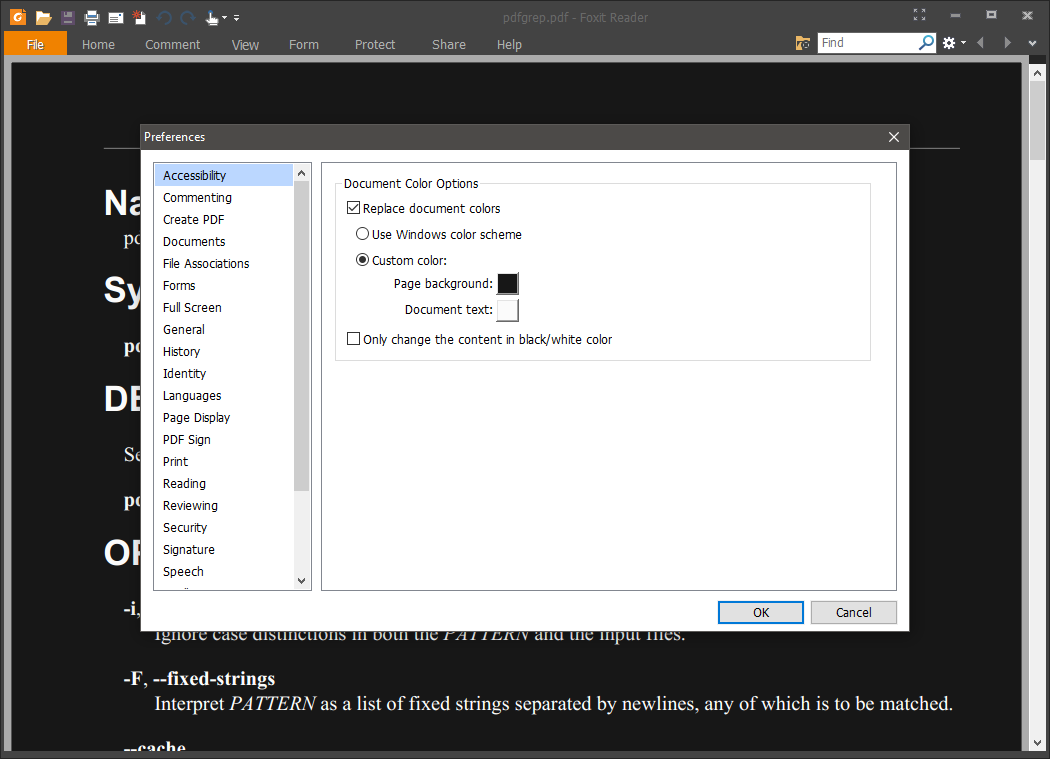 \ n
\ n
Feedback», «ConvertFiles»: «Конвертировать файлы PDF», «ConvertImage»: «Конвертировать изображение», «ExcelToPdf»: «Excel в PDF», «ConverttoPDF»: «Преобразовать в PDF», «ExcelToPdfLink»: «https: // www.sodapdf.com/excel-to-pdf/ «, «selectJobRole»: «Выберите должность», «errorPassProtected»: «Файл защищен паролем», «PdfToWordLink»: «https://www.sodapdf.com/pdf-to-word/», «bottomWord»: «Снизу», «videoTutorials»: «Видеоуроки», «btnWorkOfflineLink»: «Загрузить версию для ПК!», «AnnualCommitment»: «Годовое обязательство», «registerAgreePart2»: «и наш», «registerAgreePart1»: «Нажимая» Зарегистрироваться «, вы соглашаетесь с», «accountDetailsText»: «Вы можете обновить свою платежную информацию», «clickHere»: «Щелкните здесь», «ProcessConverting»: «Преобразование», «unlimitedSodaESign»: «Электронная подпись безлимитных газированных напитков», «accessSaas»: «Доступ к Soda PDF Online здесь», «ProtectPdfLink»: «https: // www.sodapdf.com/password-protect-pdf/ «, «ResendConfirmationEmail»: «Отправить письмо с подтверждением еще раз», «JpgToPdfLink»: «https://www.sodapdf.com/jpg-to-pdf/», «sendToEmail»: «Отправить по электронной почте», «eSign»: «eSign PDF», «email»: «Электронная почта», «error»: «Произошла ошибка. Повторите попытку или свяжитесь с нами.», «SodaTradeMark»: «Soda ™ является товарным знаком LULU Software ™.», «forms»: «Формы», «logIn»: «Войти», «часы»: «часы», «title»: «Заголовок», «SSLLabelThree»: «безопасное соединение», «Begins_auto»: «(Начинается автоматически после оплаты)», «ErrorChooseMorePDF»: «Выберите два или более PDF-файла», «video»: «Видео», «linkExpired»: «Срок действия вашей ссылки истек», «добавить»: «добавить», «пока пока», «выкл»: «выкл», «ocr»: «OCR», «odd»: «odd», «верх»: «верх», «Все»: «Все», «Новый»: «Новый», «Да»: «Да», «PerpetualLicense»: «Бессрочная лицензия», «year2»: «2 года», «Первый»: «Первый», «Слияние»: «Слияние», «LoginLink»: «https: // www.sodapdf.com/account/login/ «, «no_limitation»: «24/7: без ежедневных ограничений
Дополнительные возможности: создание, преобразование и просмотр файлов PDF», «PdfEditorLink»: «https://www.sodapdf.com/pdf-editor/», «Legal»: «LEGAL», «productStatus»: «Статус», «Отключить»: «Отключить», «errorPasswordRequired»: «Введите пароль», «SodaPDFDesktop»: «Рабочий стол Soda PDF», «Голоса»: «Голоса», «Инструменты»: «Инструменты», «Сброс»: «Сброс», «Диапазон»: «Диапазон», «Сплит»: «Сплит», «subscribe_prgh»: «Будьте в курсе всех новостей Soda, включая информационные бюллетени, советы и рекомендации, а также эксклюзивные предложения.», «Планы»: «Планы», «JpgToPngLink»: «https://www.sodapdf.com/jpg-to-png/», «reassignLicense»: «Переназначить лицензию», «Вставка»: «Вставка», «sodaPdfOnline»: «Soda PDF Online», «BEST_VALUE»: «BEST VALUE», «batchTitle»: «Пакетное назначение», «GifToPngLink»: «https://www.sodapdf.com/gif-to-png/», «SplitTitle»: «Разделить PDF», «split_unlim»: «Разделить неограниченное количество файлов.», «contactsSales»: «Связаться с отделом продаж», «BilledAnnualy»: «выставляется ежегодно», «addPageNumbering»: «Добавить номера страниц», «вебинары»: «вебинары», «good_quality»: «Хорошее качество», «EnterUrl»: «Введите URL», «productTypeDesctop»: «Рабочий стол», «FreeOnlineTools»: «Бесплатные онлайн-инструменты», «Pdf2Image»: «PDF в JPG», «AddMain maintenance»: «Добавить обслуживание», «howToSubAlt3»: «Загрузить объединенный PDF», «howToSubAlt2»: «Объединить желаемые файлы PDF», «howToSubAlt1»: «Загрузить PDF», «PdfCreator»: «PDF Creator», «uninstall»: «Удалить», «FreePdfReaderMacOs»: «Читатель для Mac OS X», «WinPdfReader»: «Читатель Магазина Windows», «errorEnterB2BEmail»: «Пожалуйста, введите действительный рабочий адрес электронной почты, чтобы продолжить.», «discoverSodaPDf»: «Откройте для себя Soda PDF», «yourDownloadLinkSent»: «Ссылка для скачивания отправлена на ваш адрес электронной почты.», «Количество»: «КОЛИЧЕСТВО», «createPasswordSubTitle»: «Установите новый пароль для своей учетной записи.», «Download_Desktop»: «Загрузить настольную версию!», «ViewEdit»: «Просмотр и редактирование», «errorPhoneInvalid»: «Введите действительный номер телефона», «errorCompanyRequired»: «Введите название компании», «Особенности»: «Возможности», «EmailConfirmationError»: «OOPS! Срок действия вашей ссылки для активации истек.», «PdfToHtmlLink»: «https: // www.sodapdf.com/pdf-to-html/ «, «bf_freeocrgift1»: «БЕСПЛАТНЫЙ ПОДАРОК OCR («, «bf_freeocrgift2»: «значение)», «RessellerLink»: «https://www.sodapdf.com/business/resellers/», «fontSize»: «Размер шрифта», «productExpiredProducts»: «Товары с истекшим сроком годности», «SupportLink»: «https://support.sodapdf.com/hc/en-us/», «mostPopular»: «САМЫЕ ПОПУЛЯРНЫЕ», «errorPhoneRequired»: «Введите номер телефона», «Сжать»: «Сжать», «aboutTitle»: «О НАШИХ ИНСТРУМЕНТАХ», «howCanWeHelpYou»: «Чем мы можем вам помочь?», «LimitationTextRights»: «все права защищены.», «PrivacyFeedbackImg»: «//privacy-policy.truste.com/privacy-seal/LULU-software/seal?rid=e691fbfb-8de4-4b17-b576-70688b60730d», «rotated_copy»: «Скачать повернутую копию вашего файла.», «selectIconFile»: «Пожалуйста, выберите файл значка», «proOcrPackage»: «Пакет Pro + OCR», «privacyPolicy»: «Политика конфиденциальности», «BusinessLink»: «https://www.sodapdf.com/business/», «splitted_copy»: «Загрузить разделенные страницы.», «SplitPDFSiteLabel»: «Разделить файлы PDF на», «restorePasswordEnterEmail»: «Вы можете сбросить пароль для своего профиля учетной записи, введя свой адрес электронной почты.», «supportNav»: «Поддержка», «PDFexceed»: «Загруженные файлы превышают максимальный размер», «ArticleDescriptionEditTwo»: «PDF-файлы — очевидный выбор, если вы хотите безопасно обмениваться информацией через Интернет. Компании и правительства в значительной степени полагаются на них, и большинство людей имеют общее представление о том, что такое PDF-файлы.», «ArticleDescriptionEditOne»: «Вы получаете электронное письмо с этим важным документом, волшебным PDF-файлом, который выведет ваш бизнес на новый уровень. Этот PDF-файл содержит предложение, в котором каждая деталь должна быть доведена до совершенства.», «addWatermark»: «Добавить водяной знак», «DetailsLink»: «https://www.sodapdf.com/account/manage-account/», «информационный бюллетень»: «Информационный бюллетень», «newPassword»: «Новый пароль», «ThankyouCTA1»: «ОТКРЫТЬ», «ThankyouCTA2»: «СКАЧАТЬ», «ThankyouBack»: «Вернуться на сайт», «Пример»: «Пример», «options_text_8»: «Оптическое распознавание символов (OCR)», «reassign_prgh2»: «Вы не можете переназначить эту лицензию тому же пользователю в течение этого платежного цикла.», «createAccount»: «Создать учетную запись», «footerCopyTextLight»: «Этот продукт продается компанией Upclick.com в качестве авторизованного реселлера. «, «cmWord»: «Сантиметры», «dailytimer»: «Вы превысили почасовой лимит бесплатных задач. Вы можете повторить попытку через ::», «ArticleTitleEditThree»: «Как редактировать документы PDF», «sodaPdfForYou»: «Газировка PDF для вас», «PdfToHtml»: «PDF в HTML», «PdfToDocx»: «PDF в DOCX», «PdfToWord»: «PDF в Word», «PdfToJpgLink»: «https://www.sodapdf.com/pdf-to-jpg/», «signInTitle»: «Войдите в свой аккаунт Soda PDF с помощью», «enterCity»: «Введите город», «productProductAlert»: «Срок действия вашего плана истекает, и вы потеряете доступ к его функциям по истечении срока действия.», «errorLastNameInvalid»: «Необходимо ввести действительную фамилию», «Reader3d»: «3D-читатель», «dayliLimitSubTitleB»: «Однако у вас есть другой вариант», «PDFMergeCanonical»: «https://www.pdfmerge.com/», «ErrorUploadOnlyPDF»: «Загрузите только файлы PDF», «Jpg2pdf»: «JPG в PDF», «businessResourcesPageName»: «Бизнес-ресурсы», «userGuide»: «Руководство пользователя», «resourceCenterBackText»: «Вся информация, необходимая для поиска ответов на ваши вопросы.», «yourWebinarShouldBegin»: «Ваш веб-семинар должен начаться в ближайшее время.», «GoodQualityBest»: «лучшее качество изображения, минимальное сжатие», «withMain maintenance»: «С обслуживанием», «EasyAdoptionPageName»: «Простое принятие», «unassignProduct_prgh2»: «После отмены назначения определенной лицензии ее можно переназначить тому же пользователю только после следующего цикла выставления счетов.», «downloadInstallation»: «Скачать / Установка», «Process_another»: «Обработать другой файл», «accountAssociated»: «С этим адресом электронной почты уже связана учетная запись.», «mustUploadCSV»: «Вы должны загрузить файл CSV», «download»: «Скачать», «Trial30Day»: «30-дневная пробная версия», «sodaAnywherePrgh»: «Полное решение в формате PDF для настольных компьютеров и в Интернете», «MoreOnePage»: «Загруженный документ должен содержать более 1 страницы.», «PaymentInformation»: «Платежная информация», «pdfCreatorConverter»: «Бесплатная программа для создания и преобразования PDF-файлов», «RateTool»: «Оценить этот инструмент», «MergePdfLink»: «https://www.sodapdf.com/pdf-merge/», «ResendAssignInvitationSuccess_prgh2»: «Приглашение отправлено повторно», «getTheMost»: « Получите максимум от своих денег «, «SplitPassProtected»: «Загруженный файл защищен паролем и не может быть разделен», «BackToSoda8»: «Вернуться к Soda PDF», «yourRequestReceived»: «Ваш запрос получен.», «perMonth»: «В месяц», «минуты»: «минуты», «continueBtn»: «Продолжить», «createPasswordTitle»: «Создайте свой пароль», «bf_features»: «Включенные функции:», «ChooseFormat»: «Выбрать формат:», «aboutSubDesc4»: «Вы можете обрабатывать файлы на любом устройстве, в любое время и в любом месте с помощью компьютера, планшета и смартфона.», «aboutSubDesc1»: «Мы используем безопасную технологию, чтобы установить зашифрованное соединение между нашим веб-сервером и вашим браузером, чтобы все данные оставались конфиденциальными.», «aboutSubDesc3»: «Доступ к файлам, сохраненным в облачных системах хранения, таких как Google Диск, Box, Dropbox и OneDrive.», «aboutSubDesc2»: «Мы храним каждый файл на нашем сервере только 24 часа, чтобы ограничить любой несанкционированный доступ. Затем он навсегда удаляется с наших серверов. Никто из нашей команды не может получить доступ к этим файлам.», «PngToPdfLink»: «https://www.sodapdf.com/png-to-pdf/», «TiffToPdf»: «TIFF в PDF», «ExtractPdf»: «Извлечь PDF», «errorServer»: «Извините, сервер занят. Повторите попытку позже.», «detailEsignPhone»: «Этот номер используется нашей службой E-Sign для аутентификации по SMS», «marginsWord»: «Поля», «offPrice»: «выкл», «errorNewPasswordRequired»: «Введите новый пароль», «insuffTitle»: «Недостаточно лицензий», «errorContactEmailInvalid»: «Вам необходимо ввести действующий контактный адрес электронной почты.», «onlineAccess»: «Доступ в Интернете», «errorCurrentPasswordRequired»: «Введите текущий пароль», «premiumPhoneSupportBackText»: «Прямой доступ к одному из наших специалистов по Soda PDF в любое время.», «productRefreshList»: «Обновить список», «PngToJpgLink»: «https://www.sodapdf.com/png-to-jpg/», «userGuideLink»: «http://userguide.sodapdf.com/», «MacOsUser»: «Пользователь Mac OS? Откройте для себя полнофункциональный Soda PDF Online.», «InsertPageElem»: «Вставить элементы страницы», «IncludedPrgh»: «Включено в следующие планы», «freeTrialLink»: «https: // онлайн.sodapdf.com/ «, «productAssignedLicenses»: «Назначенные лицензии», «Загрузка»: «Загрузка», «noCreditCard»: «Кредитная карта не требуется», «emailHasBeenChanged»: «Ваш адрес электронной почты был изменен», «messageEmailSent»: «Ссылка для подтверждения была отправлена на ваш адрес электронной почты. Если вы не получили это письмо, проверьте папку нежелательной почты / спама.», «chooseEmailToMerge»: «Пожалуйста, выберите адрес электронной почты для объединения продуктов из обеих учетных записей. Этот адрес электронной почты и соответствующий пароль будут использоваться для входа в вашу учетную запись после успешного объединения», «formMessage»: «Сообщение», «confirmUsers»: «Подтвердите пользователей, которым вы хотите назначить лицензии», «ChooseFile»: «Выбрать файл», «useOnlineTools»: «Воспользуйтесь нашим онлайн-инструментом», «privacyTitle»: «Конфиденциальность», «errorNotPdf»: «Файл не является PDF-документом», «formLastName»: «Фамилия», «Параметры»: «Параметры», «pageNumber»: «Номер страницы», «numberFormat»: «Формат числа», «settingsUpdated»: «Настройки вашей учетной записи успешно обновлены», «upgradeBuilder»: «Конструктор обновлений», «Непрозрачность»: «Непрозрачность», «статьAReseller»: «Стать реселлером», «formPhone»: «Телефон», «PDFClicking»: «Нажав кнопку« Оплатить сейчас »ниже, вы перейдете на защищенный сайт PayPal
(учетная запись PayPal не требуется).», «email_terms_begin»: «Отправляя электронное письмо, вы соглашаетесь получить свой файл и быть связанными», «email_terms_link1»: «Условия использования», «email_terms_link2»: «Политика конфиденциальности», «errorLastNameRequired»: «Введите фамилию», «formSuccessMessage»: «Спасибо за запрос. Служба поддержки свяжется с вами в ближайшие 12-24 часа.», «formEmail»: «Адрес электронной почты», «resetLicense»: «Сбросить лицензию», «currentPassword»: «Текущий пароль», «pdfDownload»: «https://www.sodapdf.com/pdf-download/», «formTimelineJustBrowsing»: «Просто просматриваю», «PlanBusinesPrgh3»: « Soda E-Sign Unlimited включен в бизнес-план Soda PDF Business», «PlanBusinesPrgh2»: «Полное решение PDF, разработанное для профессионалов», «UnlockLink»: «https: // www.pdfunlock.com/ «, «WebDeskApp»: «Веб + настольные приложения», «errorFirstNameRequired»: «Введите имя», «formFailMessage»: «Невозможно отправить сообщение. Повторите попытку позже.», «buyOnline»: «Купить в Интернете», «btnAnotherFile»: «Обработать другой файл», «online_tools»: «ИНСТРУМЕНТЫ ДЛЯ ОНЛАЙН PDF», «SignSecure»: «Подписать и защитить», «smfileSign»: «Неограниченные возможности PDF», «unlock_unlim»: «Разблокировать неограниченное ЧИСЛО файлов.», «реселлеры»: «реселлеры», «sodaOnline»: «https://online.sodapdf.com/», «ManagePdfFilesNav»: «Управление файлами PDF», «searchDeskPlaceholder»: «Найдите здесь, чтобы просмотреть нашу базу знаний», «ViewerLink»: «https: // www.sodapdf.com/products/pdf-reader/ «, «bf_features_text»: «Просмотр, создание, преобразование, редактирование, вставка, проверка, формы, защита и подпись», «EditLink»: «https://www.sodapdf.com/pdf-editor/», «DonationLineTwo»: «Поблагодарите, сделав небольшое пожертвование.», «DonationLineOne»: «Помог ли этот сайт вам сэкономить (или заработать) немного денег?», «validationMsg»: «Ваша учетная запись подтверждена», «email_terms_and»: «и», «editFiles»: «Редактирование файлов», «ResendEmail»: «Отправить электронное письмо повторно», «ArticleTitleOne»: «Как добавить страницы в PDF-файлы», «ArticleTitleTwo»: «Как пакетно создавать файлы PDF», «footerCopyTextRights»: «Все права защищены.», «resetLicense_prgh2»: «Вы можете сбросить бессрочную лицензию только дважды в течение года.», «good_quality_text»: «хорошее качество, средний уровень сжатия», «OcrPdfLink»: «https://www.sodapdf.com/ocr-pdf/», «errorWebsiteUrlInvalid»: «Введите действительный URL», «SignUpWith»: «Зарегистрироваться через», «InvalidRange»: «Недопустимый диапазон», «PurchaseFirstTime»: «Вы недавно приобрели продукт Soda PDF и впервые получаете доступ к Soda? Создайте учетную запись с адресом электронной почты, который вы использовали при покупке.», «layoverTitlePart1»: «Ваш файл будет готов к загрузке через», «layoverTitlePart2»: «секунды:», «ThankyouCTA1notice_bottom»: «в веб-браузере», «sendEmail»: «Отправка электронной почты …», «MoreFilesLabel»: «Еще файлы», «Аффилированные лица»: «Аффилированные лица», «ArticleDescriptionEditThree»: «В наши дни получение бумажных документов для просмотра и редактирования — большая редкость, особенно в профессиональной среде. Обмен документами сейчас в основном осуществляется в электронном виде, а безопасный способ отправки файла — преобразование его в PDF. первый.», «affiliateProgram»: «Партнерская программа», «chatBackText»: «Живой чат с одним из наших специалистов по Soda PDF.», «PdfEditor»: «Редактор PDF», «See_also»: «СМОТРИ ТАКЖЕ», «errorNewPasswordMatch»: «Ваши новые пароли не совпадают», «errorCurrentPasswordIncorrect»: «Ваш текущий пароль неверен», «DropFileHereOr»: «Перетащите файл сюда или», «textAndFormat»: «Текст и формат», «NotConnected»: «Не подключен», «updateInformation»: «Обновить информацию», «PdfToPptLink»: «https: //www.sodapdf.com / pdf-to-ppt / «, «CompressFile»: «Сжать файл», «CompressLink»: «https://www.sodapdf.com/compress-pdf/», «download_here»: «Скачать здесь», «subscribeToProduct»: «Обновления продукта», «AnnualCommitment»: «Годовое обязательство», «GuaranteeText»: « 30-дневная Гарантия возврата денег
«, «finishDisconnecting»: «Чтобы завершить отключение этой учетной записи, установите пароль для своей учетной записи Soda PDF. С этого момента этот пароль будет использоваться с вашей электронной почтой для входа в систему.», «E-SingLink»: «https: // www.sodapdf.com/sign-pdf/ «, «labelZipPostalCode»: «Почтовый индекс», «dayliLimitTitle»: «Вы превысили часовой лимит на PDFMerge», «registerAgreeWith»: «Выполняя вход с подключенной учетной записью, вы соглашаетесь с», «ResizePdfLink»: «https://www.sodapdf.com/resize-pdf/», «Ecx_options»: «Однако вы можете выбрать один из двух вариантов», «clickYouTube»: «Нажмите {0}, чтобы найти Soda PDF Anywhere», «active»: «Активный», «PDFFormFiller»: «Заполнитель PDF-форм», «formGetStarted»: «Начать работу», «noFileChosen»: «Файл не выбран», «errorAccountExists»: «Пользователь уже существует.», «ArticleTitleEditTwo»: «Как профессионально редактировать файлы PDF», «ArticleTitleEditOne»: «Как сделать PDF-файл редактируемым с помощью Soda PDF», «FeedbackLink»: «https://www.sodapdf.com/feedback/», «moduleFormsReq»: « Forms Модуль требует», «passwordChanged»: «Ваш пароль успешно изменен», «AnywhereTitle»: «С помощью Soda PDF Anywhere вы можете выполнять работу буквально в любом месте.», «formNo»: «Нет», «PDF_Reviews»: «Обзоры PDF», «productEnterEmail»: «Введите адрес электронной почты для назначения лицензии», «ForgotPassword»: «Забыли пароль?», «productTotalLicenses»: «Всего лицензий», «editPaymentCreditCard»: «Изменить платежную информацию для кредитной карты», «PdfToDocxLink»: «https: // www.sodapdf.com/pdf-to-docx/ «, «BuyNowLink»: «https://www.sodapdf.com/pricing/», «DeletePdfLink»: «https://www.sodapdf.com/delete-pdf-pages/», «bf_title»: «Черная пятница — Киберпонедельник», «ImpressumLink»: «https://www.sodapdf.com/de/impressum/», «RenewPlan_prgh2»: «Ваш план настроен на продление.», «NoConnectedAccounts»: «Нет подключенных аккаунтов», «tryAgain»: «Чтобы создать учетную запись, повторите попытку и разрешите sodapdf.com доступ к вашему адресу электронной почты», «logOut»: «Выйти», «FromComputer»: «С компьютера», «productTitle»: «Мои товары», «productAssignToMe»: «Назначить мне», «DownloadFreeOnlineTools»: «https: // www.sodapdf.com/buy/freeonlinetools/dw-success/ «, «aboutSubTitle4»: «Любое устройство», «aboutSubTitle1»: «Безопасность», «aboutSubTitle2»: «Конфиденциальность», «aboutSubTitle3»: «Доступ к облачному хранилищу», «addLicense»: «добавить лицензию», «insuffPrgh»: «Вы назначили больше лицензий, чем доступно в настоящее время. Измените свой выбор.», «FullPdfSolution»: «ПОЛНОЕ РЕШЕНИЕ PDF», «formSend»: «Отправить», «ReceiverSubject»: «Квитанция о транзакции», «formName»: «Имя», «модуль»: «Модуль», «freeDevice»: «Бесплатное устройство», «productTypeOnline»: «Интернет», «RotateLink»: «https: // www.pdfrotate.com/ «, «Безлимитный»: «Безлимитный», «TryDesktopVersion»: «Попробуйте нашу версию для ПК», «SplitCompress»: «Разделить и сжать», «monthCommitment»: «Ежемесячное обязательство», «passwordRequirements»: «Ваш пароль должен состоять не менее чем из 6 символов, включая буквы и цифры», «confirmPassword»: «Подтвердите пароль», «errorFirstNameInvalid»: «Необходимо ввести действительное имя», «security»: «Безопасность», «generalUsability»: «Общее удобство использования», «protected_copy»: «Загрузите защищенную копию вашего файла.», «OnlineServices»: «Online Services», «DropFilesHereOr»: «Перетащите файлы сюда или», «AffiliatesLink»: «https://affiliates.lulusoftware.com/?», «создать»: «создать», «formCountry»: «Страна», «CreateAccountWith»: «Создать учетную запись Soda PDF с», «formCompany»: «Компания», «пароль»: «Пароль», «mergeCongratulations»: «Поздравляем, вы успешно объединили свои аккаунты.», «productFeatures»: «Характеристики и преимущества», «PptToPdf»: «PPT в PDF», «FreeFinePrint»: «* Бесплатно для файлов размером до», «footerLuluContactUs»: «Свяжитесь с нами», «fileReadySubTitle»: «Получите файл за 2 простых шага», «addESign10pack»: «Добавить 10 пакетов E-Sign», «RotateTitle»: «Повернуть PDF», «Сжатие»: «Сжатие», «CompressPdf»: «Сжать PDF», «resizeWord»: «Изменить размер», «autoRenewDescription»: «Щелкните здесь, чтобы включить автоматическое продление», «DocxToPdf»: «DOCX в PDF», «вставить»: «Вставить», «RotatePdf»: «Повернуть PDF», «resources»: «Ресурсы», «DragToRange»: «Перетащите, чтобы изменить расположение», «largefile»: «Большой файл», «DonateButtonLabel»: «Пожертвовать», «TermsUse»: «Условия использования», «mediumfile»: «Средний файл», «enterStateProvince»: «Укажите штат / провинцию», «PDF_ANYWHERE»: «PDF ANYWHERE», «typeOfProduct»: «Тип товара», «productInterest»: «Интересующий продукт», «FreeOnlineToolsLinkAnchor»: «https: // www.sodapdf.com/#navOnlineTools «, «compress_unlim»: «Сжать неограниченное ЧИСЛО файлов.», «resetPasswordSuccessfully»: «Ваш пароль был успешно сброшен.», «GoogleExtHtmlLink»: «https://chrome.google.com/webstore/detail/soda-pdf-convert-merge-sp/gfjafjofnehohehighdlkhcpanocobjb?hl=en», «ocrPDF»: «OCR PDF», «PDF2_text»: «Soda PDF 10 теперь поддерживает PDF 2.0 и все его богатые новые функции! PDF 2.0 — первое обновление формата PDF за 10 лет, которое включает улучшения безопасности, доступности и общего взаимодействия с PDF.Узнайте больше обо всех удивительных улучшениях, которые предоставляет PDF 2.0! «, «visitBlog»: «Посетить блог», «messageValidateYourAccount»: «Подтвердите его сейчас, щелкнув ссылку для подтверждения, которая была отправлена на ваш адрес электронной почты.», «headerForYou»: «Для вас», «UnlockPdf»: «Разблокировать PDF», «Разблокировка»: «Разблокировка», «subtitleRequestQuote»: «Бизнес-клиенты имеют право на оптовые цены, начиная с 25 лицензий. Заполните форму ниже, и наши специалисты по продажам свяжутся с вами в течение 1 рабочего дня.», «GifToPdf»: «GIF в PDF», «GifToPng»: «GIF в PNG», «GifToJpg»: «GIF в JPG», «WebPDFApp»: «https: // www.sodapdf.com/web-pdf-app/ «, «PDF_Create»: «Создание, преобразование и просмотр файлов PDF», «billingInquiry»: «Запрос на выставление счетов», «language»: «Язык», «customerSupport»: «поддержка клиентов», «formYes»: «Да», «headerForBusiness»: «Для бизнеса», «cancelPlan_prgh2»: «Если вы отмените свой план, вы потеряете доступ к его функциям по истечении срока его действия.», «inchWord»: «Дюймы», «ProductsLink»: «https://www.sodapdf.com/account/manage-products/», «UnlimitedSignaturePack»: «Пакет безлимитных подписей», «update»: «Обновить», «knowledgebase_prgh»: «Нужна дополнительная помощь? Ознакомьтесь с нашими», «securingFiles»: «Защита файлов», «labelPhone»: «Телефон», «PassProtected»: «», «account_list»: «
\ n обзор продукта «, «ConvertLink»: «https://www.sodapdf.com/pdf-converter/», «invalidEmail»: «Недействительный адрес электронной почты — нельзя назначить этому пользователю», «SSLLabelOne»: «В вашем файле есть что-то личное или конфиденциальное?», «SSLLabelTwo»: «Рассмотрите возможность использования», «вебинар»: «Вебинар», «bf_subtitle»: «Самая низкая цена в году — гарантировано! «, «Местоположение»: «Местоположение», «HowToEditorPDF»: «Как редактировать файлы PDF», «view3d»: «Вид / 3D», «EditFiles»: «Редактировать файлы PDF», «errorEmailInvalid»: «Введите действующий адрес электронной почты», «MediumQuality»: «Среднее качество», «accountDetails»: «Детали учетной записи», «UnlimitedSignatures»: «Неограниченные подписи», «AdobeAlternativeLink»: «https: // www.sodapdf.com/adobe-alternative/ «, «MyAccountLink»: «https://www.sodapdf.com/account/manage-account/», «emailPreferences»: «Настройки электронной почты», «pageSize»: «Размер страницы», «topWord»: «Сверху», «SignaturePackage»: «Пакет подписи», «weWorking»: «
Меня уволили после того, как я заснул по личным документам.
\ nВидно, вы не можете лгать в своем резюме.
«, «installationGuide»: «Руководство по установке», «ResizePdf»: «Изменить размер PDF», «GetStarted»: «Начать работу», «UNLIMITED_FILES»: «НЕОГРАНИЧЕННЫЕ ФАЙЛЫ», «SodaOnlineLink»: «https: // онлайн.sodapdf.com/ «, «productNotSure»: «Не уверен», «ProtectPdf»: «Защитить PDF», «ready_title»: «Готовы начать?», «MoreAbout»: «ПОДРОБНЕЕ О PDF», «errorEmailRequired»: «Введите адрес электронной почты», «days»: «days,», «edit»: «Редактировать», «даже»: «даже», «font»: «Шрифт», «бесплатно»: «бесплатно», «назад назад», «blog»: «Блог», «chat»: «Чат», «Здесь, здесь», «note»: «* Могут применяться ограничения по размеру и ежедневному использованию.», «план»: «План», «view»: «view», «сохранить»: «сохранить», «EULA»: «EULA», «Файл»: «Файл», «Desc»: «PDF Merge позволяет вам объединять ваши файлы PDF в Интернете.Никакой установки, никакой регистрации, это бесплатно и просто в использовании. «, «Последний»: «Последний», «Дом»: «Дом», «Текст»: «Текст», «resetPasswordLink»: «Срок действия ссылки для сброса истек.», «winterTitle»: «Ура! Ваш файл готов, и у нас есть для вас отличное предложение», «footerLuluAboutUs»: «О нас», «BmpToJpgLink»: «https://www.sodapdf.com/bmp-to-jpg/», «TermOfUseLink»: «https://www.sodapdf.com/terms-of-use/», «обзор»: «обзор», «redOff»: «Скидка 60%», «BatesNumbering»: «Нумерация Бейтса», «bestValue»: «Лучшее соотношение цены и качества», «useSocial»: «Используйте свою учетную запись Facebook, Google или Microsoft для регистрации или заполните форму ниже, чтобы создать учетную запись Soda PDF.», «didYouPrgr»: «Наш бесплатный инструмент PDF идеально подходит для просмотра документов. Нет необходимости в электронных книгах, если у вас есть Soda PDF! Загружайте и читайте цифровые комиксы, книги или другие электронные материалы для чтения, такие как документ Adobe в Soda PDF. Онлайн-приложение прямо из любого веб-браузера на любом устройстве! Просмотрите файл в полноэкранном режиме, чтобы полностью погрузиться в атмосферу. Или воспользуйтесь функцией 3D-просмотра, чтобы захватить край страницы и перевернуть страницу, как если бы вы настоящая, физическая книга.Взаимодействуйте и взаимодействуйте с вашими PDF-документами, как если бы вы печатали! Вы даже можете использовать функцию закладок нашего PDF-ридера, чтобы добавлять свои любимые страницы в закладки. «, «learnMoreTitle»: «Подробнее о просмотре PDF-файлов», «learnMoreSubDesc1»: «Мы знаем, что на книги приятно смотреть, будь то взгляд на красивую, хорошо оформленную твердую обложку или наслаждение запахом печатной бумаги, когда вы листаете страницы. ее обложка, но наша очаровательная читалка заставляет просматривать ваши цифровые копии так, будто вы листаете настоящую печатную версию книги.Чтение файлов в цифровом виде позволяет сэкономить бумагу и избежать физического повреждения материалов! Кроме того, с нашей революционной функцией 3D View вы можете захватить край каждой страницы и перевернуть ее, как настоящую книгу. «, «learnMoreSubDesc3»: «Наша программа для чтения PDF-файлов — лишь одно из многих решений, которые наше программное обеспечение может предоставить для ваших файлов. Здесь, в Soda, мы помогаем многим компаниям и частным лицам в Соединенных Штатах и во всем мире изменять PDF-файлы в соответствии с их файлами. требования более десяти лет.Кроме того, наши услуги доступны онлайн или офлайн, что означает, что вы можете получить доступ к лучшему приложению из любой системы, веб-браузера или устройства! Наш элегантный пользовательский интерфейс и простые в использовании инструменты были созданы с учетом потребностей наших пользователей. Если вы хотите редактировать, создавать, конвертировать, объединять, разделять, комментировать или просматривать, защищать, делиться или защищать или даже подписывать ваши PDF-файлы в электронном виде, используйте другие наши онлайн-инструменты для дополнительных решений для документов. «, «learnMoreSubDesc2»: «Мы не просто делаем книги цифровой тенденцией.Наш бесплатный PDF-ридер также можно использовать для повышения вашей продуктивности дома или в офисе. Используйте функцию «Бок о бок», чтобы одновременно просматривать и работать с двумя документами на одном экране одновременно. Вы также можете использовать функцию «Синхронная прокрутка» для одновременной прокрутки обоих документов. Или используйте инструмент «Снимок», чтобы сделать снимок определенной части активного файла и скопировать ее в буфер обмена для публикации. «, «howToSubTitle2»: «Прочитать файл», «howToSubTitle3»: «Другие варианты», «howToSubTitle1»: «Загрузите документ PDF», «TitlePage»: «PDF Reader», «learnMoreSubTitle1»: «Наша бесплатная программа для чтения PDFработает как настоящая книга», «learnMoreSubTitle2»: «Многозадачность с Soda PDF», «learnMoreSubTitle3»: «Откройте для себя другие наши онлайн-инструменты», «OwnLinkRu»: «/ ru / pdf-reader /», «OwnLinkSv»: «/ sv / pdf-läsare /», «OwnLinkVi»: «/ vi / pdf-reader /», «OwnLinkPl»: «/ pl / pdf-reader /», «OwnLinkPt»: «/ pt / leitor-de-pdf /», «OwnLinkTr»: «/ tr / pdf-reader /», «OwnLinkFr»: «/ fr / lecteur-pdf /», «OwnLinkJa»: «/ ja / pdf-reader /», «OwnLinkKo»: «/ ko / pdf-reader /», «OwnLinkDe»: «/ de / kostenloser-pdf-reader /», «OwnLinkEs»: «/ es / lector-pdf /», «OwnLinkEn»: «/ pdf-reader /», «OwnLinkIt»: «/ it / lettore-pdf-reader /», «OwnLinkId»: «/ id / pdf-reader /», «didYouSubTitle»: «Soda выполняет роль цифрового ридера», «SubTitlePage»: «Бесплатная онлайн-программа для чтения и просмотра PDF-файлов.Откройте для себя новый PDF-ридер для ваших цифровых книг без использования Adobe Acrobat Reader DC. Попробуйте бесплатную онлайн-программу для чтения PDF-файлов Soda PDF, это просто и БЕСПЛАТНО *! », «howToTitle»: «Как открыть файл PDF», «howToSubDesc3»: «Soda PDF позволяет обмениваться работой из любого места с подключением к Интернету. Используйте нашу программу для чтения PDF-файлов или программу просмотра PDF-файлов онлайн в веб-браузере или попробуйте нашу бесплатную программу для чтения PDF-файлов в автономном режиме при загрузке и установке программного приложения Soda PDF Desktop ( Только для Windows). Или попробуйте Soda PDF Online, который доступен как для MAC, так и для Windows.», «howToSubDesc2»: «Ваш документ будет автоматически открыт в нашем онлайн-программном решении, известном как Soda PDF Online. Как и большинство программ для чтения PDF, таких как программа для чтения Adobe, вы можете просматривать свои файлы PDF как книгу. Независимо от того, как вы решите выглядеть в файлах PDF вы можете повернуть ориентацию документа, настроить уровень масштабирования и даже сравнить два документа рядом! «, «howToSubDesc1»: «Просто выберите документ или PDF-файлы, которые вы хотите просмотреть, загрузив файл из папки на вашем компьютере, из облачного хранилища или службы общего доступа, такой как Google Диск или Dropbox, или перетащив ваши PDF-документы прямо с вашего рабочий стол в наш конвертер.Наше программное обеспечение автоматически открывает PDF-файлы в онлайн-программе для чтения PDF-файлов «. }; вар lang = »; var serviceType = ‘RedesignedPdfReader’
Программа просмотра PDF для WordPress от ThemeNcode
PDF Viewer для WordPress — это самый продаваемый плагин для чтения PDF-файлов премиум-класса для WordPress на CodeCanyon (5600+ продаж) с 2014 года. С помощью этого плагина вы можете отображать и встраивать PDF-файлы своего веб-сайта WordPress с помощью современного PDF-ридера и FlipBook. Используйте его для любых PDF-файлов, например электронных книг, счетов-фактур, листовок, брошюр, каталога продуктов, руководств по продуктам, документации по продуктам, цен на услуги, предложения, меню ресторана, отчета по SEO, резюме.Отчеты и любой другой PDF-файл, который у вас может быть.
Получите 2 по цене одного (FlipBook + PDF Reader)
Дополнения программы просмотра PDF для WordPress
Надстройка Visual Composer для средства просмотра PDF-файлов для WordPressElementor Средство просмотра PDF-файлов для WordPress Надстройка
Надстройка навигации для средства просмотра PDF-файлов для WordPress
Другие элементы по ThemeNcode
WP File Access ManagerThemeNcode PDF Reader — PHP-скрипт
Рекомендуемые товары
SalesPower — Дополнение для увеличения продаж WooCommerceQuotify — Плагин котировок WooCommerce
Что такое PDF Viewer для WordPress?
PDF Viewer для WordPress — это простой плагин WordPress , который обеспечивает удобный интерфейс для просмотра файлов PDF на вашем сайте.Теперь вы можете вставлять PDF-файлы с помощью удобного средства просмотра прямо на любую страницу / сообщение вашего сайта WordPress. Кроме того, он поставляется с другим шорткодом, с помощью которого вы можете разрешить открытие определенного PDF-файла с помощью средства просмотра.
Это отличный и полезный плагин, если вы хотите отображать PDF-файлы своего сайта с помощью удобного средства просмотра, такого как Acrobat Reader. Он включает в себя навигацию по страницам, загрузку, печать, режим презентации и множество других интересных инструментов.
Вот список функций:
- Автоматически находить ссылки PDF и активировать программу просмотра, если вы выберете этот вариант.
- Переводится на более 100 языков
- Полностью настраиваемая программа просмотра PDF-файлов. Настройте цвета окна просмотра, чтобы они соответствовали цветовой комбинации вашего сайта.
- Встроить PDF-файл с помощью многофункционального средства просмотра на страницу WordPress / сообщение
- Панель администратора с широкими возможностями и короткие коды
- Поделиться pdf в социальных сетях
- Отправить ссылку другу по электронной почте
- Включение / отключение обмена в социальных сетях
- Включить / отключить параметр печати
- Включение / отключение опции загрузки
- Включение / выключение режима презентации
- Включение / отключение опции поиска
- Включение / отключение логотипа
- Включение / отключение масштабирования
- Включение / отключение навигации по страницам
- Включение / отключение автоматической привязки ссылок PDF к программе просмотра
- Программа просмотра бренда с собственным логотипом
- Логотип ссылается на главную страницу вашего сайта
- 4 шорткода с множеством параметров.
- Шорткод для просмотра pdf файла в любом посте / странице
- Шорткод для добавления текстовой ссылки к вашему PDF-файлу в любое сообщение / страницу
- Полностью адаптивная программа просмотра PDF-файлов
- Создайте стиль и настройте все отдельные элементы.
- Совместимость с Internet Explorer и большинством браузеров
- Быстрый и плавный пользовательский интерфейс
- Сохранить качество изображения
- Нет сторонних ссылок, установите программу просмотра на свой сайт.
- Без ограничения размера pdf
- Использует jQuery для автоматической замены URL-адресов, что не повлияет на SEO вашего сайта, если вы используете плагин на старом сайте.
- FlipBook View делает его более привлекательным.
Как выглядит программа просмотра PDF-файлов для WordPress?
Это внешний вид темы Midnight Calm, установленный по умолчанию. Включены 2 дополнительные темы, но вы можете использовать любую цветовую комбинацию по вашему выбору, чтобы она соответствовала цветовой схеме вашего сайта. Нажмите на изображение, чтобы увеличить и ясно увидеть
А это панель администратора Look
Документация
Этот плагин очень прост в использовании.Просто установите плагин и настройте параметры в соответствии с вашими потребностями. Для получения полной документации перейдите по ссылке ниже:Программа просмотра PDF для плагина WordPress Документация
Отчет о совместимости браузера
История изменений
9.0.5 (6 января 2021 г.)* Исправления безопасности * Исправлена проблема несоответствия переменных на страницах генератора шорткодов. * Исправлена проблема распространения в режиме флипбука9.0.4 (1 ноября 2020 г.)
* Исправлена проблема с размером значков на масштабированных дисплеях на устройствах Windows. * Исправлена ошибка опечатки на странице настроек. * Разное.улучшения9.0.3 (3 августа 2020 г.)
* Добавлена возможность загружать фавикон для страниц просмотра * Исправлена проблема видимости pagenav на устройствах Android * Исправлена проблема с параметром шорткода отображения pagenav. * Добавлена поддержка RTL для значков pagenav. * Добавлен номер версии к статическим ресурсам, чтобы избежать проблем с кешированием при обновлении.9.0.2 (14 июля 2020 г.)
* Исправлен небольшой баг с пагенав влево и вправо9.0.1 (14 июля 2020 г.)
* Добавлена информация об аддоне Elementor на странице аддонов (на codecayon доступен новый аддон, позволяющий создавать шорткоды PDF Viewer с помощью Elementor Builder) * Обновлены функции кнопок навигации по страницам для повышения производительности.* Обновлен значок меню * Разное. Улучшения9.0 (2 июля 2020 г.)
* Добавлен режим Flipbook: просто выберите Flip в режиме прокрутки по умолчанию и Even Spread в настройках режима распространения по умолчанию, чтобы включить Flipbook по умолчанию. Подробнее: https://youtu.be/peR-Ho2Qrbk * Исправлена проблема с сохранением текста возврата на сайт * Исправлена проблема с цветом ссылки при возврате ссылки на сайт в пользовательских настройках * Добавлены кнопки «Следующая / Предыдущая страница» слева и справа по центру. Лучше всего для режима переворота * Исправлена небольшая проблема с шорткодом iFrame. * Удален значок Google Plus Share * Добавлен значок обмена WhatsApp * Обновлен заголовок страницы просмотра, чтобы он стал уникальным, поэтому поисковые системы не рассматривают его как дубликат.* Исправлено предупреждение об отсутствии изображения (loading-small.svg) консоли * Разное. Улучшения8.5.1 (4 июня 2020 г.)
* Исправлена проблема с функцией автоматической ссылки / iFrame. * Удалены повторяющиеся поля из редактора tinymce.8.5 (1 июня 2020 г.)
* Имя меню администратора изменено на PDF Viewer из ThemeNcode PDF Viewer * Обновлен значок меню администратора * Добавлены новые параметры шорткода для установки значений прокрутки по умолчанию и значений спреда по умолчанию * Добавлена ссылка «Вернуться на сайт» в правом нижнем углу, которая будет использовать ссылку реферера.* Другое разное. улучшения * Исправлена проблема с выделением элементов панели инструментов * Немного обновлен дизайн правых элементов меню, чтобы они выглядели чище. * Исправлена проблема отображения социальных иконок на цветовой схеме Aqua white * Обновлен заголовок страницы средства просмотра, поэтому в заголовке средства просмотра будет использоваться имя сайта вместо имени файла PDF. * Пункты меню «Обновления» / «Регистрация на сайте» теперь видны только администраторам.8.4 (1 мая 2020 г.)
* Исправлена языковая проблема * Обновлен стиль на странице загрузки файла PDF. * Обновлен стиль на странице импорта файла PDF. * Другое разное. улучшения8.3 (1 апреля 2020 г.)
* Добавлено 2 действия для верхнего и нижнего колонтитула (подробности в сообщении в блоге) * Добавлено изображение по умолчанию для обмена в социальных сетях, можно обновить с помощью фильтра * Реализован pdfjs 2.3.200 * Поставленный в очередь jQuery из плагина * Добавлен параметр для включения / отключения контекстного меню / щелчка правой кнопкой мыши * Добавлена опция для включения / отключения ярлыка копирования ctrl + c / cmd + c * Разное. улучшения8.2 (18 января 2020 г.)
* Добавлен новый параметр шорткода (iframe_title) в шорткод iFrame * Исправлен генератор шорткода Link, в котором поле дублировалось в генераторе шорткода tinymce. * Добавлено значение по умолчанию для параметра шорткода pagemode в none * Добавлен режим страницы вложений в генераторе шорткода * Исправлена проблема с размером значка на сафари.8.1 (2 декабря 2019 г.)
* Добавлена опция отмены регистрации сайта для автоматических обновлений * Добавлена поддержка файлов PDF с внешнего URL-адреса (требуется конфигурация CORS на внешнем домене) * Сохранять последние настройки для всех страниц генератора шорткодов на wp-admin * Некоторые другие мелкие улучшения и исправления8.0 (3 ноября 2019 г.)
* Исправлена проблема с печатью * Добавлена функция автоматического обновления7.6 (4 августа 2019 г.)
* Исправлена проблема с автоматической ссылкой / iFrame. * Исправлена проблема на страницах генератора шорткодов.7.5 (24 июля 2019 г.)
* Добавлены опции горизонтальной / вертикальной прокрутки * Добавлены дополнительные параметры шорткода для лучшего контроля над элементами панели инструментов * Добавлены страницы параметров для создания шорткодов из панели администратора. * Множество других улучшений7.4 (23 ноября 2018 г.)
* Исправлен конфликт Auto Link с обычными ссылками * Исправлена и улучшена функция обмена по электронной почте.7.3 (6 августа 2018 г.)
* Исправлена ошибка в генераторе необработанных ссылок * Исправлено предупреждение при активации плагина в режиме отладки * Исправлено предупреждение, отображаемое на странице параметров плагина в режиме отладки7.2 (23 марта 2018 г.)
* pdfjs 1.9.426, который включает множество улучшений * Ссылка на полноэкранный режим с функцией автофрейма7.1 (19 октября 2017 г.)
* Теперь вы можете выбрать одну из предустановленных тем или создать собственную цветовую тему для зрителя. * Добавлено 3 предустановленных темы * Обновлен настройщик цвета с дополнительными параметрами * Обновлены иконки * Добавлены светлая и темная версии иконок * Сделаны дизайнерские и функциональные изменения.7.0 (28 сентября 2017 г.)
* Исправлено: Опечатки в шорткоде * Добавлено: Параметры шорткода для скрытия текущего просмотра * Добавлено: Параметры шорткода для скрытия поворота * Добавлено: Параметры шорткода для скрытия инструмента «Рука» * Добавлено: Параметры шорткода для скрытия свойств документа * Добавлено: Параметры шорткода для полного скрытия меню переключения вправо * Добавлено: параметры скрытия всех кнопок (текущий вид, поворот, ручной инструмент, Свойства документа, Переключить меню) * Обновлено: PDF js до последней стабильной сборки 1.8.188. * Некоторые другие исправления и обновления...6.6 (9 апреля 2017 г.)
* Исправлено: шаблоны страниц не отображались / не работали для некоторых пользователей с определенными темами.6.5 (27 марта 2017 г.)
* Обновлен pdfjs до версии 1.7.225. * Исправлены проблемы с печатью на Edge * Улучшенная производительность * Исправлено переключение видимости панели закладок на мобильном телефоне * Добавлены новые детали дополнений на страницу дополнений6.1 (7 ноября 2016 г.)
* Исправлена ошибка автоматической ссылки и автоматического кадра * Генератор URL обновлен с новой структурой * Изменен параметр URL с view на tnc_pvfw, чтобы избежать конфликтов * Добавлен селектор языка на странице параметров, который будет использоваться для автоматической ссылки и автоматического кадра.* Удален лишний слеш из URL, созданного шорткодом6.0 (20 октября 2016 г.)
* Обновлена структура URL-адресов, поэтому URL-адрес PDF-файла больше не отображается в адресной строке (не применимо к автосылке и автофрейму) * Файл PDF сейчас сложно загрузить * Отключен щелчок правой кнопкой мыши в программе просмотра * Скрипт PDf js обновлен до последней стабильной версии * Некоторые другие мелкие обновления ...5.5 (5 августа 2016 г.)
* Добавлен генератор ссылок, который можно использовать для создания прямых ссылок * Исправление отклика iframe сделано как необязательное.Теперь вы можете включить / отключить его. * Очистка дизайна на страницах настроек администратора * Добавлено меню надстроек, в котором вы можете найти надстройки PDF Viewer * Некоторые другие мелкие обновления ...5.3 (13 мая 2016 г.)
* Исправлена опечатка5.2 (13 мая 2016 г.)
* Обновлен pdfjs до последней версии, в которой есть решение многих проблем. * Прочие мелкие улучшения5.1 (9 марта 2016 г.)
* Исправлена проблема с сохранением на странице настроек5.0 (15 февраля 2016 г.)
* Недавно обновленная документация (можно найти здесь: http: // themencode.com / docs / pdf-viewer-for-wordpress /) * Добавлен новый шорткод для необработанной ссылки (tnc-pdf-viewer-raw-link) * Изменен URL уведомления об обновлении на https * Новый режим страницы параметров добавлен ко всем шорткодам * Удалены ненужные поля из генератора шорткодов * Добавлена возможность назначать идентификаторы страниц просмотра вручную * Улучшения и исправления в опции печати * Ссылки внутри pdf теперь открываются в новой вкладке * Исправлена совместимость с простой структурой постоянных ссылок * Добавлен параметр цели ссылки обратно в шорткод короткой ссылки * Множество улучшений загрузки Viewer и других функций * Исправлена проблема форматирования на странице параметров. * Некоторые другие мелкие улучшения4.5 (20 декабря 2015 г.)
* URL теперь короче. * Использует шаблоны страниц для рендеринга программы просмотра PDF * Добавлена возможность игнорировать внешние ссылки pdf для автоматической ссылки и параметров iframe * Исправлена опция отображения полноэкранного режима на шорткоде iFrame. * Исправлены предупреждения в параметрах сохранения и странице просмотра4.1 (22 октября 2015 г.)
* Добавлен импортер PDF с внешнего веб-сайта * Добавлена опция Google Analytics * Добавлена возможность изменить полноэкранный текст * Некоторые другие мелкие улучшения4.0 (11 сентября 2015 г.)
* Обновите структуру кода, чтобы сделать URL короче * Исправлена функция перевода * Добавлена ссылка для полноэкранного режима на шорткод iframe * Удален параметр Target из шорткода короткой ссылки.Теперь им можно будет управлять с помощью параметра в бэкэнде. * Некоторые другие мелкие улучшения3.6 (15 июня 2015 г.)
* Исправлен конфликт на фронтальной панели администратора * Исправлена синтаксическая ошибка * Исправлены проблемы со стилем на странице загрузки PDF-файла в серверной части. * Исправлено значение по умолчанию для шорткода iframe * Проверена совместимость с последней версией WordPress (4.2.2)3.5 (4 июня 2015 г.)
* Теперь поддерживает ссылки внутри файлов PDF * Исправлена проблема с коротким кодом iframe * Исправлена проблема с автоматической высотой iframe * Исправлена проблема с префиксом, чтобы избежать конфликта с другими плагинами / темами ThemeNcode * Улучшенный загрузчик pdf * Еще несколько настроек, которые делают работу зрителя более плавной3.0 (30 января 2015 г.)
* Добавлена кнопка TinyMCE для простого создания шорткодов * Исправление проблемы с автоматической отправкой электронной почты (это происходило на нескольких серверах) * Исправлены параметры видимости в адаптивном режиме * Исправлена проблема с скрытием социальных сетей * Исправлена проблема с сохранением на странице настроек серверной части * Добавлен параметр шорткода ссылок на страницы (ссылка на конкретную страницу pdf-файла) * Добавлен новый параметр шорткода для масштабирования по умолчанию * Добавлен автоматический вариант iframe * Добавлена страница для загрузки файла PDF и быстрого получения ссылки2.0 (16 сентября 2014 г.)
* Добавлен вариант перевода * Возможность перевода на более 100 языков * Новый шорткод для короткой ссылки * Целевой параметр автосылки * Пользовательское поле Css для средства просмотра * Встроенный загрузчик логотипа * Настроить цвета Viewer1.3 (5 августа 2014 г.)
* Исправлена ошибка автоматического связывания1.2 (20 июля 2014 г.)
* Исправлено форматирование логотипа * Более понятный и приятный интерфейс администратора * Заменена функция разделения, чтобы она была совместима с php 5.3+ * Добавлены дополнительные скриншоты1.1 (7 июля 2014 г.)
* Исправлена проблема совместимости с браузером Safari. * Исправлено выравнивание значков социальных сетей * Исправлены ответы на вопросы1.0 (7 июля 2014 г.)
* Первый выпуск
Использовать в темах ThemeForest?
Если вы хотите использовать плагин PDF Viewer для WordPress в своей теме здесь, на ThemeForest, пожалуйста, приобретите расширенную лицензию для каждой темы (до тех пор, пока нет лицензии разработчика), которую вы размещаете на торговой площадке!Используемых ресурсов:
Всплывающее окно.



 exe и перейдите в следующую ветку:
exe и перейдите в следующую ветку: Check which Microsoft Edge version is installed on your system.
Check which Microsoft Edge version is installed on your system.